التوافق مع دليل مستخدم BPA ومعالجته الإصدار 5.1
- المقدمة
- ما الجديد
- الافتراضات والشروط الأساسية
- لوحة معلومات التوافق
- فتح ملف CSV واستخدامه للتوافق مع الأصول
- التقارير
- وظائف التوافق
- إنشاء وظائف التدقيق دون اتصال
- تشغيل مهام التوافق الآن أو إعادة تشغيلها
- وظائف الإصلاح
- التكوين: كتل وقواعد
- التكوين: إنشاء كتل تلقائية
- معرف الحظر
- التكوين: السياسات
- الأدوار والتحكم في الوصول
- التوافق دون اتصال
- نشر التكوينات من خلال Ingester
- المراجع
- وثائق واجهات برمجة التطبيقات
- استكشاف الأخطاء وإصلاحها
المقدمة
يزود تطبيق Configuration Compliance and Remediation (CnR) مشغلي الشبكة بمعدات لإجراء فحوصات امتثال تكوين الجهاز للسياسات المخصصة المحددة التي تم إنشاؤها من كتل التكوين. تقوم المشغلات بصنع أو إنشاء كتل التكوين تلقائيا باستخدام النظام من تكوينات الجهاز المحددة. يمكن للمستخدمين أيضا إنشاء قواعد تنطبق على هذه الكتل، مع احتمال اشتقاق شروط القاعدة من القيم التي تم الحصول عليها من تطبيق RefD. ويمكن للمشغلين تنفيذ فحوصات التوافق بشكل ملائم وفقا لجدول زمني أو بدء الفحوص على الفور.
ويتميز التطبيق بلوحة معلومات سهلة الاستخدام، مما يوفر نظرة عامة شاملة على انتهاكات التوافق، ويقدم ملخصات وعروض مفصلة على حد سواء على مستويات الجهاز وكتلة التكوين.
ويتضمن التطبيق إطارا قويا للإصلاح لمعالجة مخالفات التوافق. يستغل هذا الإطار مسارات العمل والقوالب- كلا من قوالب التكوين، المعروفة باسم قوالب التكوين الذهبية (GCTs) وقوالب العملية- لتبسيط عملية المعالجة. وعلى غرار عمليات التحقق من الامتثال، يمكن برمجة مهام الإصلاح بحيث تعمل وفقا لجدول زمني أو يتم الشروع فيها فورا لمعالجة الانتهاكات على وجه السرعة.
تحتوي لوحة التحكم في التوافق والإصلاح الخاصة بالمدخل من الجيل التالي (Next-Gen) على ميزات مصممة خصيصا لتحسين إدارة أمان الشبكة وتبسيط إجراءات التوافق وتبسيط أنشطة الإصلاح. توفر لوحة المعلومات ملخصا شاملا للتوافق مع الأصول والسياسة، مما يجعل من السهل على مشغلي الشبكة تقييم حالة شبكتهم وضمان امتثال الأجهزة لبروتوكولات الأمان الصارمة.
يمكن إنشاء كتل التكوين تلقائيا ثم تحريرها أو إضافتها يدويا، مما يوفر توازنا بين التشغيل التلقائي والتخصيص. تضمن التحديد الدقيق للنظام لكتل التكوين وآليات التحكم في الوصول متعدد المستويات، بما في ذلك إعدادات المستخدم والمجموعة والإذن التفصيلية عبر الواجهات الكلاسيكية والحديثة، أن تظل تكوينات الشبكة آمنة وفي أيدي الموظفين الموثوق بهم على حد سواء. توفر هذه الميزات مجموعة أدوات فعالة للمؤسسات التي تتطلع إلى الحفاظ على معايير عالية لتوافق الشبكة وأمنها.
ما الجديد
تم إدخال الميزات والتحسينات الرئيسية التالية:
- لوحة معلومات تقارير شاملة لإنشاء تقارير التوافق وعرضها وتنزيلها
- القدرة على إجراء عمليات تدقيق التوافق دون اتصال بالإنترنت من خلال تحميل تكوينات الأجهزة دون ضم الجهاز باستخدام مدير الأصول
- القدرة على تكوين الأنماط في تكوين الكتلة لتقنيع بيانات تكوين الجهاز الحساسة
- إمكانية تصدير بيانات الشبكة الموجزة للتوافق مع السياسات والأصول كملفات CSV
- عرض تكوينات الإصلاح التي تم إنشاؤها ومقارنتها مقابل تكوينات تشغيل الجهاز
- تحسينات في الوحدات لدعم زيادة الانتهاكات في حالة وجود التكوين
- تمكين تجربة المستخدم المتصل في إنشاء صفحات وتحريرها لنهج التشغيل المتقاطع في المكونات الفرعية مثل صفحة إنشاء الكتلة
- تحسين وظائف التوافق قم بإنشاء صفحات وتحريرها ليتم إطلاقها في صفحة تحرير السياسة
المكونات
دعم التوافق والمعالجة لوحدات التحكم وأنواع الأجهزة التالية:
| ضابط | أنواع أنظمة التشغيل |
|---|---|
| NSO (6.5) | IOS XE و IOS XR و NX-OS و JunOS و Nokia SR-OS |
| CNC (6.0) | IOS XE و IOS XR و NX-OS |
| NDFC (3.2.0 / Fabric v12.2.2) | NX-OS |
| مركز Cisco Catalyst (2.3.5) | IOS XE و IOS XR. التوافق الذي تم التحقق منه فقط |
| FMC (7.2.5) | FX-OS (FTD). التوافق الذي تم التحقق منه فقط |
| مباشر إلى جهاز (D2D) | IOS XE و IOS XR و JunOS |
كجزء من الإصدار v5.0، تم إهمال التطبيق التقليدي للتوافق والإصلاح (CnR). تم الآن دمج جميع ميزات CNr بالكامل وتوافرها في بوابة الجيل التالي.
الافتراضات والشروط الأساسية
يلزم توفر المتطلبات الأساسية التالية لاستخدام حالة إستخدام CnR بشكل فعال.
- يجب تحميل مفتاح إستحقاق الاشتراك لحالة إستخدام CnR.
- يجب أن تكون وحدة التحكم والأجهزة ذات الصلة مدمجة ومتوفرة كجزء من مدير أصول BPA. راجع قسم "مدير الأصول" في دليل مستخدم BPA للحصول على تفاصيل.
- يلزم تجميع الأصول المضمنة وفقا لمتطلبات العميل في مجموعات أصول في بوابة الجيل التالي.
لوحة معلومات التوافق
توفر لوحة معلومات التوافق طريقة عرض ملخصة للانتهاكات في جميع الأجهزة للوقت المحدد. يتم عرض بيانات الشهر الحالي بشكل افتراضي. يمكن للمستخدمين تغيير الإطار الزمني لعرض البيانات القديمة حول انتهاكات التوافق. الشهر الحالي هو طريقة العرض الافتراضية المحددة.
مخطط تدفق توافق التكوين
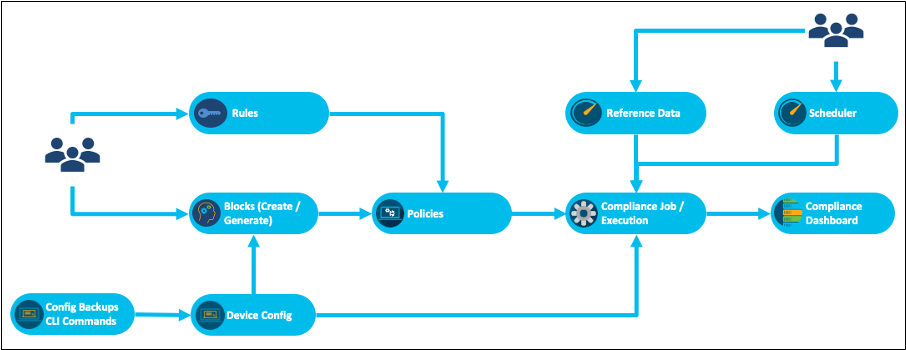
يتم ملء انتهاكات التوافق التي يتم عرضها في لوحة المعلومات عند تشغيل وظيفة التوافق لسياسة مقابل قائمة الأصول. يتم إنشاء سياسة التوافق من خلال إضافة قائمة بتكوينات الكتلة مع قواعد التوافق الضرورية. يمكن أن تحتوي قاعدة التوافق على تحققات إما بالقيم الثابتة أو المتغيرات الديناميكية التي يتم جلب البيانات لها من تطبيق RefD. يمكن تشغيل مهمة التوافق عند الطلب أو كجدول متكرر أو مرة واحدة.
يتضمن توافق التكوين الميزات الهامة التالية:
- إنشاء الكتل: يتم إنشاء الكتل يدويا أو تلقائيا باستخدام قالب محلل نص القالب (TTP). يمكن أن تكون ثابتة أو ديناميكية (باستخدام متغيرات).
- إنشاء القواعد: القواعد تحقق من صحة المتغيرات في الكتل. يمكن تعيين قيم القواعد بشكل ثابت أو إستردادها ديناميكيا من نظام البيانات المرجعية (RefD) أثناء وقت التنفيذ.
- إنشاء السياسة: يتم إنشاء السياسات من خلال تحديد قائمة الكتل والقواعد المقابلة لها. يمكن أن تكون البيانات الخاصة بالقواعد إما ثابتة تم إحضارها من إطار عمل RefD بشكل ديناميكي في وقت التشغيل.
- إنشاء وظيفة التوافق: يتم إنشاء وظائف التوافق من خلال تحديد سياسة ومجموعة أصول (تحتوي على قائمة بالأصول) لتشغيل التحقق من التوافق. يمكن للمستخدمين إختيار إسترداد تكوين الجهاز من إطار عمل النسخ الاحتياطي أو تشغيل الأوامر المباشرة من خلال قوالب العملية على الأجهزة أثناء التنفيذ. يساعد إحضار التكوين من النسخة الاحتياطية في تدقيق الأجهزة دون اتصال بالإنترنت دون الحاجة إلى الاتصال بجهاز مباشر. يمكن جدولة المهام أو تشغيلها عند الطلب.
- انتهاكات التوافق: عرض انتهاكات التوافق على لوحة المعلومات.
ملخص التوافق مع الأصول
تعد علامة التبويب ملخص التوافق مع الأصول ميزة أساسية مصممة لتوفير نظرة عامة شاملة على انتهاكات التوافق عبر جميع الأجهزة داخل الشبكة. تسمح هذه العلامة للمستخدمين بتعريف مشاكل التوافق بسرعة، مما يضمن أن جميع الأجهزة تلتزم بالسياسات والمعايير المعمول بها. تم تزويد الواجهة بإمكانات تصفية وبحث فعالة، مما يجعل من السهل نقل بيانات التوافق وتحليلها.
الميزات الرئيسية
- ملخص الانتهاك لكل جهاز: تعرض علامة التبويب طريقة عرض ملخصة لانتهاكات التوافق لكل جهاز، مما يعطي المستخدمين صورة سريعة لحالة التوافق العامة مصنفة حسب مستويات الخطورة مثل الحرجة والعالية والمتوسطة والمنخفضة.
- معلومات الانتهاك التفصيلية: بالنسبة لكل جهاز، توفر النافذة المنبثقة معلومات تفصيلية حول السياسات التي تم انتهاكها ويمكن للمستخدم الانتقال لأسفل إلى كتلة سطر التكوين الذي تسبب في الانتهاك.
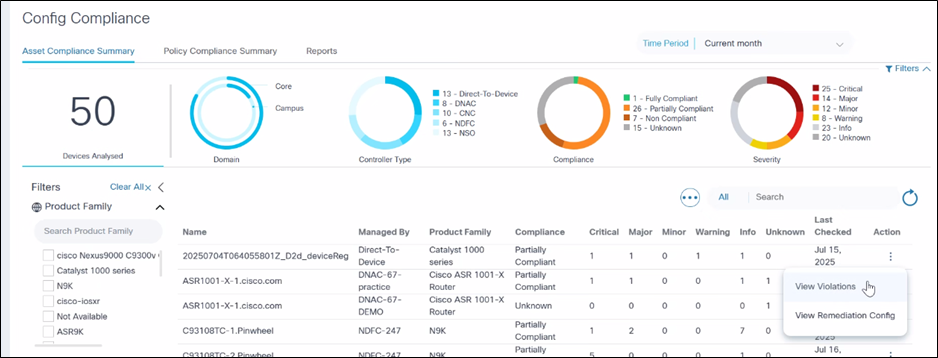
- خيارات تصفية متقدمة: تسمح المرشحات الموجودة في أعلى ويسار التبويب للمستخدمين بتضييق البيانات المعروضة في الشبكة. يمكن للمستخدمين التصفية حسب نطاق التاريخ ومجموعة الأصول ومجموعة المنتجات وغير ذلك الكثير، مما يتيح إمكانية إجراء تحليل مركز لبيانات التوافق.
- وظيفة البحث: يتوفر حقل بحث لمزيد من تحسين البيانات في الشبكة. يمكن للمستخدمين تحديد موقع أجهزة معينة بسرعة أو الإدارة بواسطة وحدة تحكم عن طريق إدخال كلمات أساسية أو عبارات ذات صلة.
- نطاق تاريخ قابل للتخصيص: وبشكل افتراضي، يتم تحديد الشهر الحالي في عامل تصفية نطاق التاريخ، مما يوفر أحدث بيانات التوافق. ومع ذلك، يمكن للمستخدمين تخصيص نطاق التاريخ لعرض البيانات.
- عوامل التصفية: تتوفر عوامل تصفية متعددة مثل عائلة المنتج ومجموعة الأصول ونوع التدقيق. تطبيق عامل التصفية لتحديث الشبكة.
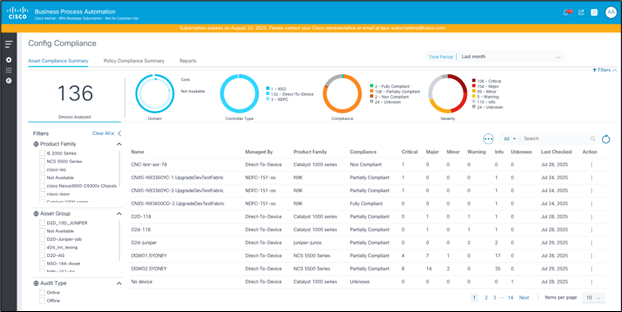
- تصدير ك CSV: ميزة متوفرة لمساعدة المستخدمين على الحصول على نسخة محلية من توافق تكوين الأصول لأغراض التحليل وإعداد التقارير والأرشفة دون اتصال بالإنترنت. لتصدير البيانات على هيئة ملف CSV، حدد تصدير على هيئة CSV من أيقونة المزيد من الخيارات. يحتوي ملف CSV الذي تم تنزيله على البيانات المعروضة حاليا في الشبكة، مع مراعاة أي عوامل تصفية مطبقة.
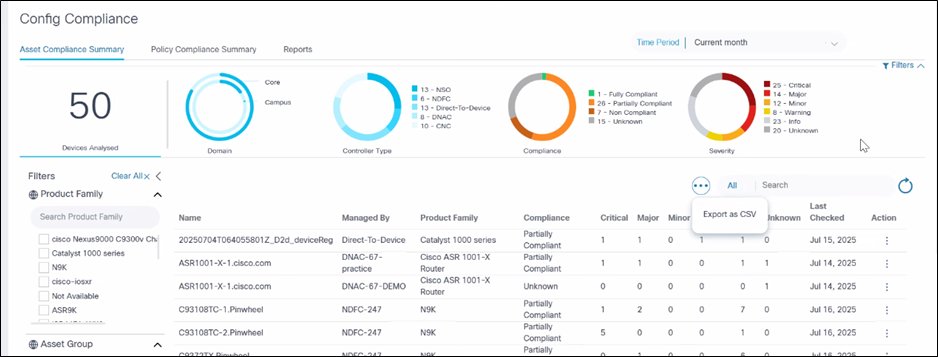
تفاصيل ملف CSV للتوافق مع الأصول
يتضمن ملف CSV جميع الأعمدة المرئية في شبكة ملخص توافق الأصول، مثل اسم الجهاز، مثيل وحدة التحكم (تتم إدارته بواسطة)، مجموعة منتجات الجهاز، حالة توافق الجهاز، عدد الانتهاكات حسب الخطورة (على سبيل المثال، هام، رئيسي، ثانوي، تحذير، معلومات، غير معروف) والتاريخ الذي تم فيه آخر فحص للتوافق للجهاز.
إذا كانت الشبكة لها ترقيم صفحات، فإن التصدير يتضمن كل السجلات عبر الصفحات، وليس فقط الصفحة المرئية.
فتح ملف CSV واستخدامه للتوافق مع الأصول
- افتح ملف CSV الذي تم تنزيله في Excel أو أي تطبيق جدول بيانات متوافق.
- تأكد من تطابق المحتوى مع ما هو موضح في شبكة ملخص توافق الأصول، بما في ذلك النتائج التي تمت تصفيتها.

عرض ملخص التوافق مع الأصول حسب السياسة
يؤدي النقر فوق صف من شبكة ملخص توافق الأصول إلى عرض تفاصيل انتهاكات الأصول، والتي تم تصنيفها بواسطة النهج المختلفة التي تم التحقق من صحة الجهاز عليها. ويعمل هذا كطريقة عرض تفصيلية للمستخدمين لعرض عدد الانتهاكات حسب الخطورة في كل نهج.
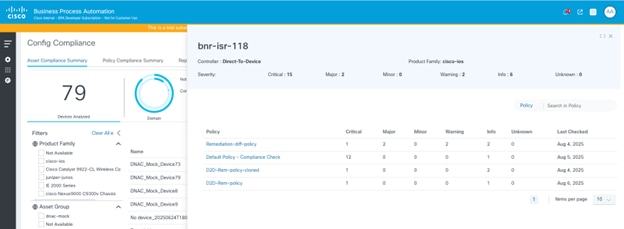
عرض تفاصيل الانتهاك
تعرض صفحة تفاصيل الانتهاك انتهاكات مستوى الكتلة والقاعدة التي تم تجاوزها على تكوين الجهاز. وبالإضافة إلى ذلك، يمكن للمستخدمين أيضا عرض تكوين الكتلة وتكوينات الإصلاح المقترحة.
لعرض صفحة تفاصيل الانتهاك من صفحة ملخص التوافق مع الأصول مع تقسيم مستوى السياسة:
- حدد صفا في شبكة توافق الأصول. شاشات منبثقة. تعرض الشبكة تقسيم تفاصيل التوافق حسب النهج.
- حدد صف في الشبكة. تظهر صفحة تفاصيل الانتهاك.
لعرض صفحة تفاصيل الانتهاكات من شبكة ملخص توافق السياسات:
- حدد شبكة توافق السياسات.
- حدد صف > شبكة الأصول المتأثرة.
- تحديد صف. تظهر صفحة تفاصيل المخالفات.
يظهر الجانب الأيمن من صفحة تفاصيل الانتهاكات كتل تكوين الجهاز ويضع الانتهاكات فوقه. يتم إدراج المخالفات مقابل سطر (بنود) التكوين المطابقة. في حالة فشل شرط، يوفر شريط الانتهاك تفاصيل اسم القاعدة، الشرط، وما هو التكوين المتوقع (كما هو محدد في القاعدة) مقابل ما هو التكوين الذي تم إسترداده من تكوين الجهاز.
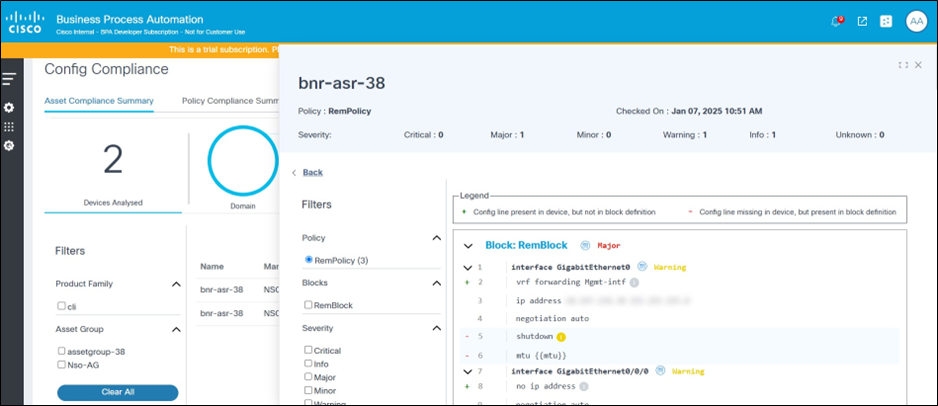
حظر الرموز
- تدل علامة "+" مقابل سطر ضمنيا على أنه لا يتم توقع التكوين وفقا لتكوين الكتلة، ولكنه موجود بالإضافة إلى ذلك في تكوين الجهاز.
- تشير علامة "-" مقابل سطر إلى أن التكوين متوقع وفقا لتكوين الكتلة ولكنه مفقود في تكوين الجهاز.
عوامل التصفية
يسمح قسم المرشح الموجود على الجانب الأيسر من الصفحة للمستخدمين بتنفيذ الإجراءات التالية:
- تغيير السياسة؛ يقوم هذا بتحديث الصفحة وتحميل الانتهاكات للنهج المحدد حديثا
- حدد خانات الاختيار كتل" لعرض المخالفات المتعلقة بالكتل المحددة
- حدد خانات الاختيار خطورة لعرض الانتهاكات التي لها مستوى (مستويات) خطورة محدد
- حدد خانات الاختيار نوع الانتهاك لعرض المخالفات من النوع المحدد:
- عدم تطابق الطلب: لا يتطابق ترتيب بنود تكوين الجهاز مع الأمر المحدد في تكوين الكتلة
- تكوين مفقود: عرض خطوط التكوين المتوقعة وفقا لتكوين الكتلة ولكنها مفقودة في تكوين الجهاز
- تكوين إضافي: عرض خطوط التكوين غير المتوقعة وفقا لتكوين الكتلة، ولكنها موجودة بالإضافة إلى ذلك في تكوين الجهاز
- حالات فشل القاعدة: فشل شرط واحد أو أكثر في القواعد.
- كتل مفقودة: كتلة تكوين الجهاز بالكامل مفقودة أو غير متطابقة مع تكوين الكتلة المعرف.
- الكتل التي تم تخطيها: تم تخطي كتلة التكوين هذه بسبب عدم استيفاء شروط عامل تصفية الكتلة.
عرض تكوين الإصلاح ومقارنته
تعرض صفحة إصلاح التكوين التكوين الذي تم إنشاؤه للجهاز المحدد لكل كتلة في نهج معين. يتم إنشاء التكوين ومراعاة تفاصيل الكتلة والقاعدة الموجودة في السياسة، بالإضافة إلى تكوين الجهاز الذي تم إسترداده أثناء تنفيذ التوافق. يمتلك المستخدمون الخيار لتحديث التكوين في نفس الصفحة. يمكن دفع هذا التكوين الذي تم إنشاؤه إلى الجهاز باستخدام ميزة وظائف الإصلاح. بالإضافة إلى ذلك، توفر هذه الصفحة خيارا للمستخدمين لمقارنة التكوين الذي تم إنشاؤه مقابل الجهاز الحالي الذي يقوم بتشغيل التكوين. يمكن للمستخدم تحديد أمر واحد أو أكثر لاسترداد تكوين الجهاز الحالي.
لعرض صفحة إصلاح التكوين من شبكة توافق الأصول:
- انقر فوق علامة التبويب ملخص التوافق مع الأصول.
- في شبكة توافق الأصول في عمود الإجراء ، حدد أيقونة المزيد من الخيارات > عرض تكوين الإصلاح. تظهر صفحة إصلاح التكوين.
لعرض صفحة إصلاح التكوين من شبكة توافق السياسات:
- انقر فوق علامة التبويب ملخص التوافق مع السياسة.
- في شبكة التوافق مع النهج، حدد الصف المطلوب. تعرض شبكة الأصول المتأثرة.
- في عمود الإجراء، حدد أيقونة المزيد من الخيارات > تحديد عرض تكوين الإصلاح. تظهر صفحة إصلاح التكوين.
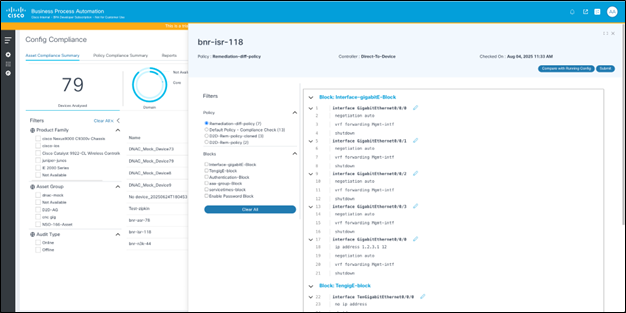
تعرض صفحة إصلاح التكوين ما يلي:
- تكوين الإصلاح الذي تم إنشاؤه: يتم عرض التكوين الذي تم إنشاؤه على الجانب الأيمن من الصفحة، بالإضافة إلى خيار للمستخدمين لتحرير كتل التكوين وإرسال التغييرات التي سيتم حفظها
- عوامل التصفية: يمكن إستخدام عوامل التصفية لتحديد نهج ثم تحديد كتلة واحدة أو أكثر إختياريا لترى التكوين المولد المطابق
- قارن مع running config: انقر فوق مقارنة مع تشغيل التكوين لعرض صفحة تفصيلية تسمح للمستخدمين بمقارنة التكوين الذي تم إنشاؤه مع الجهاز الذي يقوم بتشغيل التكوين
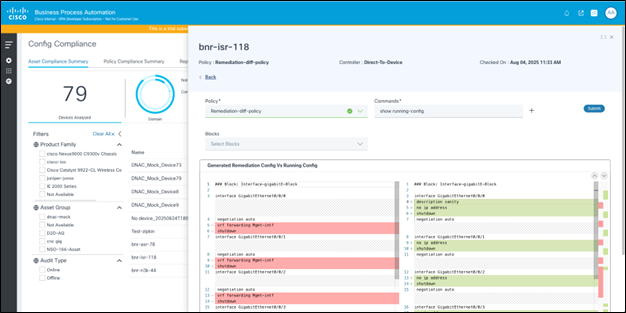
تعرض صفحة المقارنة مع تشغيل التكوين ما يلي:
- خيار تحديد سياسة: تم تحديد النهج المحدد في الصفحة السابقة مسبقا.
- مربع نص لإدخال أمر أو أكثر ليتم تنفيذه على الجهاز
- زر إرسال لتشغيل الأمر (الأوامر) على الجهاز واسترداد التكوين
- خيار لعرض كتل والتصفية: وبشكل افتراضي، يتم عرض جميع الكتل داخل النهج؛ يمكن للمستخدمين تحديد كتل فردية حسب الحاجة
- عارض Config Diff Viewer يعرض التكوين الذي تم إنشاؤه وتكوين الجهاز جنبا إلى جنب، مع تمييز الاختلافات
ملخص التوافق مع السياسة
تم تصميم علامة التبويب ملخص توافق السياسات لتوفير نظرة عامة واضحة وموجزة على حالة توافق الأجهزة مقابل السياسات المحددة. تساعد علامة التبويب هذه المستخدمين على تقييم مشهد التوافق بسرعة وتحديد المجالات ذات الاهتمام. تقوم علامة التبويب بتصنيف الأجهزة بناء على حالة التوافق الخاصة بها مما يجعل من السهل فهم التوافق وإدارته لفترة وجيزة.
حالات التوافق:
- متوافق بالكامل: تستوفي جميع الأجهزة جميع قواعد التوافق الخاصة بالسياسة المقابلة.
- متوافق جزئيا: تتوافق بعض الأجهزة مع القواعد، في حين لا تمتثل أجهزة أخرى.
- غير متوافق: لا توجد أجهزة تتوافق مع النهج.
- غير معروف: لا يمكن التحقق من مطابقة النهج بسبب مشاكل في اتصال الشبكة أو عدم توفر النسخ الاحتياطية.
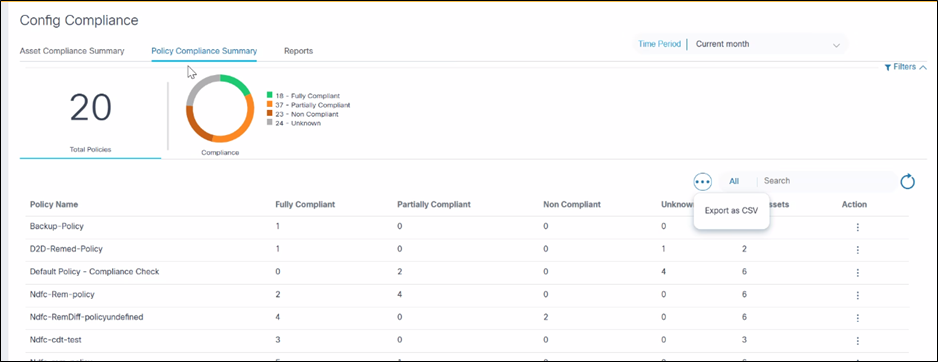
تصدير ك CSV للتوافق مع السياسة
تساعد ميزة "تصدير باسم CSV" المستخدمين في الحصول على نسخة محلية من توافق النهج لأغراض التحليل وإعداد التقارير والأرشفة دون اتصال. لتصدير البيانات على هيئة ملف CSV، حدد تصدير على هيئة CSV من أيقونة المزيد من الخيارات. يحتوي ملف CSV الذي تم تنزيله على البيانات المعروضة حاليا في الشبكة، مع مراعاة أي عوامل تصفية مطبقة.
تفاصيل ملف CSV للتوافق مع السياسة
يتضمن ملف CSV اسم السياسة والعدد الإجمالي للأصول التي تم التحقق منها وتوزيع الجرد حسب حالة التوافق (أي، التوافق الكامل، والتوافق الجزئي، وعدم التوافق، وغير المعروف). إذا كانت الشبكة لها ترقيم صفحات، فإن التصدير يتضمن كل السجلات عبر كل الصفحات، وليس فقط تلك المعروضة على الصفحة الحالية.
فتح ملف CSV واستخدامه للتوافق مع النهج
- افتح ملف CSV الذي تم تنزيله في Excel أو أي تطبيق جدول بيانات متوافق.
- تأكد من تطابق المحتوى مع ما هو موضح في شبكة ملخص توافق السياسات، بما في ذلك النتائج التي تمت تصفيتها.
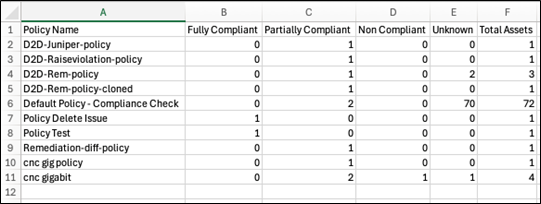
عرض تفاصيل السياسة
لعرض تفاصيل السياسة:
- حدد سياسة من أيقونة المزيد من الخيارات ضمن عمود الإجراء.
- حدد عرض تفاصيل النهج. تظهر صفحة تفاصيل النهج.
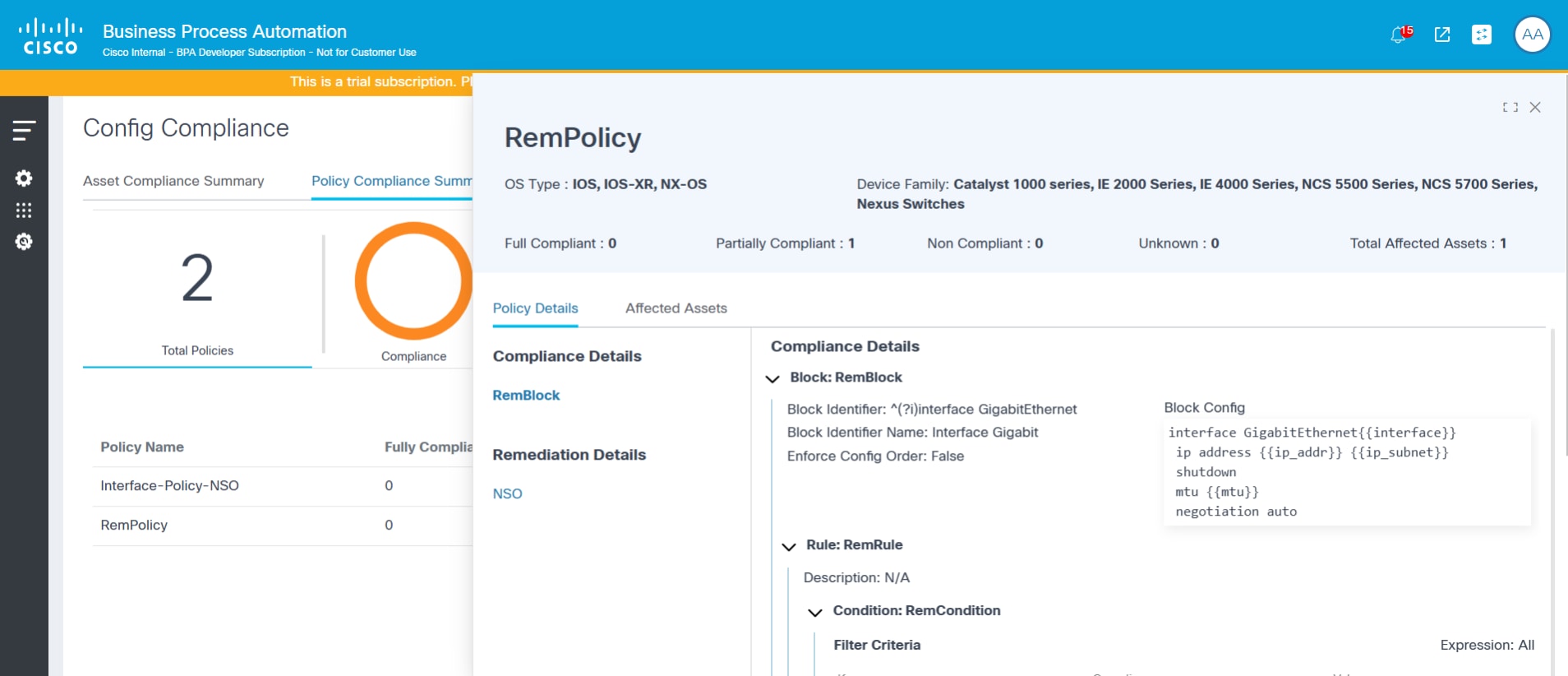
عرض الأصول المتأثرة
تعرض علامة التبويب الأصول المتأثرة قائمة الأصول التي تم تحليلها ضمن كل نهج وعدد الانتهاكات المقسمة حسب الخطورة. يمكن تصفية الأجهزة باستخدام القائمة المنسدلة نوع وحدة التحكم ومربع البحث.
لعرض الأصول المتأثرة من علامة التبويب ملخص التوافق مع السياسة:
- تحديد صف. يظهر إطار نهج التوافق.
- انقر فوق علامة التبويب الأصول المتأثرة.
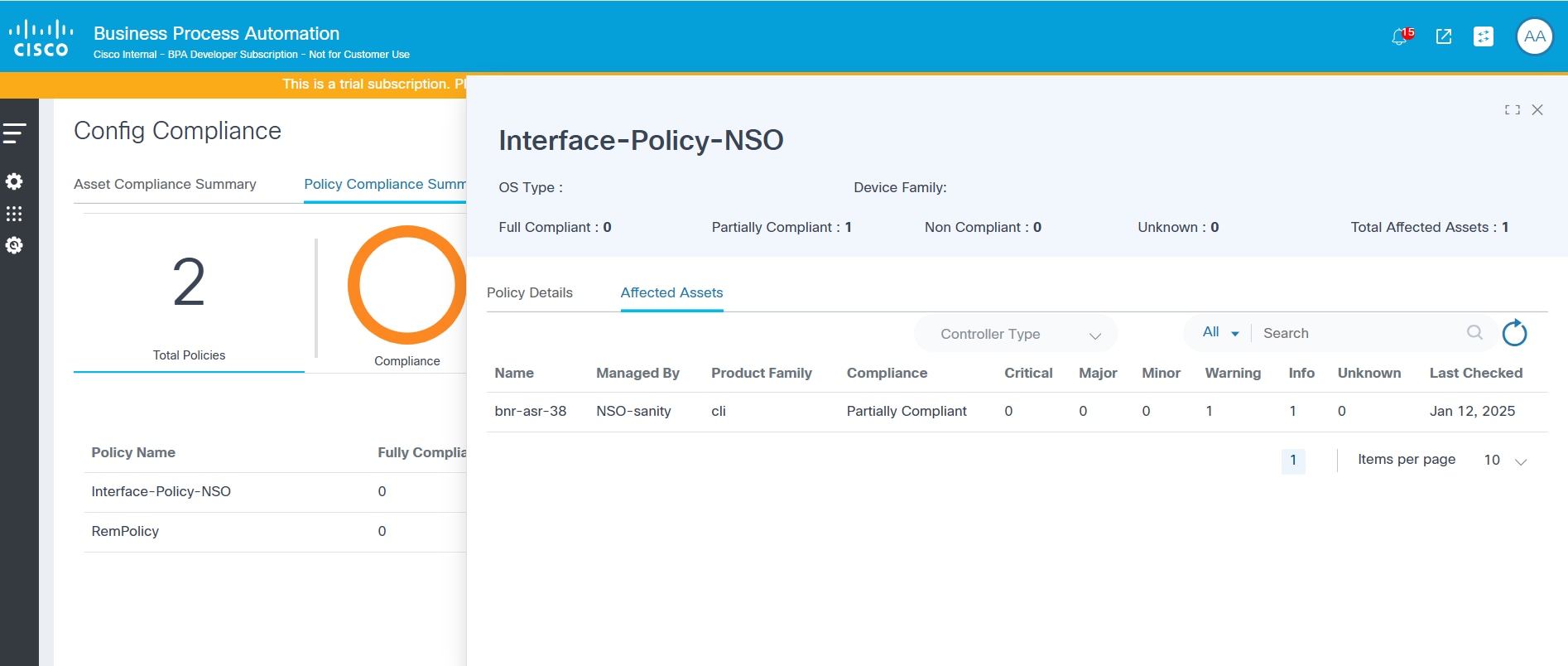
التقارير
وقد صمم قسم التقارير لتوفير رؤى شاملة عن امتثال الأجهزة، وتحديد الانتهاكات، وتيسير جهود الإصلاح. يوفر التطبيق واجهة سهلة الاستخدام لإنشاء أنواع مختلفة من تقارير التوافق وعرضها وتنزيلها وإدارتها.
لوحة معلومات التقارير
تعمل لوحة معلومات التقارير كمركز مركزي لجميع أنشطة الإبلاغ عن التوافق. يمكن للمستخدمين إدارة تقاريرهم بكفاءة من هذه الواجهة الفردية. تتضمن الوظائف الرئيسية المتوفرة على لوحة معلومات التقارير ما يلي:
- عرض التقارير: يمكن للمستخدمين عرض قائمة بكافة التقارير التي تم إنشاؤها، بما في ذلك الاسم والنوع والنهج المقترن والتنسيق وتاريخ الإنشاء والحالة الحالية (على سبيل المثال، 'تم البدء' و 'مكتمل' و 'فشل' و 'تم جزئيا')
- تنزيل التقارير: وبمجرد إنشاء التقارير، يمكن تنزيلها لأغراض التحليل أو الأرشفة دون اتصال بالإنترنت؛ يوفر عامود الإجراء خيارات للتنزيل
- حذف التقارير: يتمتع المستخدمون بالقدرة على إزالة التقارير القديمة أو غير الضرورية من لوحة المعلومات، مما يساعد في الحفاظ على بيئة إعداد تقارير نظيفة ومنظمة
- التصفية والبحث: توفر لوحة المعلومات خيارات تصفية شاملة، مما يسمح للمستخدمين بتحديد موقع تقارير معينة بسرعة استنادا إلى معايير مثل نوع التقرير (على سبيل المثال، تفاصيل التوافق، ملخص التوافق، دفعة الإصلاح)، السياسة، وحالة البدء (على سبيل المثال، الساعة الماضية، الساعات الأربع والعشرين الماضية، الأسبوع الماضي، النطاق المخصص)؛ يتوفر أيضا شريط بحث
- مراقبة حالة التقرير: يشير الملخص المرئي (مثل المخطط الدائري) إلى حالة التقارير، ويعرض عدد التقارير التي تم بدؤها أو إكمالها أو فشلها أو إكمالها جزئيا.
لوحة معلومات التقارير هي صفحة الإنزال ضمن علامة التبويب التقارير في لوحة معلومات التوافق والمعالجة.
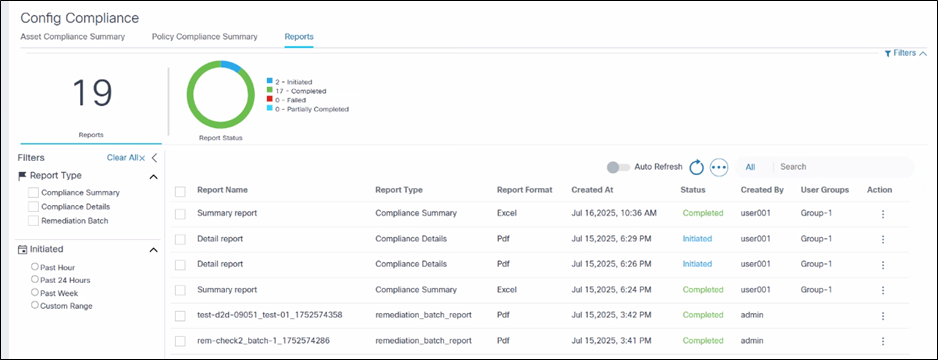
- تتضمن أنواع التقارير المتوفرة ما يلي:
- تقرير ملخص التوافق
- تقرير مفصل عن التوافق
- تقرير دفعة الإصلاح
- أستخدم عوامل التصفية لتحديد ما يلي:
- نوع التقرير
- السياسة
- الفترة الزمنية التي تم بدؤها (تتم تصفية قائمة التقارير استنادا إلى الإطار الزمني المحدد)
- خيار التحديث التلقائي لقائمة التقارير
تكوينات إعداد التقارير
تتيح تكوينات إعداد التقارير للمسؤول إمكانية تكوين المعلمات الأساسية المتعلقة بإعداد التقارير، استنادا إلى متطلبات النشر والشركات. المعلمات التالية متوفرة للتكوين:
- حذف تلقائي للتقارير الأقدم من (بالأيام): يتم حذف أي تقرير أقدم من هذه المدة من النظام
- الحد الأقصى للكتل التي سيتم تحديدها لكل نهج في تقرير ملخص التوافق: يساعد في الحفاظ على عدد علامات التبويب في ملف Excel بحد يمكن قراءته
- الحد الأقصى للأصول المطلوب تحديدها في تقرير مفصل للتوافق: يساعد على الحد من عدد ملفات PDF التي تم توليدها لتقرير مفصل معين

إنشاء التقارير
يوفر التطبيق واجهة مخصصة لإنشاء تقارير توافق جديدة، مما يسمح للمستخدمين بتحديد نوع التقرير، وتحديد النطاق، وتطبيق عوامل تصفية محددة. يتم بدء عملية إنشاء التقرير من الإجراء "إنشاء تقرير" ضمن صفحة لوحة معلومات التقارير.
تشمل الجوانب الرئيسية لإعداد التقارير ما يلي:
- تحديد نوع التقرير: يمكن للمستخدمين الاختيار بين أنواع التقارير المختلفة التالية
- تقرير موجز: يوفر نظرة عامة على التوافق عبر جميع الأجهزة للنهج المحددة
- تقرير مفصل: توفر طريقة عرض تفصيلية أكثر دقة، مما يوفر معلومات تفصيلية حول انتهاكات معينة لكل جهاز
- تسمية التقرير: يطلب من المستخدمين توفير اسم ذي صلة للتقرير الذي تم إنشاؤه
- تحديد الفترة الزمنية: يمكن إنشاء تقارير للأطر الزمنية المحددة، مثل "الشهر الحالي" أو النطاقات المخصصة، للتركيز على بيانات التوافق الحديثة
- تطبيق عوامل التصفية: تمكن خيارات التصفية الشاملة المستخدمين من تضييق نطاق التقرير
- السياسة: حدد سياسة توافق واحدة أو أكثر لتضمينها في التقرير. تحديد النهج إلزامي
- حظر: ضمن النهج المحددة، أختر كتل تكوين محددة لتضمينها في التقرير. تحديد الكتلة إختياري
- مجموعة الأصول: يمكن للمستخدمين تصفية الأصول في النطاق من خلال تحديد مجموعة أصول واحدة أو أكثر
- تحديد الأصول: لا ينطبق هذا إلا على التقارير التفصيلية
- يمكن للمستخدمين تحديد أجهزة معينة يجب إنشاء التقرير لها
- يعرض جدول الأصول تفاصيل مثل الاسم والرقم التسلسلي وعنوان بروتوكول الإنترنت (IP) المدارة من قبل وحالة التوافق الحالية مع الجرد لمستويات الخطورة المختلفة
لإنشاء تقرير ملخص للتوافق:
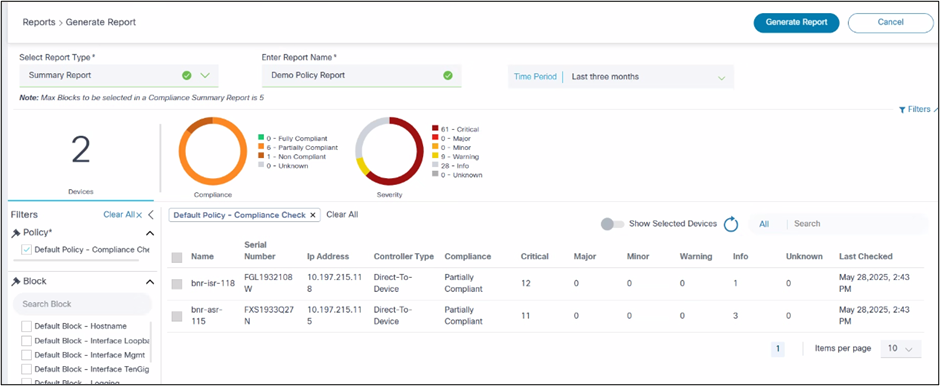
- حدد تقرير ملخص في القائمة المنسدلة تحديد نوع التقرير.
- أدخل اسم تقرير.
- حدد نطاق زمني. سيتم سرد النهج والكتل استنادا إلى هذا التحديد.
- تحديد نهج. كما يمكن تحديد سياسات إضافية.
- إختياريا، حدد كتل. في حالة عدم تحديد أي كتلة، يتم تضمين جميع الكتل.
- حدد مجموعات الأصول المطلوبة وحالة التوافق ومستويات الخطورة.
- انقر فوق إنشاء تقرير.
- في صفحة قائمة التقارير، يتم تعيين حالة التقرير إلى تم البدء
- عند الاكتمال، تتغير الحالة إلى مكتمل. في حالة فشل بعض التقارير الفرعية، تتغير الحالة إلى مكتملة جزئيا
- في حالة فشل إنشاء التقرير بالكامل، يتم عرض إعلام وتغييرات الحالة إلى فشل
- وبمجرد اكتمالها، يتوفر خيار التنزيل. يمكن للمستخدمين تنزيل ملف zip يحتوي على تقارير Excel
لإنشاء تقرير مفصل للتوافق:
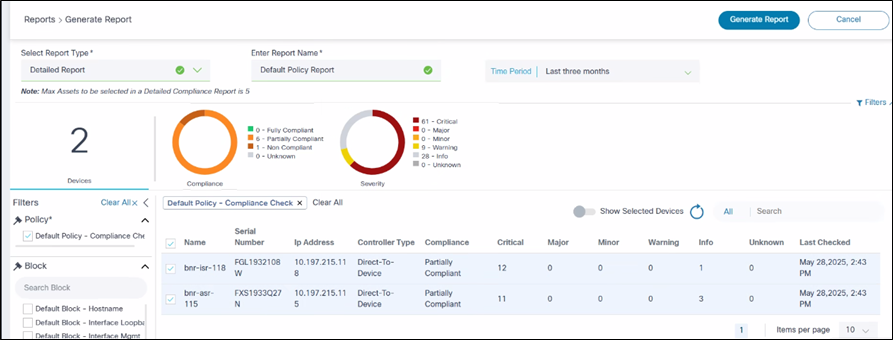
- حدد التقرير التفصيلي في القائمة المنسدلة تحديد نوع التقرير.
- أدخل اسم تقرير.
- حدد نطاق زمني. سيتم سرد النهج والكتل استنادا إلى هذا التحديد.
- تحديد نهج. كما يمكن تحديد سياسات إضافية.
- إختياريا، حدد كتل. في حالة عدم تحديد أي كتلة، يتم تضمين جميع الكتل.
- حدد مجموعات الأصول المطلوبة وحالة التوافق ومستويات الخطورة.
- حدد الأصول المطلوبة من الشبكة. أمام المستخدمين خيار "تحديد جميع" الأجهزة و"إظهار الأجهزة المحددة".
- انقر فوق إنشاء تقرير.
- في صفحة قائمة التقارير، يتم تعيين حالة التقرير إلى تم البدء
- عند الاكتمال، تتغير الحالة إلى مكتمل. في حالة فشل بعض التقارير الفرعية، تتغير الحالة إلى مكتملة جزئيا
- في حالة فشل إنشاء التقرير بالكامل، يتم عرض إعلام وتغييرات الحالة إلى فشل
تنزيل التقارير وعرضها
يمكن تنزيل التقارير المكتملة باستخدام رمز التنزيل الموجود في الصف المطلوب من شبكة لوحة معلومات التقارير.
فهم تقرير ملخص التوافق مع التكوين
إن تقرير ملخص التوافق هو ملف zip يحتوي على تقارير PDF منفردة، مع PDF يتم توليده لكل جهاز. يوفر نوع التقرير هذا نظرة عامة على انتهاك التوافق لكل سياسة، بالإضافة إلى تفاصيل انتهاك تعيين التقسيم التفصيلي لمستوى الكتلة مقابل الأجهزة.
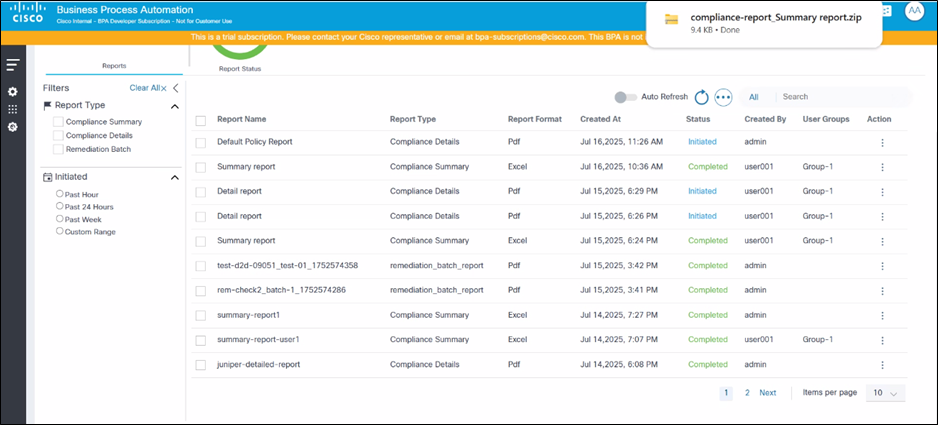
يتضمن كل تقرير من تقارير Excel الأوراق التالية ويوفر المعلومات التالية:
- ملخص النهج:
- نظرة عامة على التفاصيل، مثل اسم السياسة والوصف ونوع (أنواع) نظام التشغيل وإجمالي الأصول التي تم التحقق منها
- طريقة عرض شبكة ومخطط لعدد الأصول التي تم التحقق منها مقسومة حسب حالة التوافق (على سبيل المثال، التوافق الكامل، والتوافق الجزئي، وعدم التوافق، وغير معروف)
- طريقة عرض الشبكة والمخطط لإجمالي عدد الانتهاكات المقسمة حسب مستوى الخطورة (على سبيل المثال، معلومات حرجة أو رئيسية أو ثانوية أو معلومات تحذير أو غير معروفة)
- شبكة أصول تحتوي على تفاصيل الجهاز وحالة التوافق وعدد الانتهاكات لكل مستوى من مستويات الخطورة
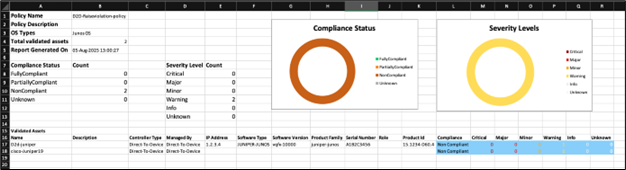
- حظر الملخص:
- منع التفاصيل مثل اسم الكتلة والوصف وتكوين الكتلة وتفاصيل معرف الكتلة وإعدادات خطورة انتهاك الكتلة
- عدد الانتهاكات والقواعد التي تم تمريرها وفشل القواعد والأصول التي تم التحقق من صحتها للكتلة المحددة
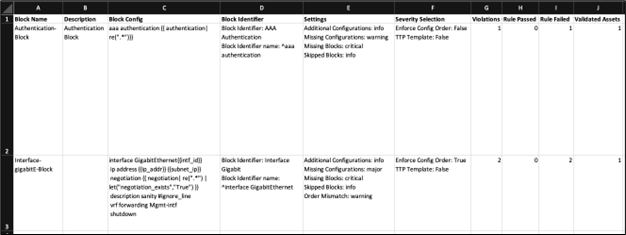
- تفاصيل القاعدة والانتهاك لكل كتلة:
- تعرض شبكة مستوى الانتهاك قائمة بأسماء القواعد، والوصف، واسم الانتهاك، ومستوى خطورة الوصف، وعدد الانتهاكات التي تتم رؤيتها عبر الأصول، وعدد الأصول المتأثرة
- تعرض شبكة مستوى الجهاز التعيين بين القاعدة والمخالفة والخطورة واسم الجهاز واسم وحدة التحكم (التي تتم إدارتها بواسطة)
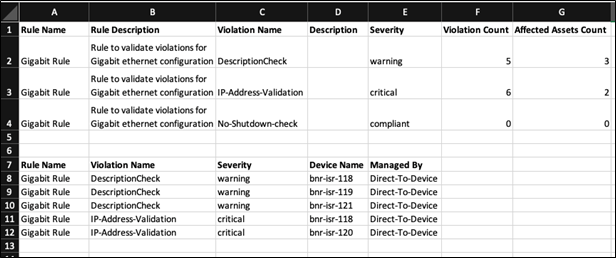
يحتوي تقرير تفاصيل التوافق على المعلومات التالية:
- اسم التقرير: تعريف اسم التقرير
- اسم الأصل: يحدد الجهاز الذي تم إجراء التحقق من التوافق له
- تفاصيل الأصول الأخرى: يتضمن تفاصيل مثل عنوان IP والرقم التسلسلي، إن كان موجودا
- الخطورة: يوفر تعدادا موجزا للانتهاكات حسب مستوى الخطورة
- تم إنشاء التقرير في: الإشارة إلى الطابع الزمني الخاص بالوقت الذي تم فيه إنشاء التقرير
- المرشحات المطبقة: يوضح تفاصيل معايير التصفية المحددة المستخدمة في إنشاء تقرير معين، مما يضمن الشفافية وإمكانية إعادة الإنشاء. ويتضمن ذلك الفترة الزمنية والنهج المحددة وكتل البيانات ومستويات الخطورة وحالات التوافق
- القواعد وموجز الانتهاك: تسرد كل قاعدة تم تقييمها وتوفر ملخصا للانتهاكات التي تم العثور عليها لهذه القاعدة. تعرض شبكة الملخص اسم الانتهاك والوصف وخطورته وعدد مرات حدوث هذا الانتهاك
- تفاصيل الانتهاك: يوفر تفاصيل صريحة حول كل سطر تكوين جهاز للكتل المحددة، بالإضافة إلى تفاصيل الانتهاك لكل سطر
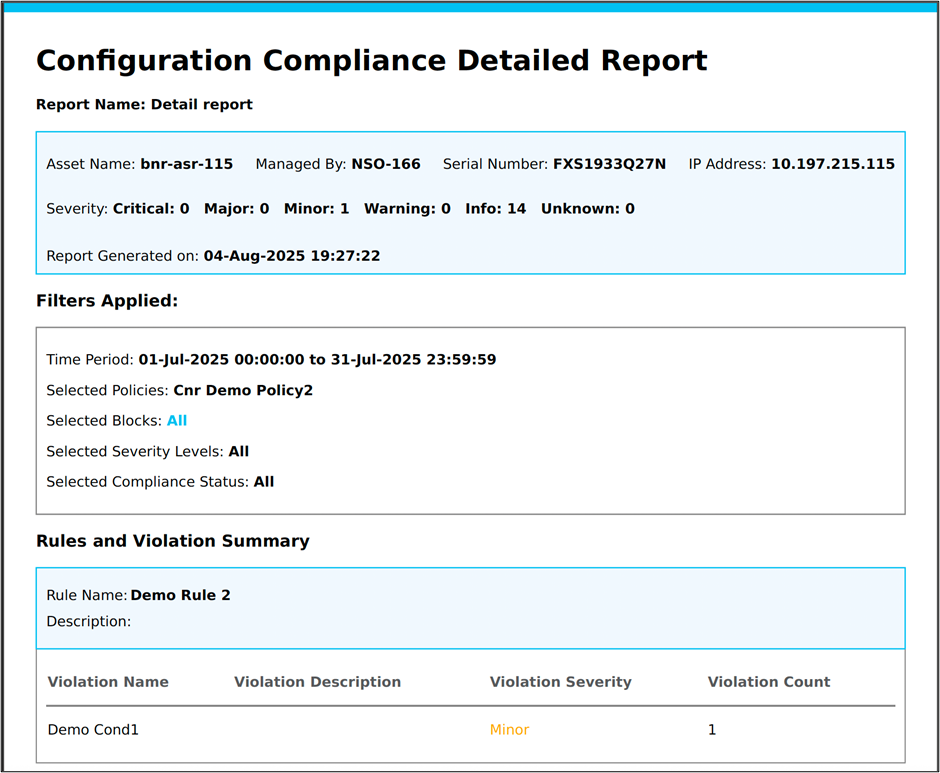
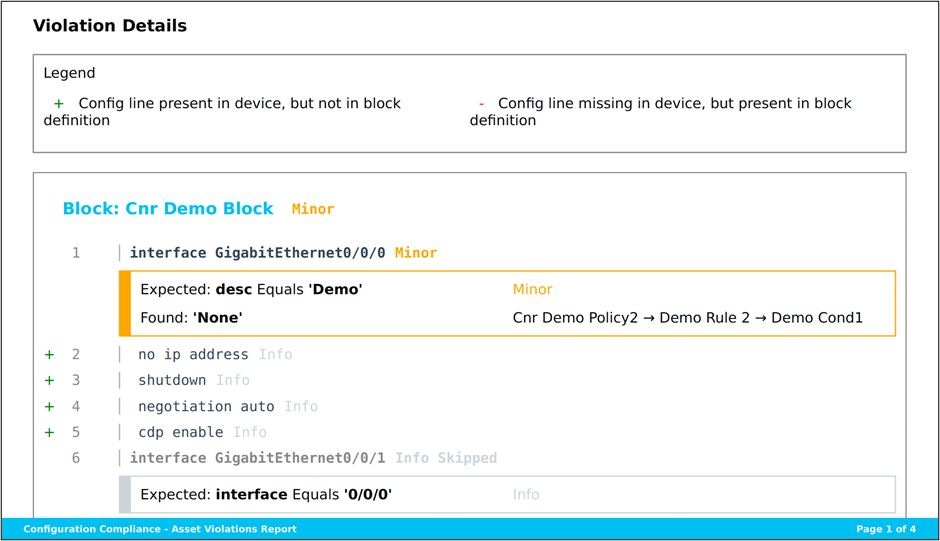
حذف التقارير
يمكن حذف التقارير بشكل فردي من خلال تحديد أيقونة الحذف أو بشكل مجمع من خلال تحديد خانات الاختيار الخاصة بالتقارير وتحديد أيقونة المزيد من الخيارات > حذف.
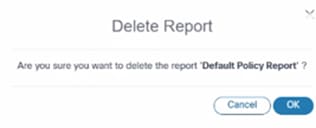
وظائف التوافق
تم تصميم ميزة "وظائف التوافق" في بوابة الجيل التالي لمساعدة المستخدمين على إنشاء وظائف التوافق وإدارتها وتنفيذها على السياسات ومجموعات الأصول المحددة. ويمكن جدولة هذه المهام لتشغيلها على فترات منتظمة أو تنفيذها حسب الطلب، مما يضمن التحقق من امتثال جميع الأصول بشكل مستمر.
الميزات الرئيسية
- وظائف التوافق للقائمة: عرض جميع وظائف التوافق المحددة، مع خيارات التدقيق غير المتصل، وتصفية المهام، وإنشائها، وتحريرها، وحذفها، وتنفيذها.
- الوظائف المجدولة وعند الطلب: قم بإعداد المهام لتشغيلها على فواصل زمنية مجدولة أو تنفيذها فورا، حسب الحاجة.
- التحكم في الوصول الدقيق: يتم التحكم في الوصول إلى وظائف التوافق بناء على أذونات المستخدم، مما يضمن أن المستخدمين لا يرون سوى الوظائف المتعلقة بالسياسات التي يمكنهم الوصول إليها.
- خيارات التصفية: تصفية المهام حسب النهج وحالة الوظيفة ونوع الجدول ونطاق التاريخ لتسهيل التنقل والإدارة.
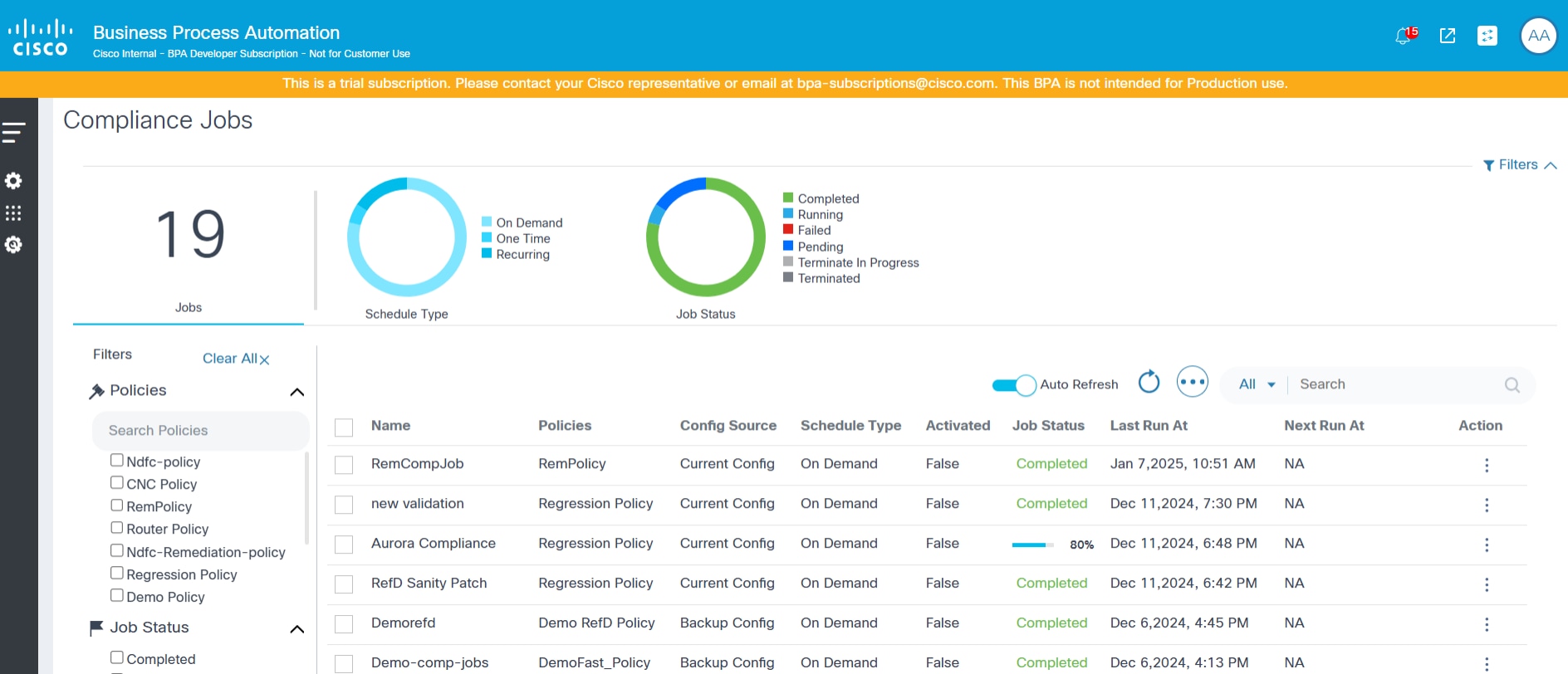
إنشاء وظائف التوافق
تتضمن صفحة إنشاء مهمة التوافق السمات التالية:
- الاسم: اسم الوظيفة
- الوصف: وصف إختياري
- اسم النهج: قائمة منسدلة لتحديد سياسة لتشغيلها، يمكن تصفيتها بواسطة سياسات الوصول التي تم تكوينها للمستخدم الذي قام بتسجيل الدخول
- مصدر تكوين الجهاز: قائمة منسدلة لتحديد المصدر المطلوب جلب تكوين الجهاز (التكوين الحالي أو النسخ الاحتياطي لتهيئة الجهاز) لتشغيل مهمة التوافق ومربع إختيار للإشارة إلى ما إذا كان سيتم التراجع إلى أمر واجهة سطر الأوامر (CLI) إذا لم يكن النسخ الاحتياطي موجودا.
- المتغيرات المعرفة من قبل المستخدم: مربع نص قابل للتحرير لمساحة الاسم المتاحة عندما يحتوي النهج المحدد على متغيرات معرفة من قبل المستخدم
- تفاصيل الجدول: مقطع لتحديد معلمات جدول مختلفة مثل تاريخ/وقت البدء والانتهاء ونمط التكرار، إلخ.
- الأصول: قسم لتحديد مجموعة أصول لتحديد قائمة الأجهزة التي تعمل على تشغيل التوافق
- الجدول الزمني: قم بالتبديل لتمكين أو تعطيل تشغيل المهمة في الجدول الزمني (مرة واحدة أو تكرار)؛ في حالة التعطيل، يتم تنفيذ المهمة على الفور
- نشط: الإشارة إلى ما إذا كان الجدول المحدد نشطا أم لا
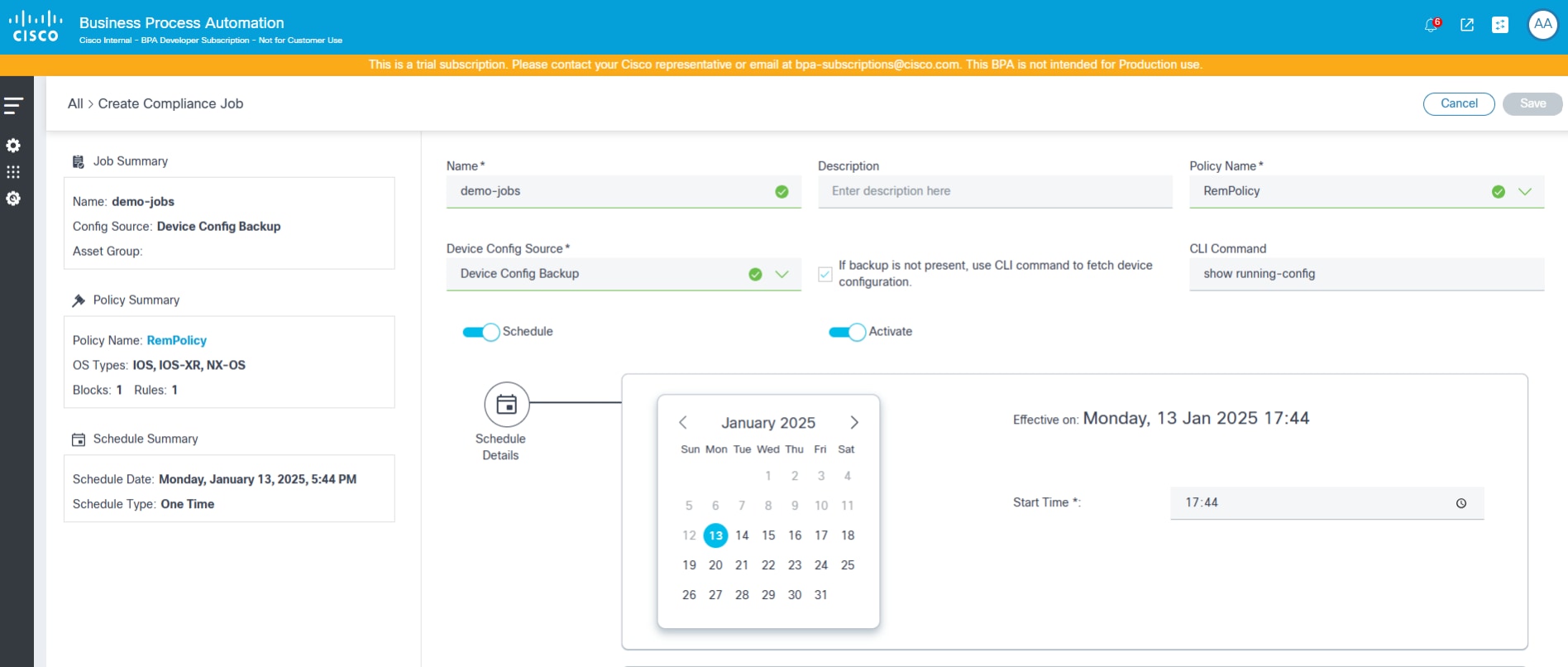
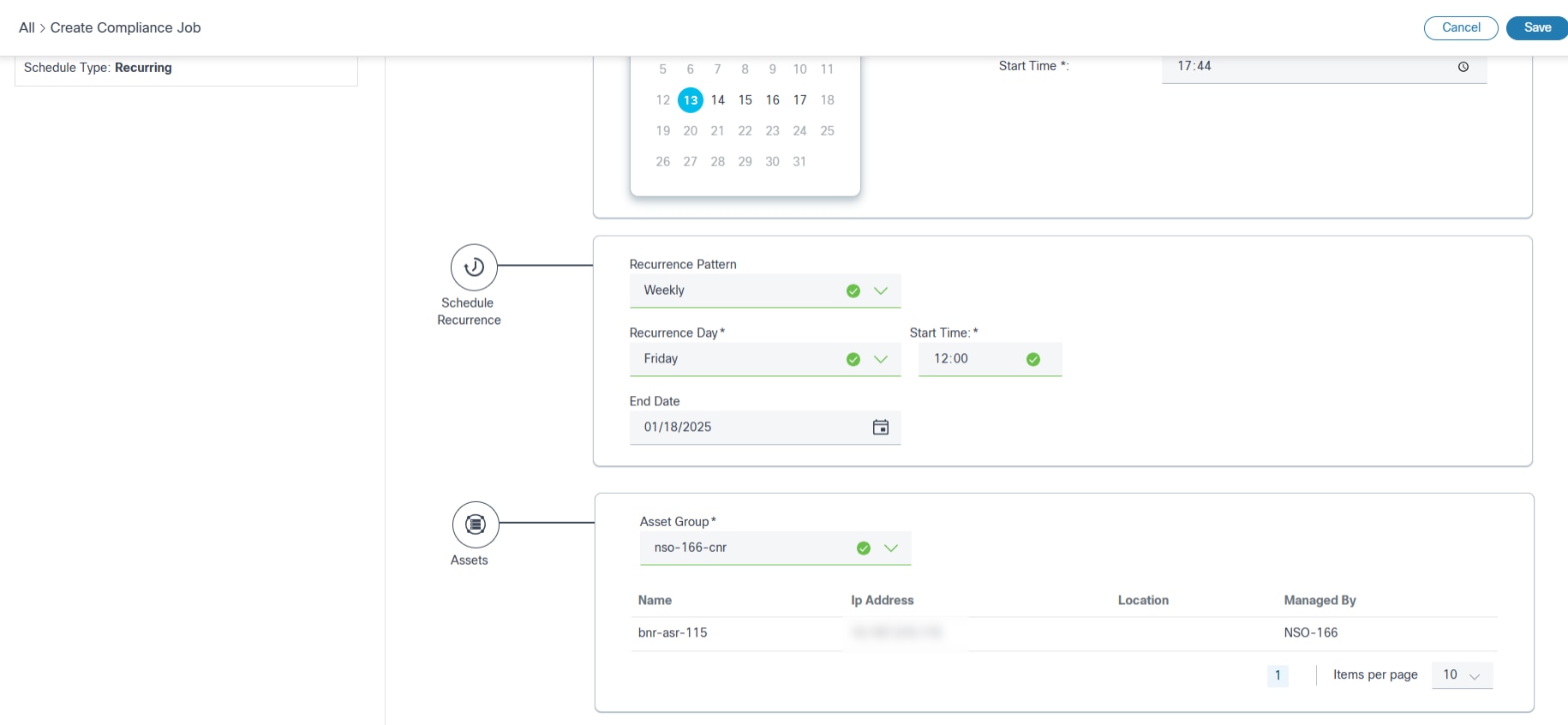
إنشاء وظائف التدقيق دون اتصال
تتيح ميزة "التدقيق دون اتصال بالإنترنت" في "وظائف التوافق" للمستخدمين إجراء عمليات فحص التوافق على تكوينات الأجهزة دون الحاجة إلى إدراج الأجهزة في BPA. يمكن للمستخدمين تحميل تكوين الجهاز يدويا كملف. يمكن ضغط تكوينات أجهزة متعددة وتحميلها معا كملف zip. وبمجرد تحميلها، يتم تحليل ملفات التكوين هذه ويمكن إنشاء وظائف التوافق باستخدام محتوى الملف هذا كمصدر. يتم بعد ذلك عرض نتائج التدقيقات غير المتصلة على لوحة معلومات التوافق إلى جانب نتائج التدقيق عبر الإنترنت.
تتضمن صفحة التدقيق دون اتصال السمات التالية:
- الاسم: اسم الوظيفة
- الوصف: وصف إختياري
- اسم النهج: قائمة منسدلة لتحديد سياسة لتشغيلها، يمكن تصفيتها بواسطة سياسات الوصول التي تم تكوينها للمستخدم الذي قام بتسجيل الدخول
- مجموعة المنتج: قائمة منسدلة لتحديد عائلة المنتج
- تحميل الملف: أستخدم ميزة التدقيق دون اتصال بالإنترنت لتحميل ملفات التكوين يدويا؛ ويتم القيام بذلك من خلال واجهة تحميل حيث يمكنك تحديد الملفات من النظام المحلي
- الجدول الزمني: التبديل لتشغيل الجدول الزمني
- الأصول: إظهار قائمة الأجهزة حسب محتوى الملف الذي تم تحميله
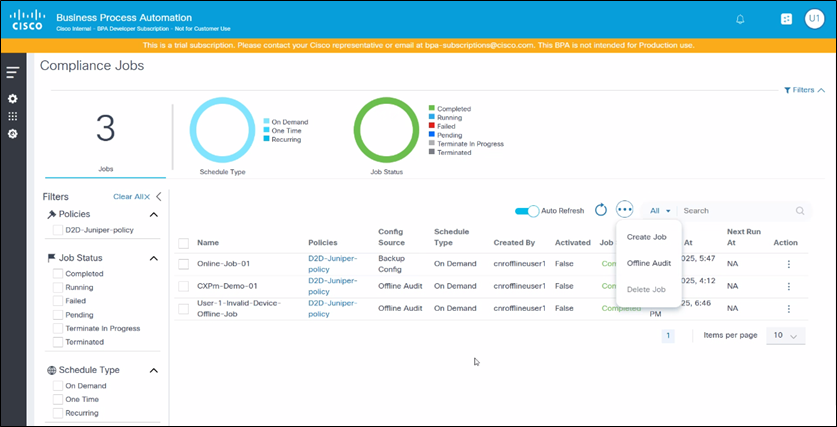
لإنشاء وظائف تدقيق غير متصلة:
- حدد التدقيق دون اتصال من أيقونة المزيد من الخيارات.
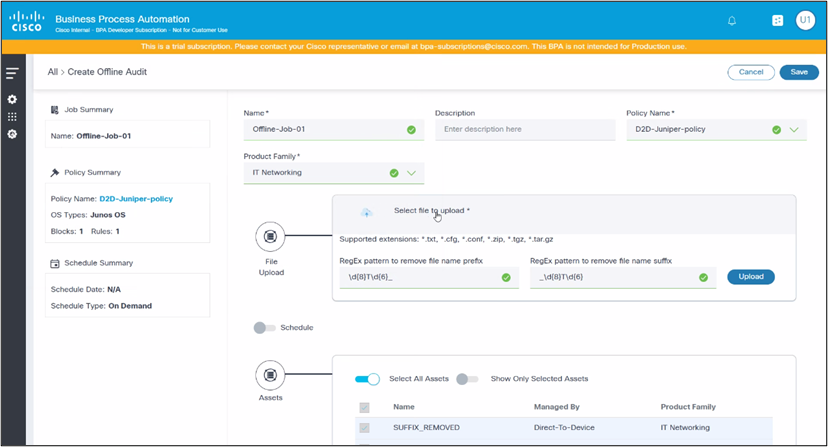
- انقر فوق تحديد الملف لتحميله لتحميل ملفات التكوين.
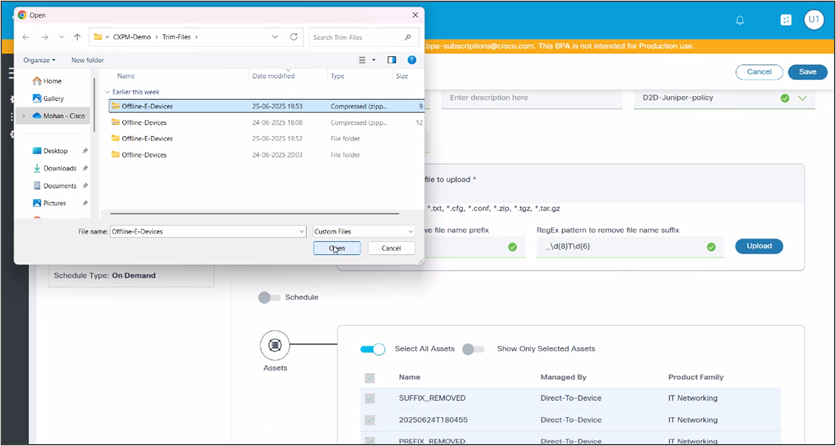
- إذا كانت ملفات التكوين مضغوطة في مجلد أو أرشيف، استخرج الملفات قبل التحميل.
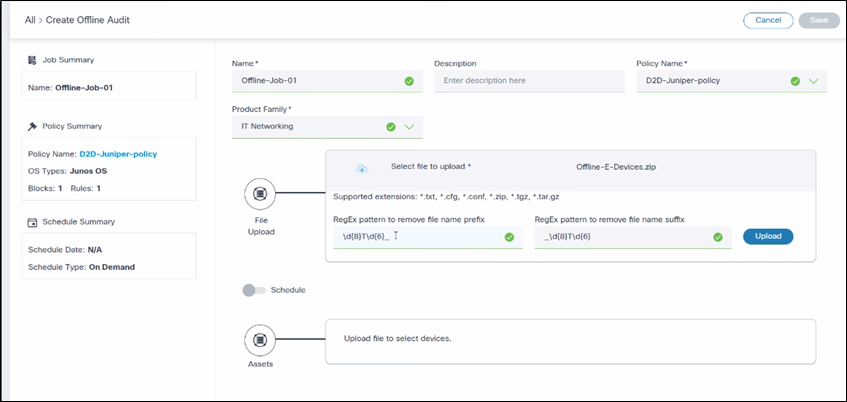
- تطبيق نموذج regex لقص اسم الملف (إختياري).
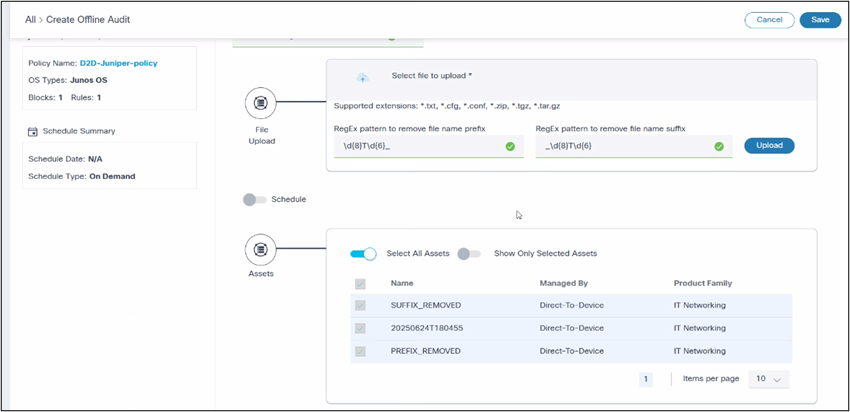
- انقر فوق تحميل. تظهر رسالة تأكيد تشير إلى حفظ الملفات في قاعدة البيانات وتحميلها بنجاح.
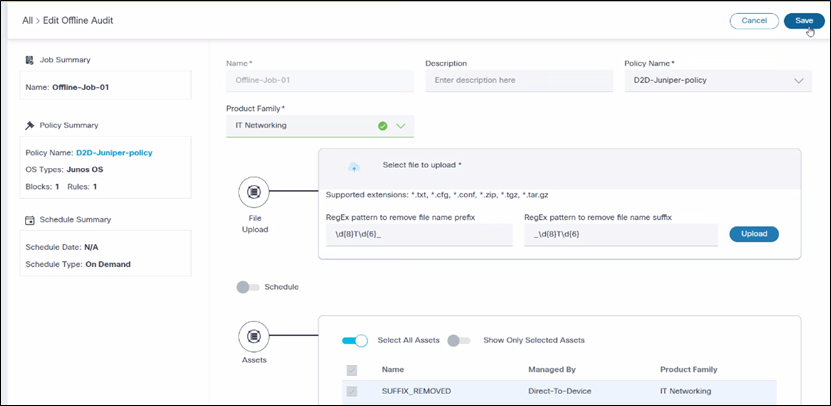
- انقر فوق حفظ لإنشاء مهمة تدقيق غير متصلة.
تحرير وظائف التوافق
لتحرير وظائف التوافق، اتبع الخطوات المقدمة في إنشاء وظائف التوافق.
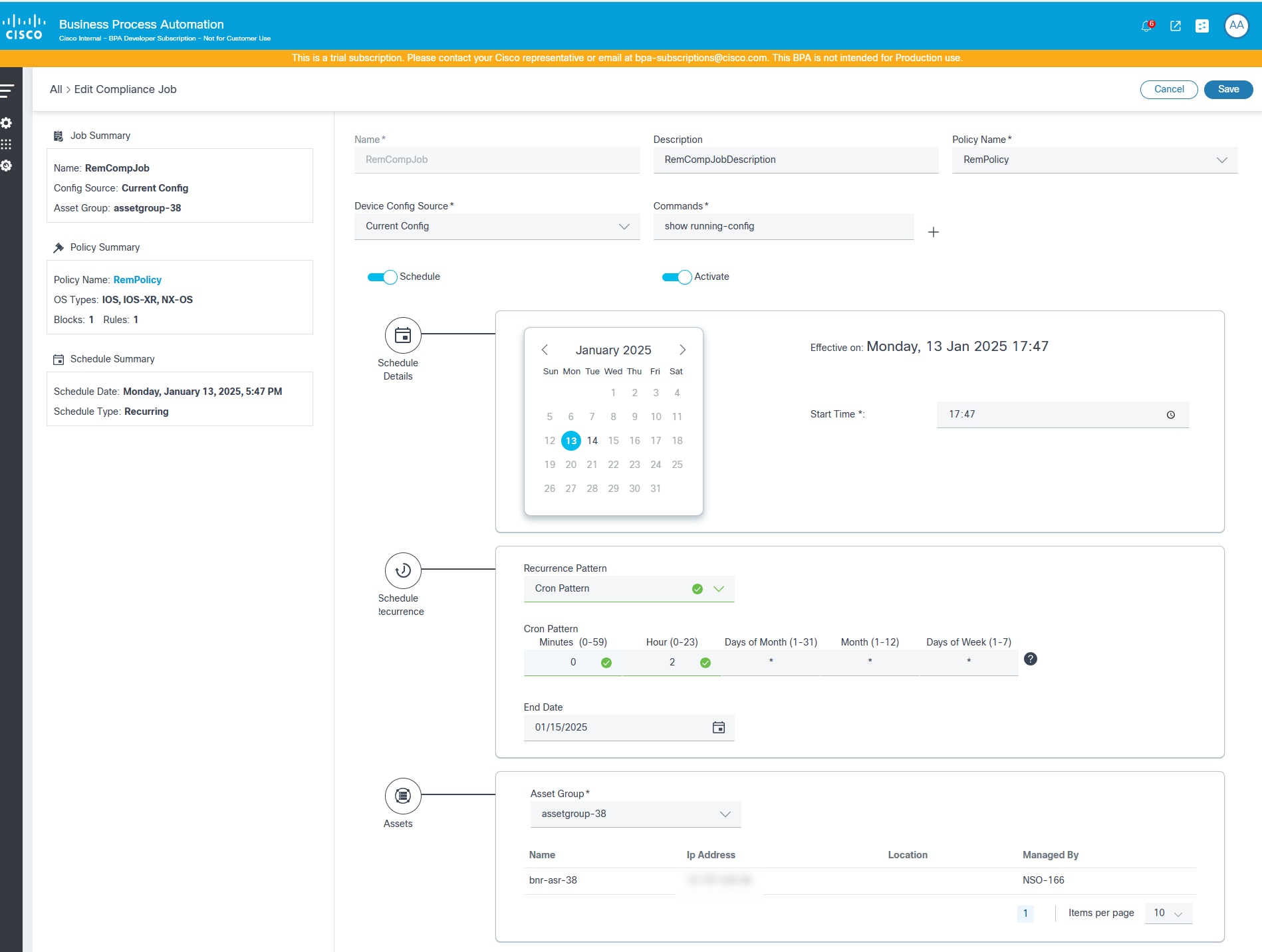
تشغيل مهام التوافق الآن أو إعادة تشغيلها
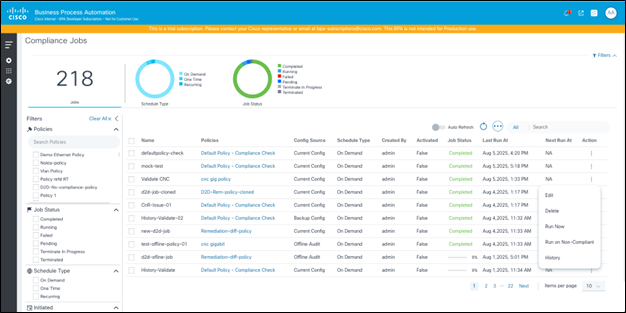
تحتوي شبكة وظائف التوافق على خيار لتشغيل مهمة عند الطلب عن طريق تحديد تشغيل الآن من أيقونة المزيد من الخيارات. إذا كانت الوظيفة لها تنفيذ موجود، يمكن للمستخدمين تحديد تشغيل على غير متوافق من أيقونة المزيد من الخيارات. يقوم هذا الإجراء بتشغيل وظيفة التوافق فقط في قائمة الأصول التي لم يتم وضع علامة عليها على أنها متوافقة تماما في التنفيذ السابق.
حذف وظائف التوافق
توفر البوابة خيارا لحذف واحدة أو أكثر من وظائف التوافق إذا كان للمستخدم الدور الصحيح للتحكم في الوصول المستند إلى الدور (RBAC). لا يمكن حذف الوظائف عندما يكون التنفيذ قيد التقدم. يمكن للمستخدمين إختيار حذف وظائف توافق واحدة أو متعددة.
لحذف مهمة توافق:
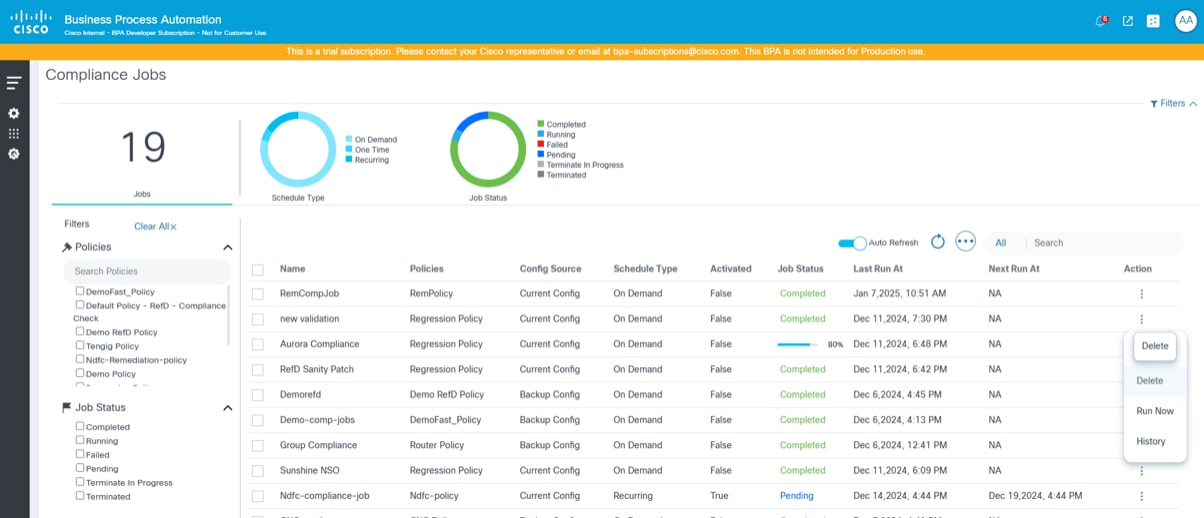
- من صفحة مهام التوافق، حدد أيقونة المزيد من الخيارات > حذف في المهمة التي تريد حذفها.
أو
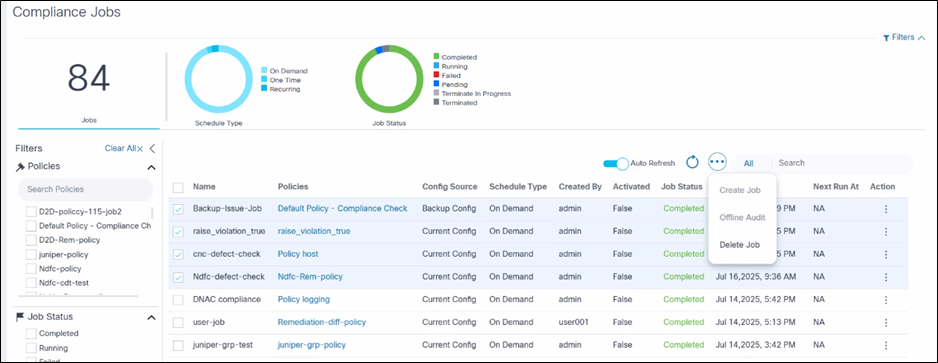
لحذف مهام توافق متعددة، حدد خانات الاختيار للمهام التي تريد حذفها وحدد المزيد من الخيارات > حذف مهمة. يتم عرض تأكيد.
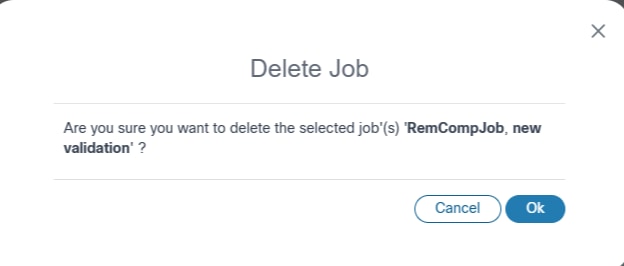
إنهاء وظائف التوافق
يوفر المدخل للمستخدمين خيارا لإنهاء تنفيذ قيد التشغيل لوظيفة معينة. عند إنهاء مهمة، تكمل الأجهزة التي تعمل حاليا تنفيذها وتلغي جميع عمليات تنفيذ الأجهزة التي تم وضعها في قائمة الانتظار.
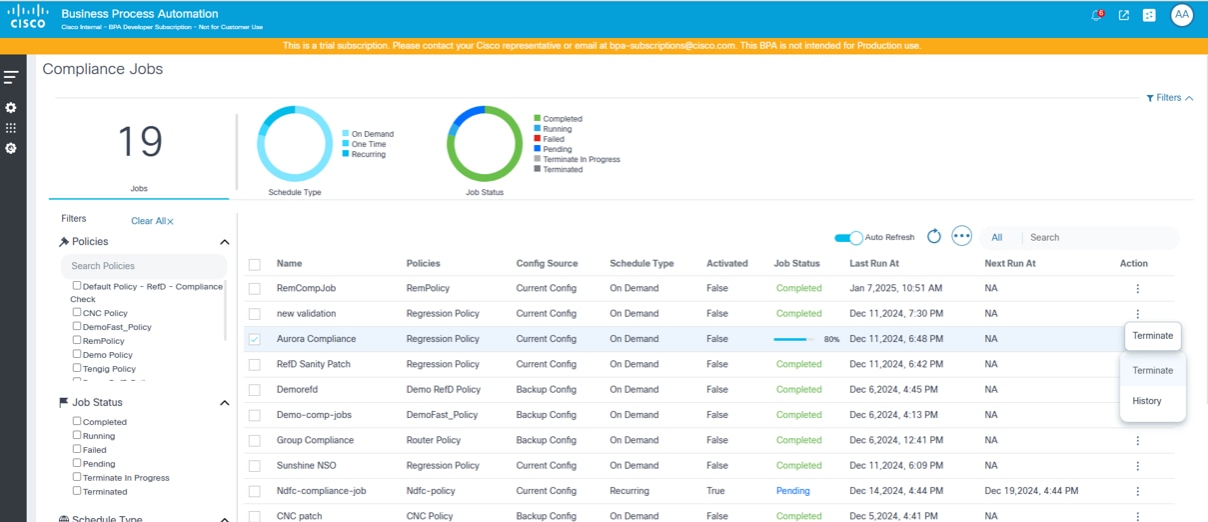
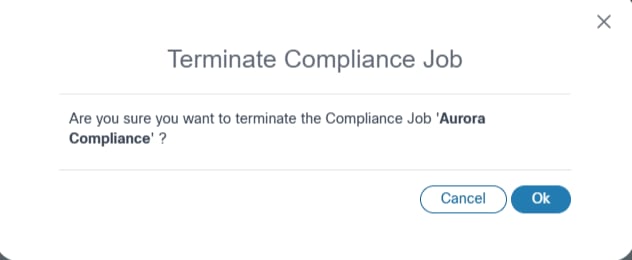
محفوظات وظائف التوافق
يظهر خيار المحفوظات في وظيفة التوافق قائمة عمليات الإعدام للوظيفة المحددة، التي تمت تصفيتها حسب نطاق تاريخ الجدول.
لعرض محفوظات مهمة التوافق، من صفحة وظائف التوافق، حدد أيقونة المزيد من الخيارات > السيرة. تظهر صفحة السيرة.
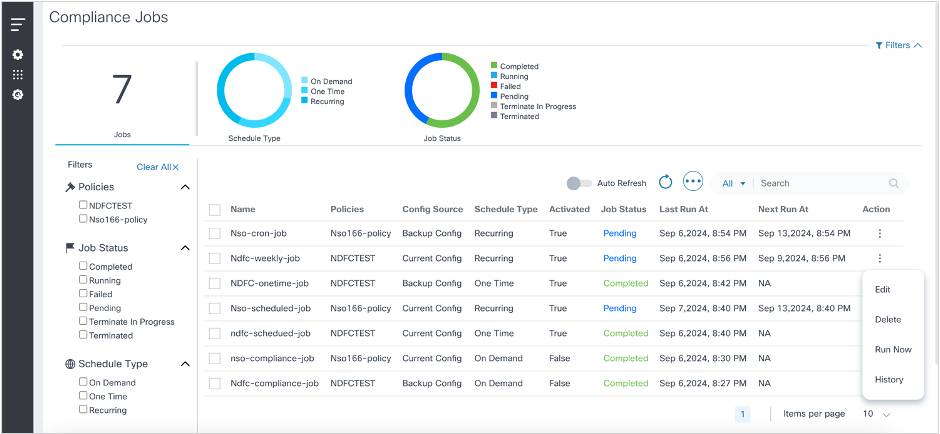
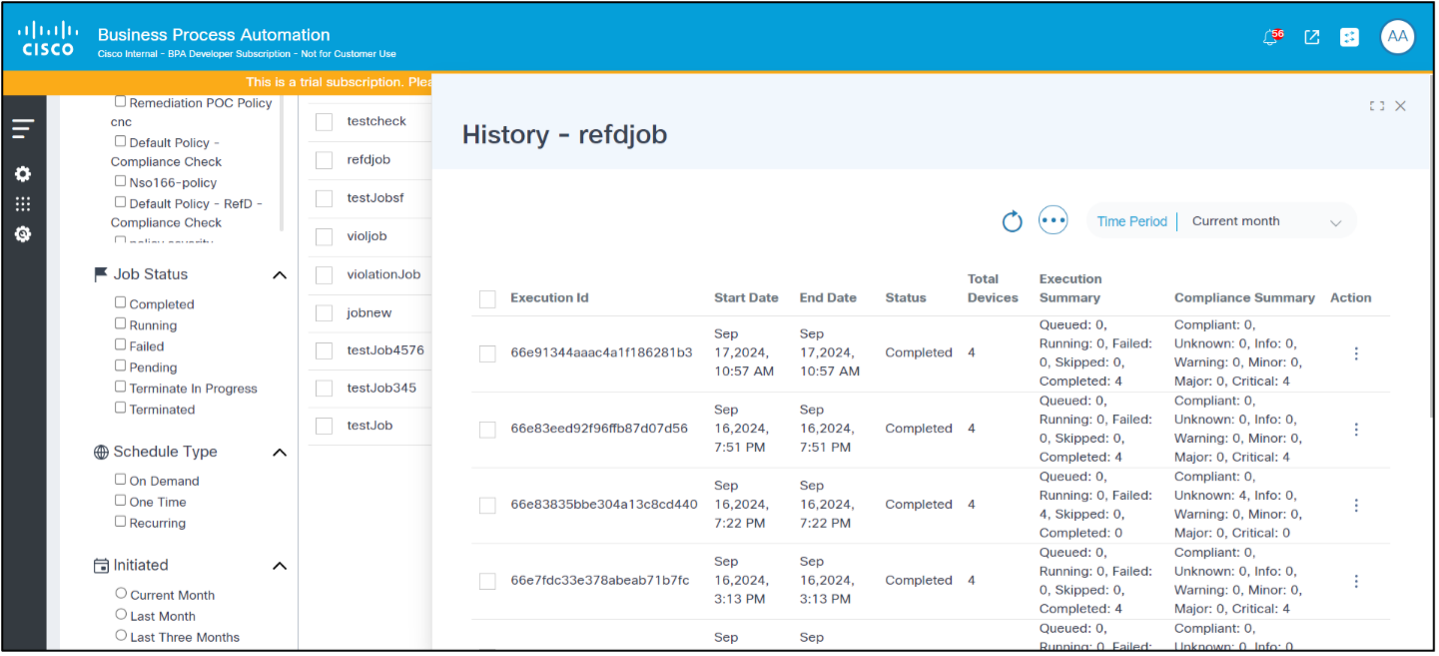
وظائف الإصلاح
ويتيح إطار الإصلاح للمشغلين إصلاح انتهاكات الامتثال المدرجة في لوحة معلومات الامتثال. يستخدم إطار العمل هذا مسارات العمل، و GCTs، وقوالب العملية.
مخطط تدفق معالجة التكوين
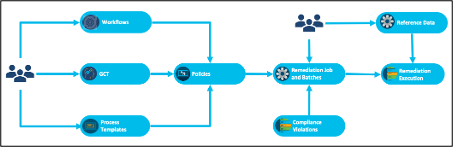
تتيح حالة إستخدام معالجة التكوين للمشغلين إمكانية إصلاح انتهاكات التكوين على الأجهزة باستخدام وظائف الإصلاح. يتم تكوين نهج التوافق أولا باستخدام سير العمل المناسب وقوالب GCT وقوالب العملية لكل نوع من أنواع وحدات التحكم. يتم تشغيل وظيفة الإصلاح لسياسة مقابل قائمة الأصول المتأثرة. أثناء المعالجة، يمكن إحضار القيم التي يتم تطبيقها على الجهاز من مصدر مختلف للبيانات بما في ذلك نتيجة تنفيذ التوافق وتطبيق RefD وتكوين الجهاز الحالي. يمكن تخصيص سير العمل وفقا لمتطلبات العميل المحددة لاستيعاب الخطوات الإضافية أثناء المعالجة.
وفيما يلي شرح أهم خطوات ميزة الإصلاح:
قالب GCT
GCTs هي ميزة BPA أساسية تستخدم لتطبيق تغييرات التكوين على الأجهزة باستخدام القوالب الخاصة بوحدة التحكم.
- إنشاء قالب GCT يقوم بتحديث تكوينات الجهاز وحل انتهاكات التوافق
- يدعم الإطار تعيين المتغير التلقائي إذا كانت المتغيرات ضمن قالب GCT تتوافق مع الصياغة التالية:
- لمجموعات تكوين الجهاز الواحد: <>_<>. مثال: management_interface_ipv4_addr، management_interface_ipv4_subnet
- تم تخطيط كتل تكوين أجهزة متعددة لإصدار مستقبلي
- إذا كانت "حظر اسم المعرف" و"اسم المتغير من الكتلة" يحتويان على مسافات، فيجب إستبدال هذه المسافات بأسطح سفلية ("_") (على سبيل المثال، إذا كان "اسم معرف الكتلة" هو "واجهة الإدارة" وكان "اسم المتغير" هو "IPv4_ADDR"، فيجب أن يكون اسم المتغير في GCT هو "Management_Interface_IPv4_ADDR")
- يمكن للمستخدمين التحقق من مخرجات "gctVars" من تنفيذ جهاز التوافق لمعرفة ما إذا كانت صياغة وتعيينات متغيرات GCT صحيحة؛ للحصول على تنفيذ جهاز التوافق، أستخدم واجهات REST API التالية:
- الحصول على الإعدامات للعثور على معرف الإعدام
- URL: /api/v1.0/compliance-remediation/compliance-executions
- الطريقة: إحضار
- الحصول على إعدامات الأجهزة باستخدام معرف التنفيذ
- URL: https://<>/bpa/api/v1.0/compliance-remediation/compliance-device-executions؟executionId=<>
- الطريقة: إحضار
- الحصول على الإعدامات للعثور على معرف الإعدام
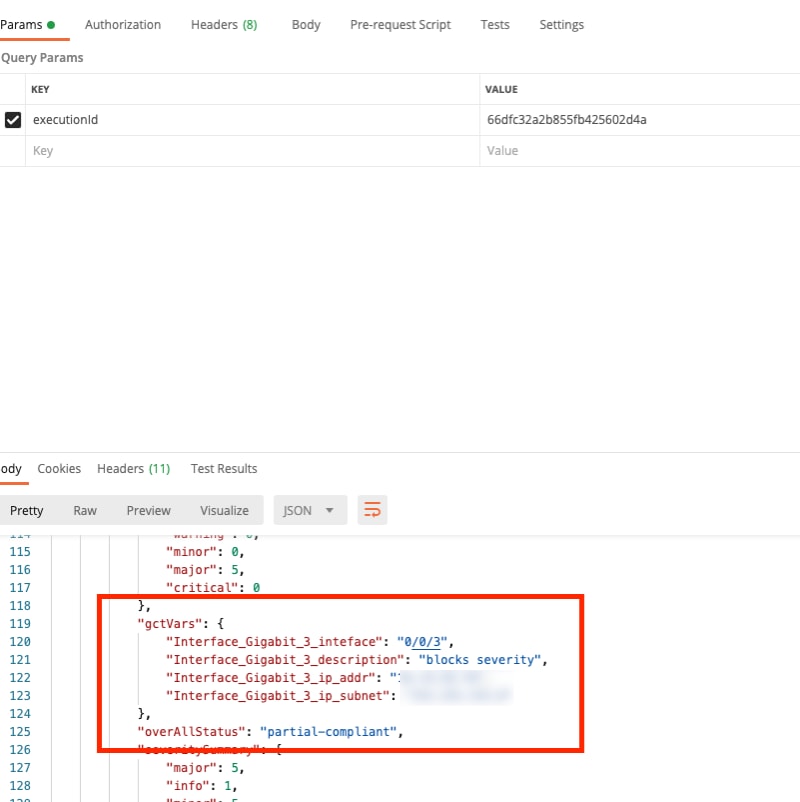
- لاسترداد المتغيرات من الكتلة، أستخدم واجهة برمجة تطبيقات REST التالية:
- URL: https://<>/bpa/api/v1.0/compliance-remediation/utils/schema
- الطريقة: الاختبار الذاتي لبدء التشغيل (POST)
- نص الرسالة: {"اسم الكتلة": "<<< اسم الكتلة >>" }
- التحقق من صحة قوالب GCT من خلال تطبيق القوالب على الأجهزة لكل من التشغيل الجاف والالتزام
- تكوين قوالب GCT المذكورة أعلاه في سياسة التوافق
مهام سير العمل
يوفر إطار عمل الإصلاح عمليات سير عمل المراجع التي تخرج من المربع التالية:
- عملية الإصلاح: يحتوي سير العمل هذا على المجموعة المشتركة من الخطوات التي يتضمنها تنفيذ الإصلاح.
- عملية الإصلاح الفرعية: يحتوي سير العمل هذا على تعيين متغير والتشغيل الجاف ل GCT وتنفيذ مهام GCT التي يمكن تخصيصها بواسطة فرق أخرى وفقا للمتطلبات.
يمكن إستخدام كل من سير العمل كما هو، أو تحديثه، أو إستبداله وفقا لاحتياجات العملاء.
قوالب العملية
يمكن تكوين قوالب العمليات والتحليلات مقابل السياسة لتشغيل عمليات التحقق السابقة واللاحقة ومقارنة الإخراج.
السياسات
تقوم سياسة CnR بتجميع عمليات سير العمل و GCT القوالب وقوالب العملية لكل نوع جهاز والتي يمكن إستخدامها لإصلاح التكوين باستخدام المهام.
وظائف الإصلاح
تساعد وظائف الإصلاح المشغلين على تطبيق سياسات الإصلاح مقابل قائمة محددة من الأصول المتأثرة. يمكن تنفيذ مهمة الإصلاح عند الطلب أو في الوقت المحدد. في وقت التشغيل، يمكن لسير عمل المعالجة سحب البيانات من مجموعة متنوعة من المصادر بما في ذلك تفاصيل الجهاز وتفاصيل تنفيذ التوافق وإطار عمل RefD.
قائمة وظائف الإصلاح
يمكن للمستخدمين تصفية وظائف الإصلاح التي تم إنشاؤها في لوحة المعلومات وترتيبها وعرضها كما يلي:
- وظائف: عرض إجمالي المهام التي تم إنشاؤها
- الأصول: عرض إجمالي الأصول التي تم إنشاؤها
- الحالة: عرض المهام حسب الحالة
- فعال و تاريخي: يعرض المهام النشطة أو القديمة (غير النشطة)، بناء على التحديد
- السياسات: تصفية وظائف الإصلاح حسب النهج
- الشبكة الرئيسية: يعرض القائمة الافتراضية للوظائف التي يمكن فرزها بالنقر على الرأس وتتضمن بحث حسب الاسم والنهج مع الصفحات
- الإجراءات: يمكن أرشفة الوظائف أو حذفها عندما تكون في حالة مسودة أو مكتملة؛ لا يمكن أرشفة مهمة قيد التشغيل أو حذفها
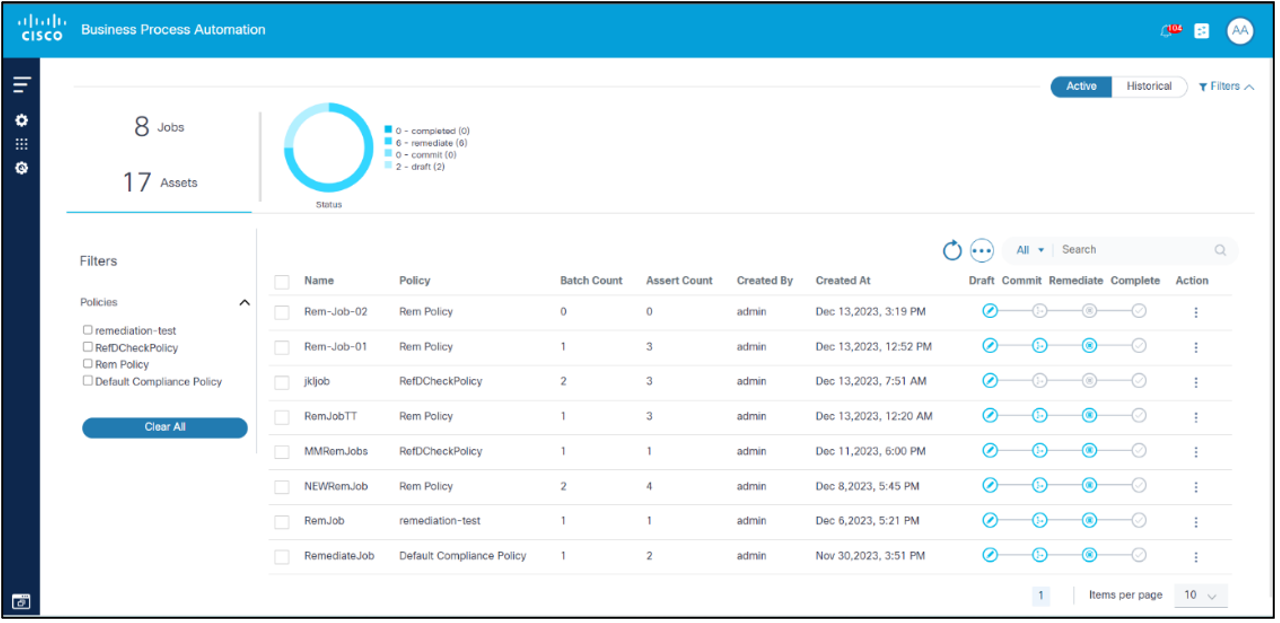
إنشاء وظائف الإصلاح وتحريرها
يتم إنشاء وظائف الإصلاح من صفحة قائمة الوظائف ويمكن إنشاؤها عن طريق تنفيذ الخطوات التالية:
- حدد أيقونة المزيد من الخيارات > إنشاء مهمة. تظهر صفحة إنشاء مهمة.
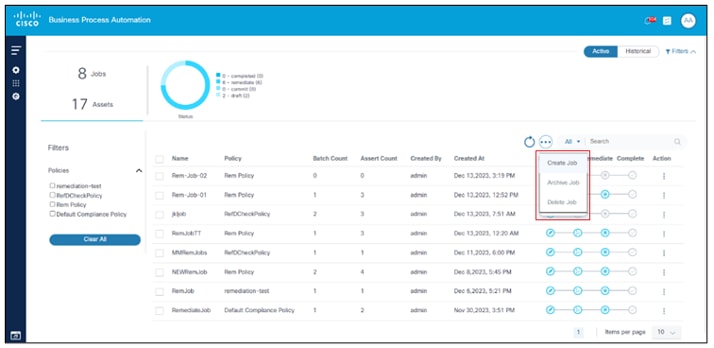
- قم بإكمال التفاصيل أو تحريرها.
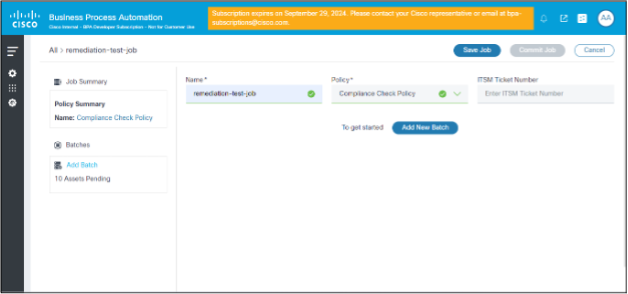
- انقر فوق حفظ المهمة.
لإضافة دفعات إلى المهام من صفحة إنشاء مهمة:
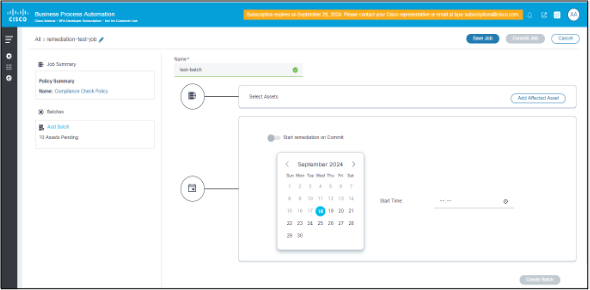
- انقر فوق إضافة دفعة جديدة.
- أدخل الاسم وتفاصيل الأصول المتأثرة وتفاصيل الجدول.
- انقر فوق إضافة الأصول المتأثرة.
- في صفحة تفاصيل الأصول، حدد قائمة الأصول المتأثرة وانقر فوق حفظ مهمة.
- تصفية الأصول استنادا إلى نوع وحدة التحكم ووحدة التحكم ومجموعة الأصول ومجموعة المنتجات.
- بمجرد تحديد الأصول، انقر فوق حفظ وإغلاق للعودة إلى الصفحة السابقة.
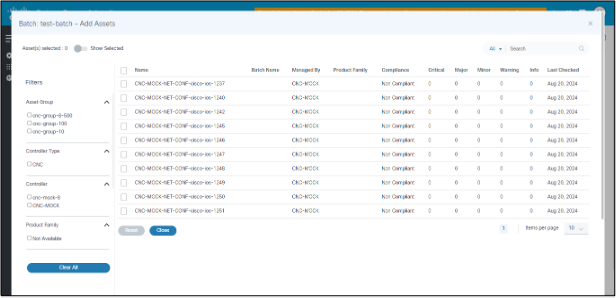
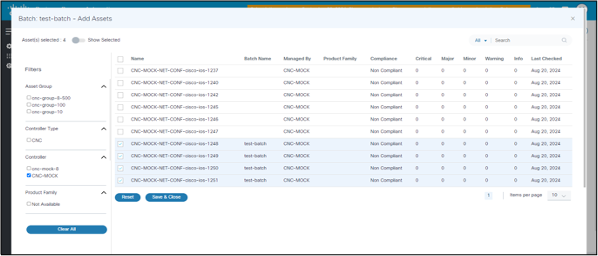
بمجرد إضافة الأصول المتأثرة، يمكن تشغيل الدفعة مرة واحدة - إما عند الحفظ أو في وقت مجدول في المستقبل.
وظيفة إصلاح واحدة تحتوي على أكثر من دفعة واحدة. يمكن بدء كل دفعة في الالتزام أو في تاريخ ووقت مجدولين.
يمكن تشغيل دفعة إصلاح عند الالتزام عند الطلب أو مجدولة.
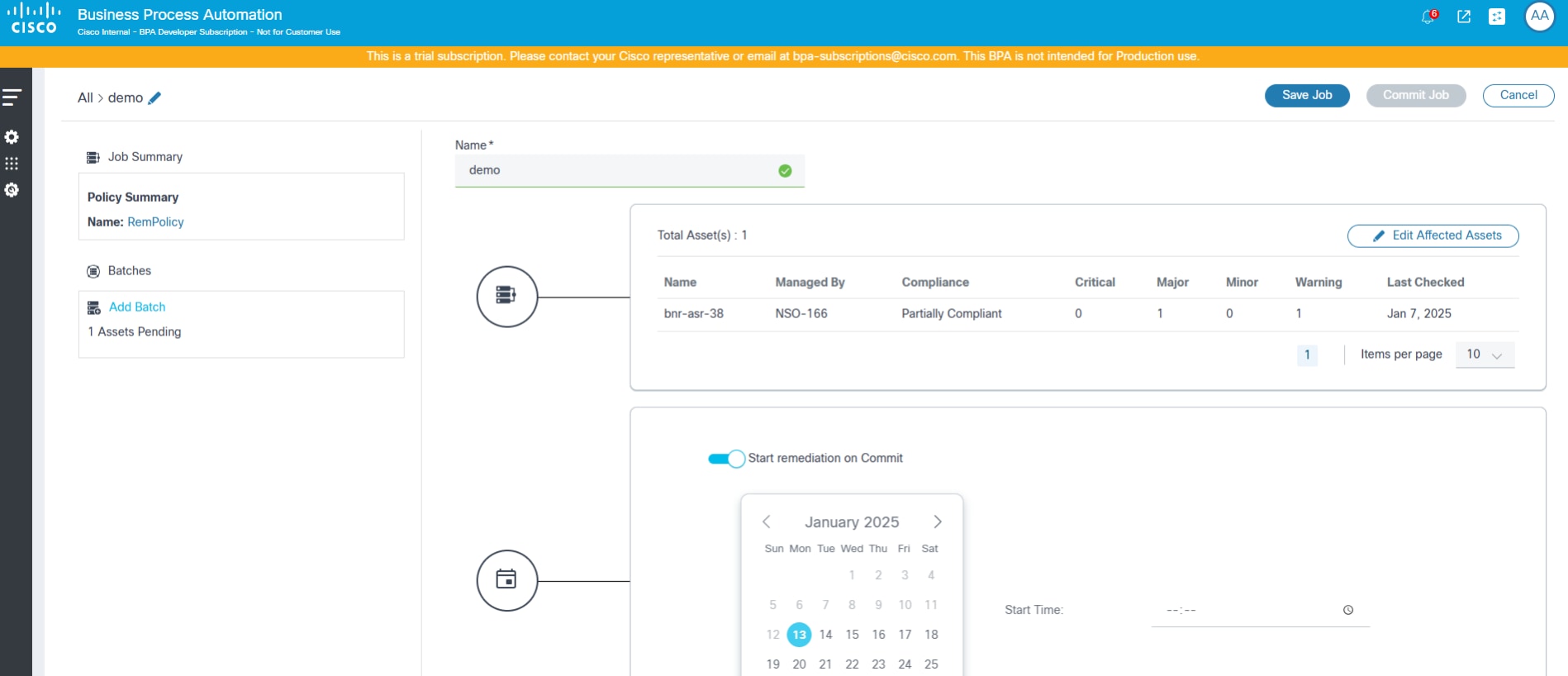
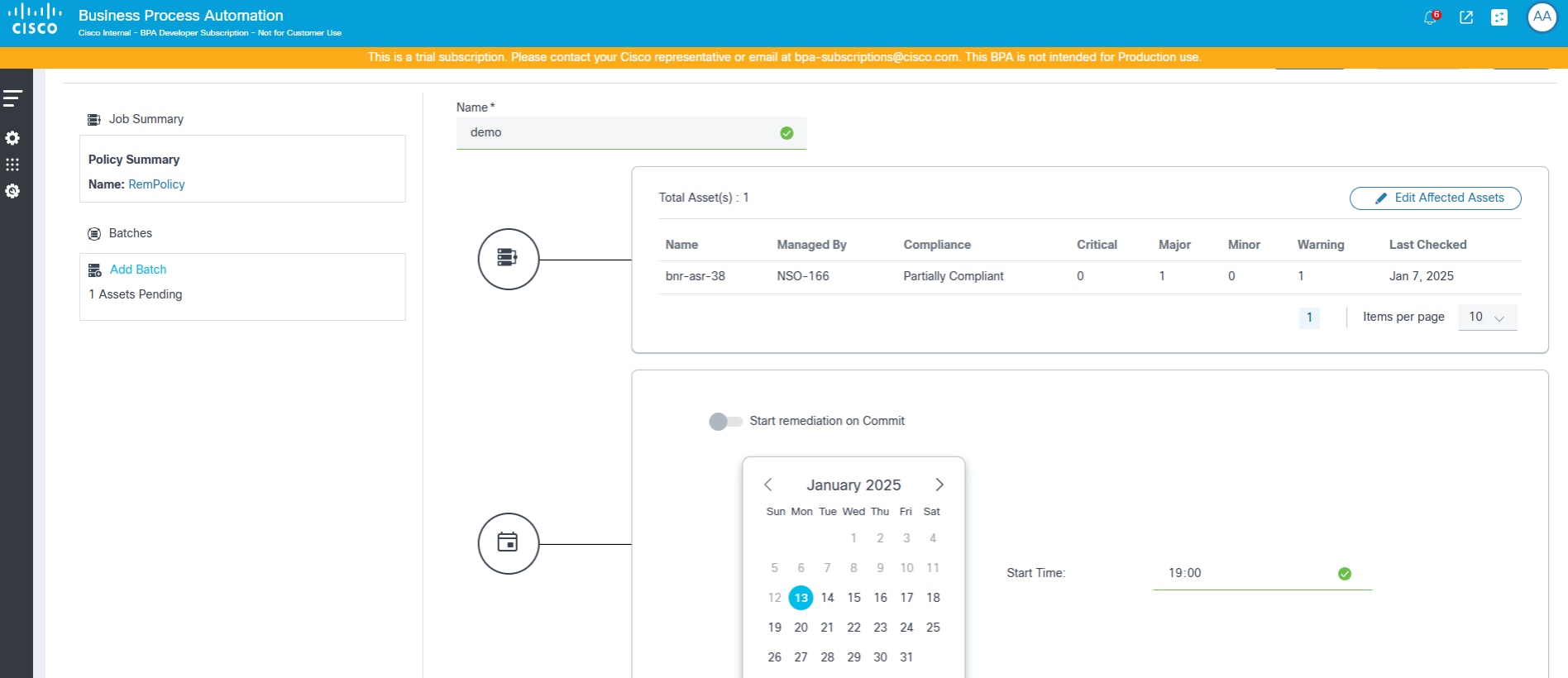
تنفيذ الإصلاح: قائمة الأجهزة
بمجرد تنفيذ مهمة الإصلاح، يتم تشغيل التنفيذ، ويتم عرض حالة المهمة في صفحة قائمة الأجهزة ضمن وظائف الإصلاح. يمكن للمستخدمين تطبيق عوامل التصفية حسب معرف وحدة التحكم، الاسم، المدارة بواسطة، فئة المنتج.
- الوظيفة: عرض تفاصيل حالة الدفعات والأصول واسم السياسة المحددة لتشغيل مهمة الإصلاح
- الدفعات: يعرض قائمة الدفعات كجزء من مهمة الإصلاح الحالية
- تحديث تلقائي: يعرض خيارات التحديث التلقائي للصفحة كل 30 ثانية إذا كانت المهمة في حالة تشغيل، قم بتحديث الصفحة، أو قم بإلغاء الأمر للعودة إلى الصفحة السابقة
- تفاصيل مستوى الدفعة: يعرض تفاصيل الملخص على مستوى الدفعة بما في ذلك العدد الإجمالي للأصول وعدد مهام المستخدم والنسبة المئوية للإكمال وتفاصيل وحدة التحكم
- شبكة الأصول: يعرض عرض شبكة الأصول بما في ذلك مهمة المستخدم، ونسبة الإكمال، والحدث الرئيسي الحالي لكل أصل

تنفيذ الإصلاح: تفاصيل مهمة المستخدم المضمن
في قائمة الأجهزة، يشير عمود المهام إلى ما إذا كان المستخدم لديه أي مهام ليتم تنفيذها.
لعرض تفاصيل مهمة المستخدم المضمن:
- حدد عدد المهام. يظهر إطار قائمة مهام المستخدم.
- تحديد مهمة. يظهر إطار تفاصيل مهمة المستخدم.
يمكن إتخاذ الإجراءات التالية من الأسطر:
- إكمال
- إعادة المحاولة
- إلغاء
تنفيذ الإصلاح: تفاصيل الحدث الرئيسي المضمن
في قائمة الأجهزة، يشير عمود الحدث الرئيسي إلى الحدث الرئيسي الحالي المرتبط بإصلاح الجهاز المحدد.
لعرض تفاصيل الحدث الرئيسي في السطر، حدد العمود. يتم فتح نافذة تفاصيل الحدث الرئيسي.
تتوفر الحالات التالية للمراحل الرئيسية:
- لم يتم البدء
- ركض
- إستكملتن
- أخفق
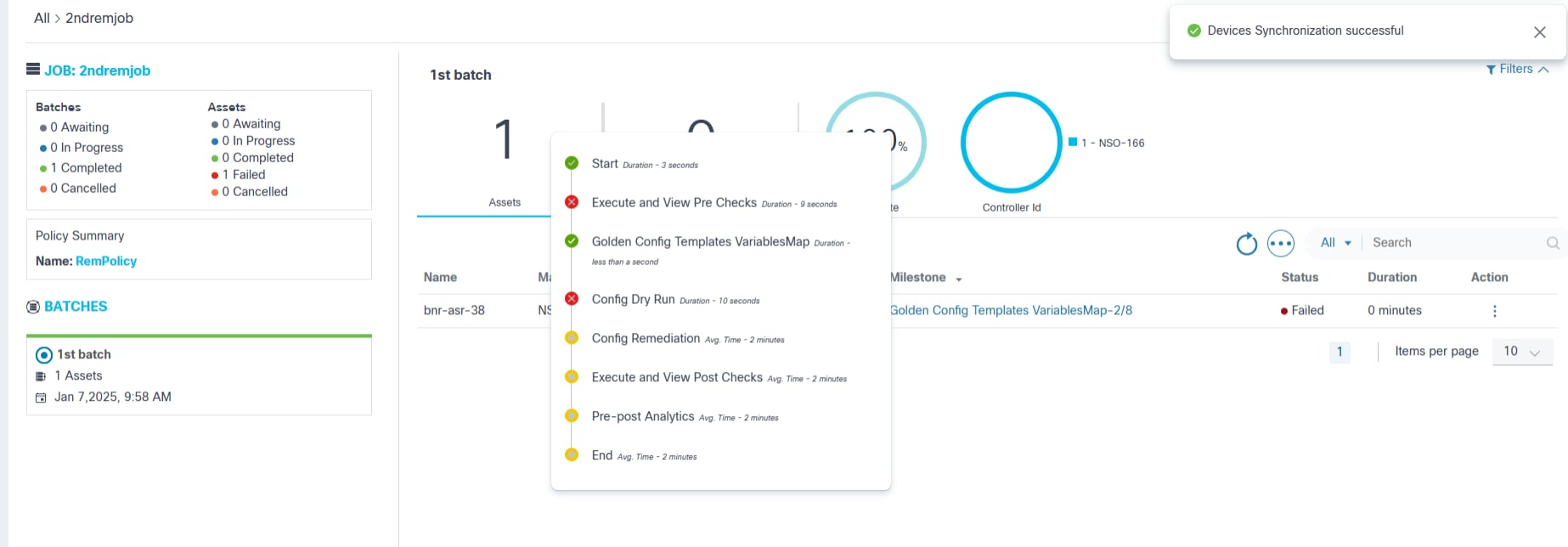
تنفيذ الإصلاح: إنشاء وتنزيل تقارير PDF للملخص الدفعي
يمكن إنشاء ملخصات الدفعة وتنزيلها.
لتنزيل تقرير الملخص على هيئة PDF لكل دفعة:
- حدد أيقونة المزيد من الخيارات > إنشاء تقرير. يقوم النظام بالتحقق داخليا ليكون التقرير جاهزا. عندما يكون التقرير جاهزا، يتم تمكين الخيار تنزيل التقرير.
- حدد أيقونة المزيد من الخيارات > تنزيل التقرير. تنزيلات PDF.
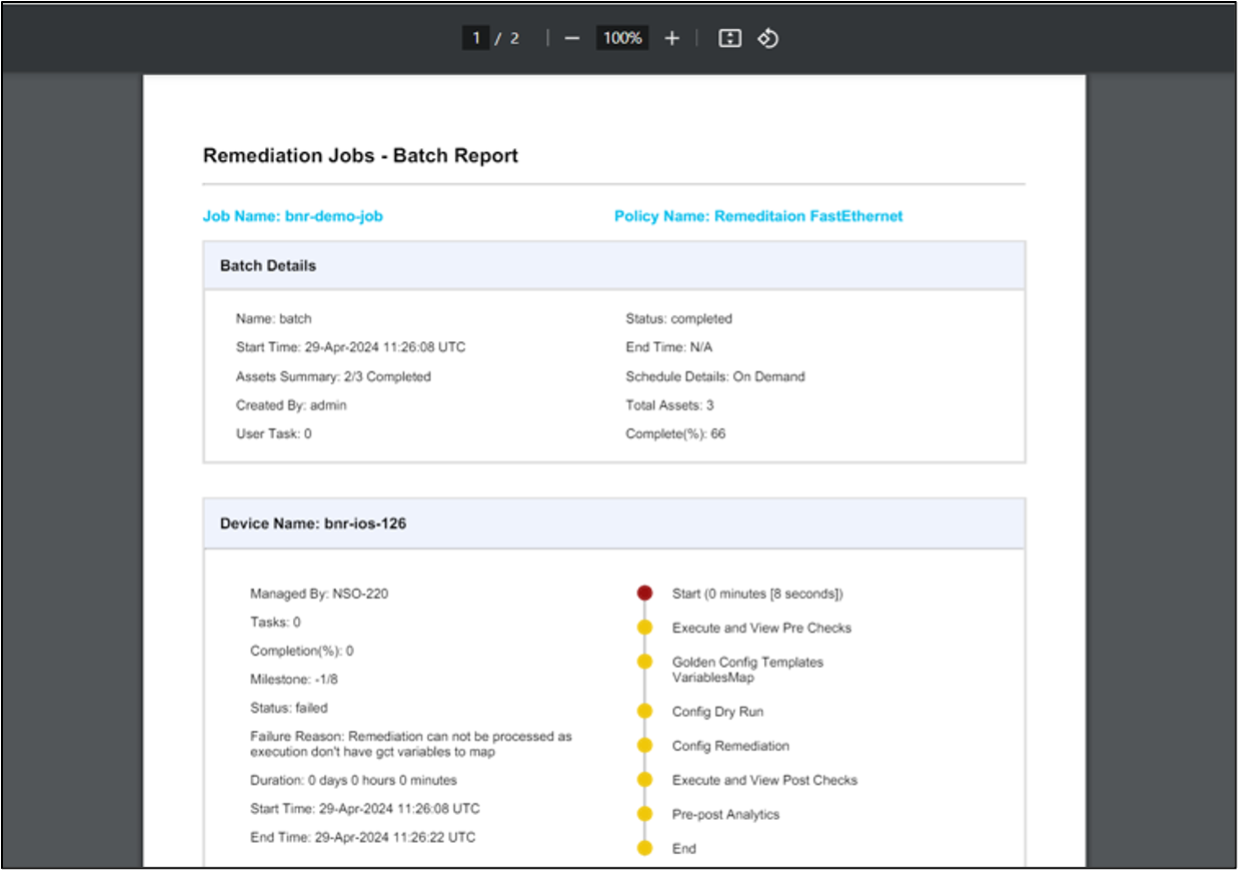
يحتوي تقرير دفعة وظائف الإصلاح على قسم تفاصيل الدفعة، الذي يوفر ملخصا لدفعة الإصلاح، مثل اسم الوظيفة واسم الدفعة ووقت البدء والانتهاء وإجمالي الأصول والحالة العامة. ويتبع ذلك قسم تفاصيل الجهاز (قسم واحد لكل جهاز) الذي يتضمن اسم الجهاز وحالة الإصلاح الخاصة بالجهاز والجدول الزمني والمدة وقائمة الأحداث الرئيسية، والحالة.
تنفيذ الإصلاح: تفاصيل الجهاز
لعرض تفاصيل الجهاز حول الأحداث الرئيسية، حدد صفحة تفاصيل الجهاز. تظهر صفحة عرض الحدث الرئيسي.
يتم عرض ملخص للإصلاح للجهاز المحدد مع حالة حدث رئيسي مفصل بما في ذلك إخراج الأمر الخاص بالأحداث الرئيسية المكتملة. على سبيل المثال، يمكن عرض مخرجات أمر قالب العملية، إخراج تشغيل GCT الجاف، ومحتوى إخراج فروق التحليلات.
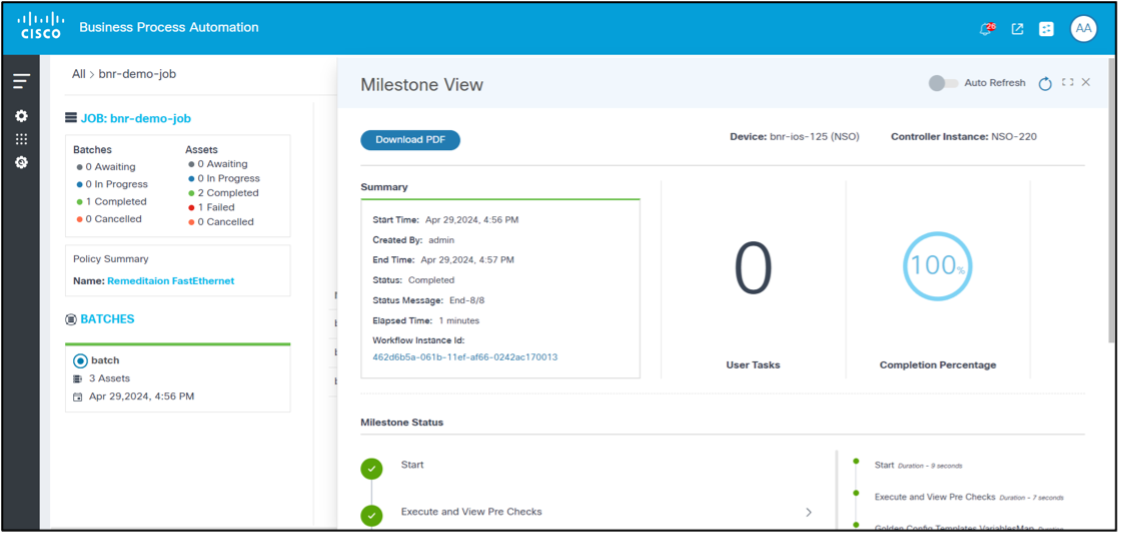
تنفيذ الإصلاح: تفاصيل الجهاز - تقرير الحدث الرئيسي
لعرض تقرير الحدث الرئيسي:
- حدد صفحة تفاصيل الجهاز. تظهر صفحة عرض الحدث الرئيسي.
- انقر تنزيل PDF. يتم إنشاء تقرير عرض الحدث الرئيسي وتنزيله كما هو موضح أدناه.
يوفر هذا التقرير تفاصيل أكثر تفصيلا حول الحدث الرئيسي والمحتويات المقابلة لمعالجة الجهاز المحدد.
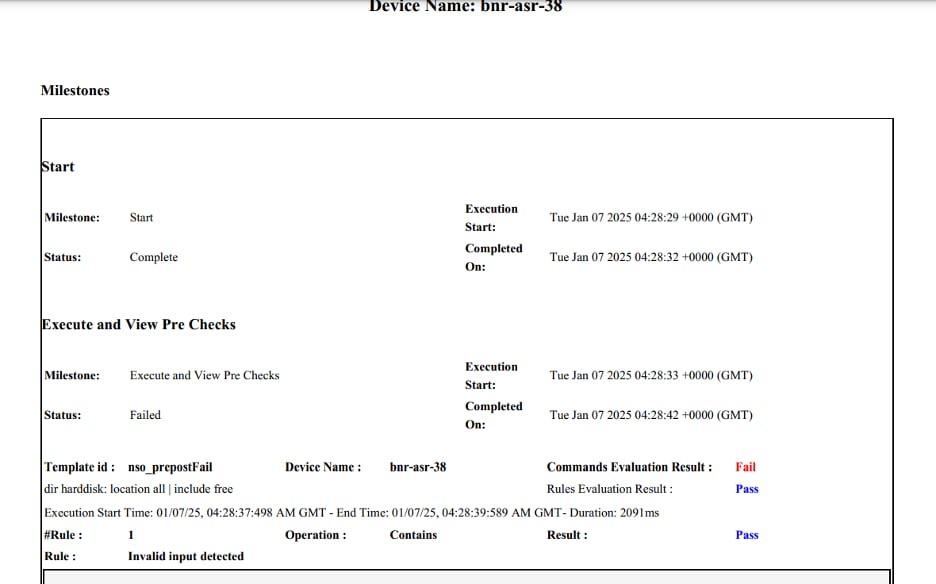
التكوين: كتل وقواعد
وظائف الكتل
تعد كتل التكوين عناصر أساسية لإنشاء سياسات التوافق وإنفاذها في أنظمة إدارة الشبكة. إنها تمثل تكوينات CLI الخاصة بالجهاز، مثل تكوينات الواجهات، وبروتوكول العبارة الحدودية للموجه (BGP)، وغير ذلك الكثير. فيما يلي الميزات الرئيسية لكتل التكوين:
- قابلية إضافة وحدات أخرى: تتيح كتل التكوين إمكانية إنشاء سياسة قابلة لإضافة وحدات أخرى، مما يتيح للمسؤولين إمكانية تحديد الأقسام المنفصلة من تكوينات الأجهزة وإدارتها بشكل مستقل. وتبسط هذه القابلية للتعديل عملية تحديث سياسات الامتثال والحفاظ عليها.
- القابلية للتعديل: ومن خلال تقسيم عمليات تهيئة الأجهزة إلى أجزاء أصغر حجما يمكن إدارتها، يمكن للمسؤولين إجراء فحوصات امتثال دقيقة وفرض معايير محددة. وهذا يضمن أن كل جزء من تكوين الجهاز يتبع السياسات المطلوبة.
- قابلية إعادة الاستخدام: وبمجرد تعريفها، يمكن إعادة إستخدام كتل التكوين عبر سياسات وأجهزة متعددة للتوافق. تعمل قابلية إعادة الاستخدام هذه على تقليل التكرار وضمان التناسق في إدارة التكوين.
- كتلة التكوين الثابتة: تمثل كتلة التكوين الثابت تكوين الجهاز الخام بدون أي متغيرات.
مثال: يمكن إستخدام الكتلة التالية لتشغيل التحقق من التوافق على الواجهة 25GigE0/0/31interface
interface TwentyFiveGigE0/0/0/31 description au01-inv-5g-08 enp94s0f0 no shutdown load-interval 30 l2transport - كتلة التكوين الديناميكي: تمثل كتلة التكوين الديناميكي تكوين الجهاز الذي يتضمن متغيرات تسمح بقدر أكبر من إمكانية التكيف وإعادة الاستخدام. تعمل هذه الكتل كقالب TTP، وتطبق على تكوينات الجهاز وتجلب القيم للمتغيرات. يمكن إضافة شروط إلى القواعد للتحقق من صحة هذه المتغيرات. ارجع إلى https://ttp.readthedocs.io/en/latest/Overview.html للحصول على مزيد من التفاصيل حول TTP.
مثال: يمكن إستخدام الكتلة التالية لتشغيل التحقق من التوافق على جميع واجهات 2FiveGigE
interface TwentyFiveGigE{{INTERFACE_ID}} description {{DESCRIPTION}} no shutdown load-interval {{LOAD_INTERVAL}} l2transport
كتلة التكوين الديناميكي مع التدرجات الهرمية الفرعية: تعمل هذه الكتلة ككتلة تكوين ديناميكية ويتم إستخدامها لاسترداد القيم من تكوينات الجهاز التي تحتوي على عدة تدرجات هرمية.
مثال: يوضح المثال التالي تكوين الجهاز، والكتلة الديناميكية المطابقة المستخدمة لاسترداد القيم من بنية هرمية.
تكوين الجهاز الذي يحتوي على بنية هرمية:
router bgp 12.34
address-family ipv4 unicast
router-id 1.1.1.X
!
vrf CT2S2
rd 102:103
!
neighbor 10.1.102.XXX
remote-as 102.XXX
address-family ipv4 unicast
send-community-ebgp
route-policy vCE102-link1.102 in
route-policy vCE102-link1.102 out
!
!
neighbor 10.2.102.XXX
remote-as 102.XXX
address-family ipv4 unicast
route-policy vCE102-link2.102 in
route-policy vCE102-link2.102 out
!
!
vrf AS65000
rd 102:XXX
!
neighbor 10.1.37.X
remote-as 65000
address-family ipv4 labeled-unicast
route-policy PASS-ALL in
route-policy PASS-ALL outتكوين الكتلة الديناميكية لتحليل التكوين أعلاه.
router bgp {{ ASN }}
address-family ipv4 unicast {{ _start_ }}
router-id {{ bgp_rid }}
vrf {{ vrf }}
rd {{ rd }}
neighbor {{ neighbor }}
remote-as {{ neighbor_asn }}
address-family ipv4 unicast {{ _start_ }}
send-community-ebgp {{ send_community_ebgp }}
route-policy {{ RPL_IN }} in
route-policy {{ RPL_OUT }} out
وظيفة القواعد
تسمح القواعد للمستخدمين بتعريف الشروط للتحقق من صحتها مقابل المتغيرات الموجودة في كتلة تكوين. وكجزء من عملية التنفيذ، يقوم محرك التوافق بتحليل تكوين الجهاز، والبحث عن مثيلات مطابقة لمثيلات كتلة الجهاز، وقراءة القيم خارج الأسطر، وتشغيل الشروط المحددة في القواعد مقابل القيم. يتم تخزين النتيجة، سواء كانت بنود التكوين تحتوي على أي انتهاك أم لا، للعرض في لوحة المعلومات.
تعد قواعد التكوين الآن جزءا من دورة حياة إنشاء الكتلة. وبالتالي لا توجد صفحة منفصلة لعرض القواعد. يمكن سرد القواعد وإنشائها وتحديثها ضمن كتلة مطابقة إنشاء صفحة أو تحديثها.
في إطار عمل CnR، تلعب القواعد دورا حاسما في التحقق من صحة التكوينات مقابل شروط محددة. يقدم هذا القسم نظرة عامة على كيفية دمج القواعد وإدارتها داخل النظام.
- الغرض: تسمح القواعد للمستخدمين بتعريف الشروط المستخدمة للتحقق من صحة المتغيرات الموجودة ضمن كتلة تكوين
- عملية التنفيذ:
- يحلل محرك التوافق تكوين الجهاز
- تعريف مثيلات مطابقة لمثيلات حظر الجهاز
- يستخرج القيم من خطوط التكوين
- يطبق الشروط المعرفة في القواعد على هذه القيم
- يتم تخزين النتائج التي تشير إلى وجود انتهاكات وعرضها في لوحة المعلومات
الدمج مع دورة حياة المجموعة
- دمج دورة الحياة: تعد قواعد التكوين الآن جزءا لا يتجزأ من دورة حياة إنشاء الكتلة
- الإدارة:
- يتم سرد القواعد وإنشاؤها وتحديثها مباشرة ضمن الصفحات المستخدمة لإنشاء الكتلة أو التحديثات
- لا توجد صفحة منفصلة مخصصة لعرض القواعد، مما يعمل على تبسيط إدارتها خلال دورة حياة مجموعة البيانات
ويضمن هذا الدمج دمج عمليات التحقق من التوافق بسلاسة تامة في عملية إدارة التكوين، مما يتيح إمكانية مراقبة عمليات تهيئة الأجهزة وإدارتها بكفاءة تامة مقارنة بالقواعد المحددة مسبقا.
كتل القائمة
تسرد صفحة الكتل جميع كتل التكوين وتوفر إجراءات لإنشاء كتل التكوين وإضافتها وتحريرها وحذفها واستيرادها وتصديرها. يمكن للمستخدمين تصفية تفاصيل الحظر وترتيبها وعرضها.
تفاصيل كتلة الميزات
- العدد الإجمالي: عرض العدد الإجمالي للكتل التي تم إنشاؤها
- خيارات التصفية:
- أنواع نظام التشغيل وعائلة الأجهزة: السماح للمستخدمين بتصفية الكتل استنادا إلى المعايير المحددة
- الشبكة الرئيسية:
- يعرض قائمة افتراضية بالكتل
- يمكن للمستخدمين فرز القائمة بالنقر فوق رؤوس الأعمدة
- يتضمن ميزة بحث تسمح للمستخدمين بالبحث حسب كل السمات أو بشكل خاص حسب اسم الكتلة
- يدعم ترقيم الصفحات من أجل التنقل بسهولة خلال القائمة
- الإجراءات:
- تحرير: يمكن للمستخدمين تعديل الكتل الموجودة
- حذف: يمكن للمستخدمين إزالة الكتل من القائمة
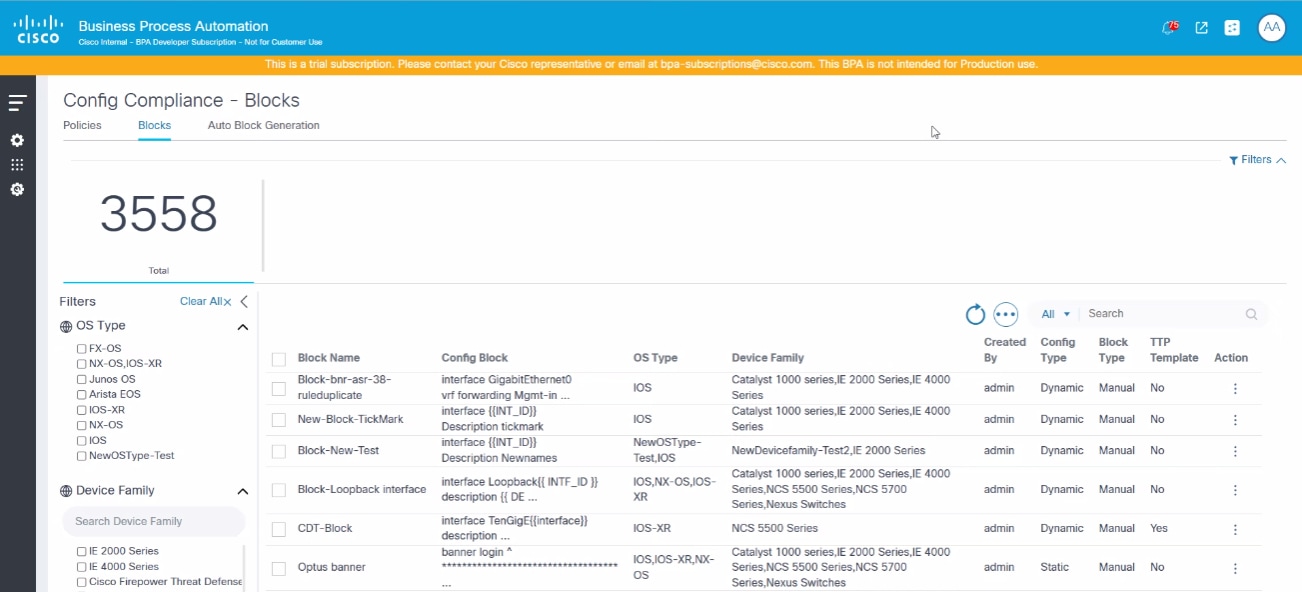
إضافة كتل وقواعد أو تحريرها
تم تصميم الصفحة إضافة أو تحرير كتلة لالتقاط المعلومات الأساسية المتعلقة بالكتل وإدارتها. تحدد هذه الصفحة الأقسام التالية:
- تفاصيل الكتلة الأساسية:
يتضمن قسم التفاصيل الأساسية ما يلي:
- اسم الكتلة: الاسم المعين للكتلة
- الوصف: نظرة عامة أو شرح موجز للغرض أو الوظيفة الخاصة بالقطعة
- نوع نظام التشغيل: نوع نظام التشغيل المقترن بالحظر
- عائلة الجهاز: فئة أو مجموعة الأجهزة المتوافقة مع الكتلة
- تحديد معرف الكتلة: خيارات تحديد معرف فريد للحجب
- إضافة تفاصيل معرف الكتلة أو تحريرها: في حالة عدم وجود معرف كتلة مناسب، يمكن للمستخدمين إستخدام نفس الحقول لإضافة تفاصيل معرف الكتلة التالية أو تحريرها:
- اسم معرف الكتلة: الاسم المحدد المحدد لمعرف الكتلة
- النمط: النمط أو التنسيق الذي يتبعه معرف الكتلة
- متعدد: قم بالتبديل للإشارة إلى ما إذا كان سيتم معاملة كتلة التكوين كتكوين متعدد الأسطر
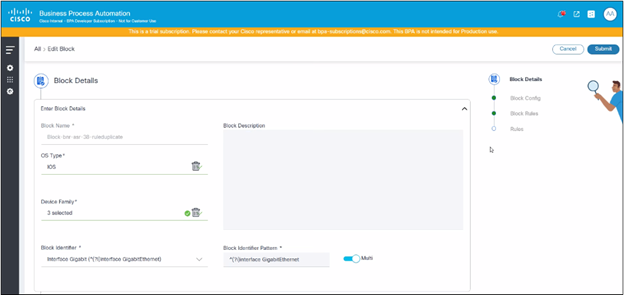
- حظر التكوين:
يتضمن قسم تكوين الكتلة:
- تكوين كتلة: يمثل تكوين الجهاز، متضمنا متغيرات مختلفة. يوضح هذا التكوين كيفية إعداد الجهاز وإدارته داخل النظام.
- قالب TTP: يشير إلى ما إذا كان يتم تعيين الكتلة كقالب لبروتوكول تحويل القالب (TTP)، مما يساعد في تحديد الكتل المستخدمة كقوالب لتحويل التكوينات أو توحيد المعايير بينها عبر الأجهزة.
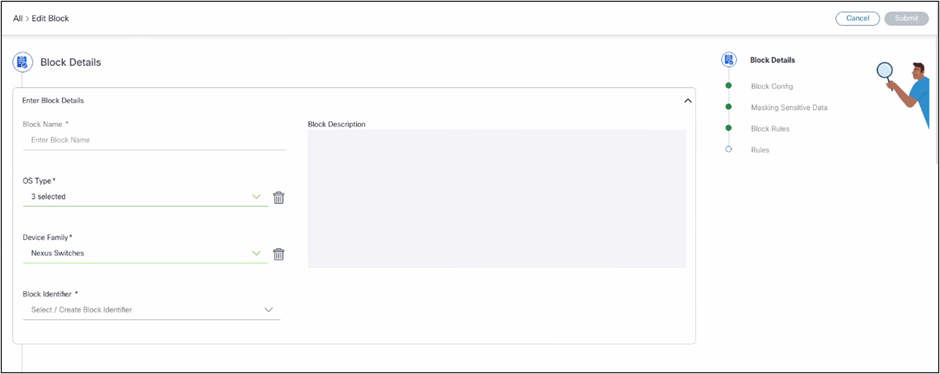
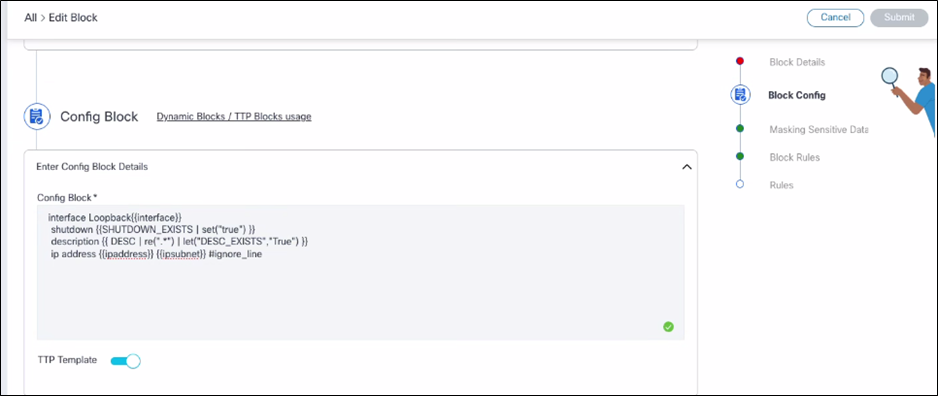
إستخدام صياغة سطر التجاهل
تتيح صياغة سطر "تجاهل" للمستخدمين إضافة تعليق في نهاية سطر تكوين معين في كتلة لتوجيه النظام إلى تخطي أي فحوصات أو انتهاكات للتوافق على ذلك السطر. وهذا يمنع ظهور السطر كانتهاك في التقارير أو لوحة المعلومات.
أكمل الخطوات التالية لاستخدام صياغة سطر "تجاهل":
- حدد موقع سطر التكوين لاستبعاده من عمليات التحقق من التوافق (على سبيل المثال، عنوان IP).
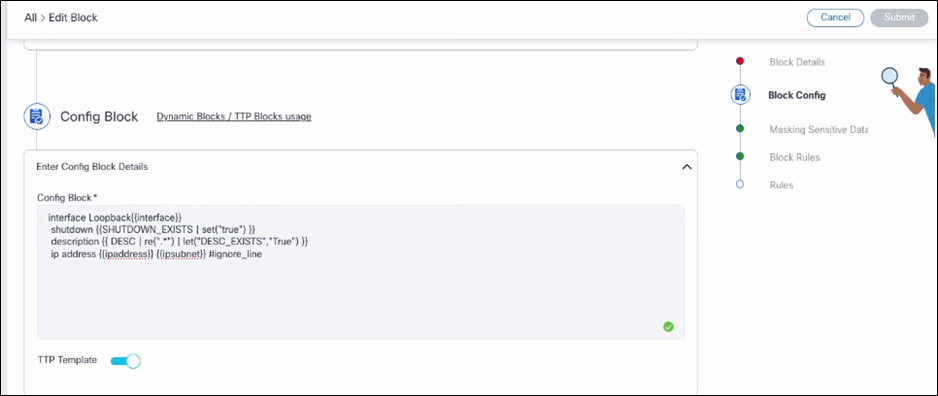
- قم بإلحاق السطر باستخدام صياغة التعليق "#ignore_line" في نهاية ذلك السطر. مثال: عنوان ip {{ipAddress}} {{ipSubnet}} #ignore_line
إثارة انتهاك
يمكن إستخدام وظيفة محلل نص القالب (TTP) هذه في تكوين الكتلة للإشارة إلى ما إذا كان يجب زيادة الانتهاك في حالة وجود سطر معين.
أكمل الخطوات التالية لاستخدام وظيفة TTP:
- في قسم "حظر التكوين" من صفحة "إنشاء الكتلة أو تحريرها"، ابحث عن سطر التكوين للتحكم.
- قم بتعريف متغير TTP باستخدام أمر المجموعة أو السماح كما يلي:
- إذا كان إيقاف تشغيل سطر التكوين موجودا، فاستخدم الأمر set لتحديد متغير كما يلي:
الإغلاق | {{shutdown_flag | set("true")}" - إذا كان لدى المستخدمين متغير موجود في سطر التكوين مثل الوصف {{DESC}}، فاستخدم الأمر let كما يلي:
الوصف {{ DESC | re(".*") | let("desc_exists"، "true") }}
- إذا كان إيقاف تشغيل سطر التكوين موجودا، فاستخدم الأمر set لتحديد متغير كما يلي:
- أستخدم هذه المتغيرات (Shutdown_FLAG أو DESC_EXISTS في العينة أعلاه) في قاعدة لرفع الانتهاكات.
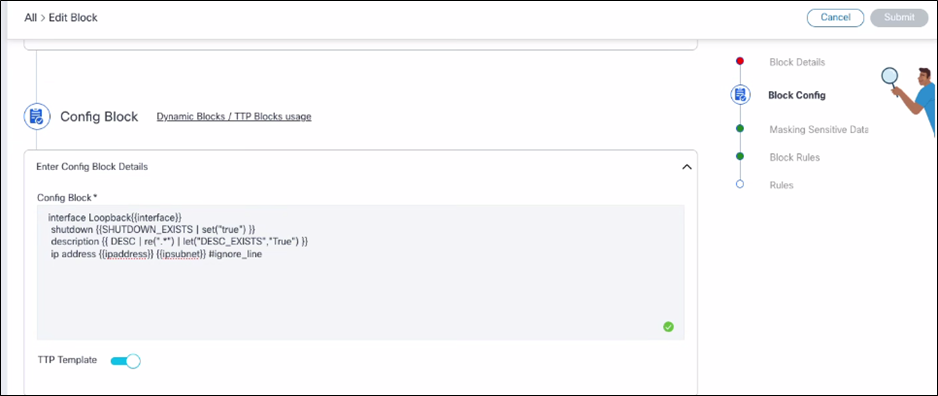
التأثير:
يتم عرض انتهاك على صفحة لوحة المعلومات إذا كان سطر "shutdown" أو "description config" متوفرا في تكوين الجهاز. تعتمد خطورة الانتهاك على التحديد الذي تم إجراؤه في إنشاء القاعدة.
- قناع البيانات الحساسة:
البيانات الحساسة للقناع هي ميزة تتيح للمستخدمين تعريف النقوش باستخدام تعابير عادية لتعريف وقناع المعلومات الحساسة (مثل كلمات المرور أو المفاتيح) في تكوينات الجهاز. وهذا يؤدي إلى منع عرض البيانات الحساسة في طرق عرض الانتهاكات أو إختلافات تكوين المعالجة عن طريق إستبدال البيانات المتطابقة بقناع محدد (على سبيل المثال، "***").
لإخفاء البيانات الحساسة، أكمل الخطوات التالية:
- في قسم البيانات الحساسة للقناع:
- إضافة أنماط تعبير عادي متعددة (regex) لتعريف البيانات الحساسة
- حدد السلسلة البديلة لإخفاء البيانات المتطابقة (على سبيل المثال، ")، على سبيل المثال، يمكن تعبئة نقش regex بكلمة مرور (لمطابقة أي نص يبدأ ب"كلمة مرور" يتبعها كلمة) ويجب أن يكون الاستبدال .
- قم بإضافة حشوات regex حسب الحاجة؛ يتم عرضها بتنسيق شبكة
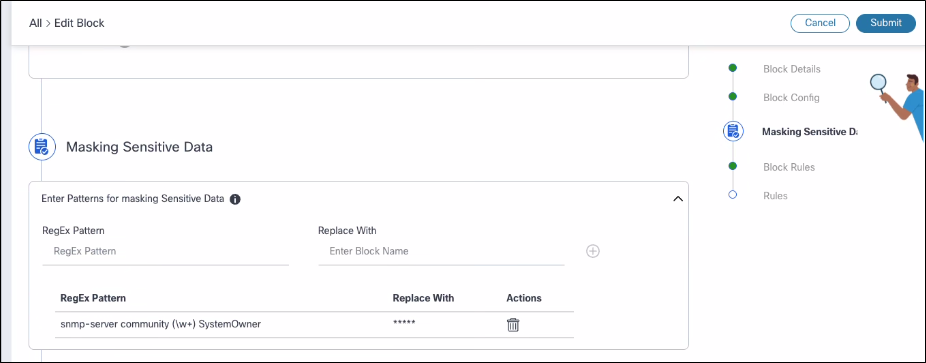
- قم بحذف أي نموذج من القائمة إذا لم تعد هناك حاجة إليه.
- يستخدم النظام التعبيرات العادية للعثور على بيانات تكوين الأجهزة الحساسة المطابقة واستبدالها بالقناع المحدد (على سبيل المثال، "***"). يتم إستخدام هذا القناع في الصفحات التالية:
- لوحة معلومات التوافق > الأصول المتأثرة > عرض صفحة الانتهاكات: بيانات التكوين المعروضة في واجهة المستخدم بالإضافة إلى تقرير توافق الأصول الذي تم إنشاؤه استنادا إلى تفاصيل الانتهاك هذه
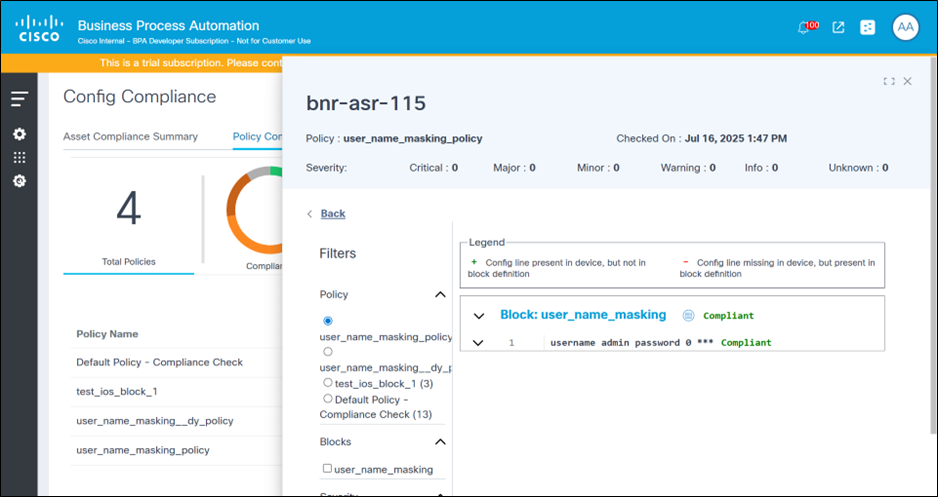
- لوحة معلومات التوافق > عرض تكوين الإصلاح > عرض صفحة تفاصيل الإصلاح: تعرض بيانات تكوين الجهاز بيانات حساسة مقنعة طبقا لإعدادات قناع الكتلة
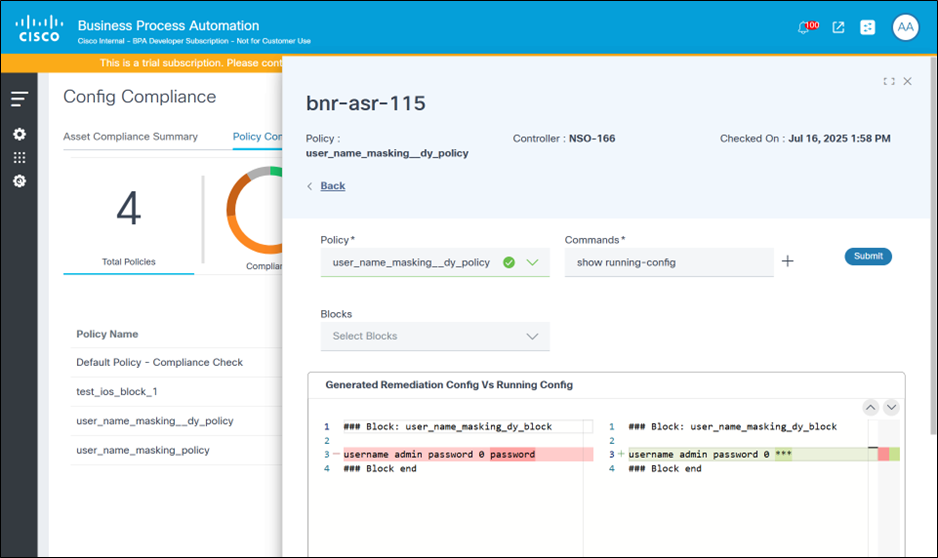
- قواعد الحظر (تحديد الخطورة):
يتضمن قسم قواعد الكتلة:
- فرض أمر التكوين: يضمن عرض بنود التكوين بالترتيب الصحيح أثناء عمليات التحقق من التوافق. يتحقق محرك التوافق من تسلسل بنود التكوين مقابل الأمر المتوقع.
- تحديد الخطورة: السماح للمستخدمين بتعيين مستوى خطورة للانتهاكات داخل كتلة. تساعد مستويات الخطورة على تحديد أولويات مشاكل التوافق وإدارتها بشكل فعال.
- أمر التكوين غير متطابق: يحدد التناقضات في ترتيب بنود التكوين ويعطي تنبيهات عندما لا يتطابق تسلسل بنود تكوين الجهاز مع الأمر المتوقع.
- تكوين مفقود:
- اكتشاف بنود التكوين المفقودة
- يسلط الضوء على خطوط التكوين المتوقعة غير الموجودة في تكوين الجهاز
- التحقق مما إذا كانت كتلة تكوين الجهاز بأكملها مفقودة أو لا تطابق تكوين الكتلة المعرف
- تكوين إضافي:
- تعريف بنود التكوين غير المتوقعة
- عرض خطوط التكوين الموجودة في تكوين الجهاز ولكن غير متوقعة وفقا لتكوين الكتلة
- الكتل التي تم تخطيها:
- يشير إلى كتل التكوين التي لم يتم فحصها
- يتم تخطي الكتلة إذا لم تتطابق مع شروط عامل التصفية المحددة
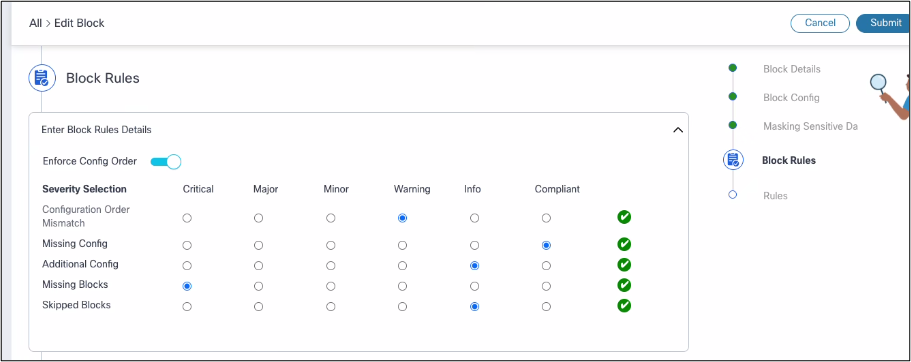
إدارة القواعد
في إطار عمل CnR، يمكن للمستخدمين إدارة قواعد الحظر من خلال الواجهة "إضافة أو تحرير كتل". هذه الوظيفة مهيكلة كما هو موضح في القسم التالي:
- تكوين القواعد:
- يمكن للمستخدمين إعداد القواعد التي يستخدمها محرك التوافق للتحقق من التكوينات وإدارتها
- يمكن للمستخدمين إنشاء قواعد أو تحريرها أو حذفها حسب الحاجة
- قائمة القواعد:
- يوفر قائمة شاملة لجميع القواعد التي تم إنشاؤها، مما يوفر إمكانية رؤية فائقة لتفاصيلها
- يمكن للمستخدمين تحرير القواعد الموجودة أو حذف القواعد التي لم تعد مطلوبة
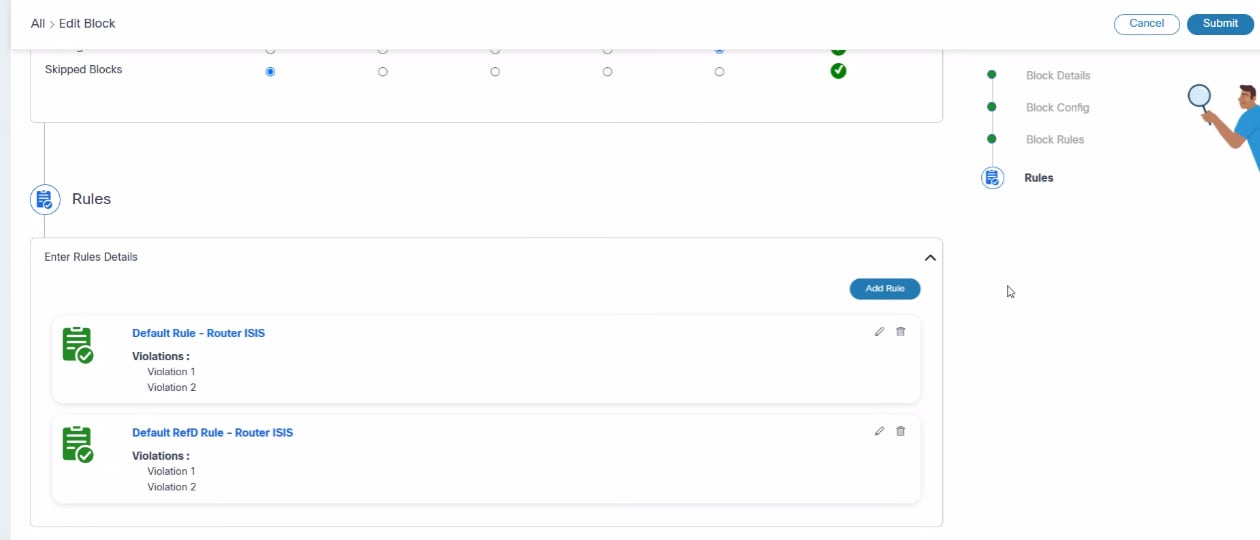
إضافة تفاصيل القاعدة أو تحريرها
- اسم القاعدة:
- تعيين اسم فريد للقاعدة للتعريف
- هذا الحقل إلزامي لضمان إمكانية التعرف على كل قاعدة بشكل واضح
- القاعدة الافتراضية:
- تحديد ما إذا كان يجب تعيين القاعدة كقاعدة افتراضية أم لا
- يمكن للمستخدمين تمكين هذا الإعداد لجعل القاعدة قاعدة افتراضية ضمن إطار عمل التوافق
- الوصف:
- توفير سياق أو معلومات إضافية حول القاعدة
- هذا الحقل إختياري ولكن يمكن أن يكون مفيدا للتوثيق والوضوح
- المخالفات:
- إدارة قائمة الانتهاكات المقترنة بالقاعدة
- يمكن للمستخدمين إضافة المخالفات أو تحريرها أو حذفها حسب الحاجة

إضافة مخالفات للقاعدة أو تحريرها
تعد انتهاكات القواعد مكونا هاما في تنفيذ التوافق، مع إعطاء تفاصيل حول التحققات المحددة التي يجب القيام بها. فيما يلي نظرة عامة على كيفية إنشاء وإدارة انتهاكات القواعد:
- الوضع الأساسي:
- عناصر واجهة المستخدم: يتيح هذا الوضع للمستخدمين إنشاء انتهاكات للقاعدة باستخدام واجهة مستخدم رسومية (GUI). وعادة ما يكون هذا النهج أكثر سهولة في الاستخدام وأكثر سهولة في الوصول بالنسبة لأولئك الذين يفضلون عدم المشاركة في البرمجة.
- التوجيه خطوة بخطوة: يتم توجيه المستخدمين من خلال عملية تعريف التحققات باستخدام عناصر واجهة المستخدم المحددة مسبقا.
- الوضع المتقدم:
- تنسيق التعليمات البرمجية الشبيهة ب JSON: بالنسبة للمستخدمين الذين يشعرون بالراحة في البرمجة، يتيح هذا الوضع إنشاء انتهاكات للقواعد من خلال كتابتها بتنسيق مهيكل يشبه JSON.
- المرونة والدقة: توفر هذه الطريقة مرونة أكبر ودقة أكبر لتحديد تحققات القاعدة المعقدة.
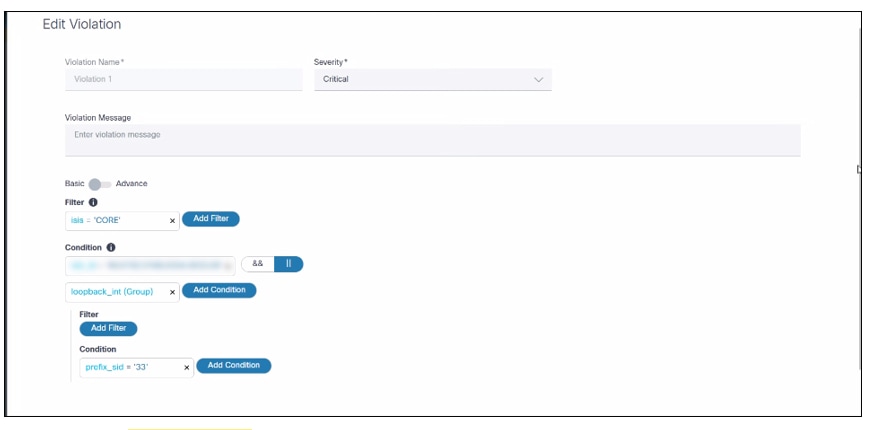
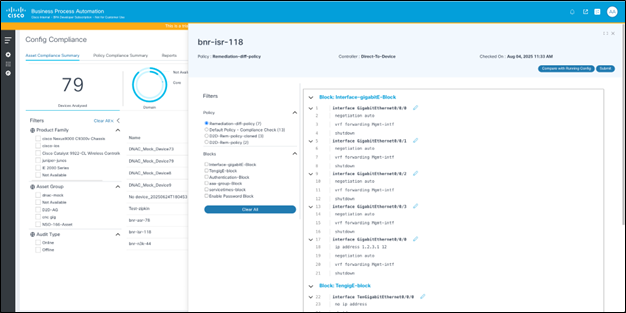
تتضمن انتهاكات القواعد الأقسام التالية:
- اسم الانتهاك: اسم الانتهاك
- الخطورة: تعريف خطورة التوافق في حالة فشل هذا الانتهاك أثناء التنفيذ
- رسالة الانتهاك: تظهر الرسالة عند فشل التحقق من المخالفة
- معايير عامل تصفية الانتهاك: تطبيق شروط الانتهاك حيث يمكن إستخدام متغيرات مخطط غير مجموعة
- يستخدم في معايير التصفية لتعيين شروط بناء على عناصر بيانات فردية ليست جزءا من مجموعة
- يمكن المستخدمين من تحديد معايير وفقا لتسلسل البيانات وبنيتها، مما يضمن التصفية الدقيقة وذات الصلة
- شروط القواعد: يمكن إستخدام الشروط الفعلية للتحقق من التوافق هنا لكل من متغيرات مخطط المجموعة وغير المجموعة
- يتم إستخدام كلا النوعين من المتغيرات في القواعد لتهيئة ظروف شاملة
- متغيرات المجموعة: السماح بتطبيق الشروط على مجموعات البيانات ذات الصلة، لضمان التدقيق الشامل داخل المجموعات المنظمة
- متغيرات غير تجميعية: السماح بتطبيق الشروط على عناصر البيانات المستقلة، مما يوفر المرونة في تطبيق القواعد
الكتل الديناميكية المعرفة من قبل المستخدم - أفضل الممارسات
- تأكد من أن أسماء المتغيرات فريدة ضمن كل كتلة.
- تجنب إستخدام المتغيرات في أسماء المجموعات.
- لتكوينات التدرج الهرمي الفرعي، أستخدم "<group>" في الكتل.
- لالتقاط قيم لبنود تكوين مماثلة في متغير واحد، أستخدم المتغير كما يلي:
{{<var-name>| سطر| joinMatch('،' }}. تضمين سطر التكوين داخل{{ start }}و{{ end }}كما هو موضح في المثال التالي:
| تكوين الجهاز | حظر التكوين |
|---|---|
| قائمة مجال ip vrf Mgmt-intf core.cisco.com قائمة مجالات ip cisco.com قائمة مجالات ip east.cisco.com قائمة مجالات ip west.cisco.com |
{{_start_}} قائمة مجالات ip {{ مجالات | _السطر_ | joinMatch('،) }} {{ _end_ }} ip domain list vrf {{ vrf_name }} {{ vrf_domain }} |
- لالتقاط قيمة تحتوي على مسافات من سطر تكوين، أستخدم المتغير الموجود في الكتلة كما هو موضح في الجدول أدناه:
{{<var-name>| re(".*") }}
| تكوين الجهاز | حظر التكوين |
|---|---|
| الواجهة HundredGigE0/0/1/31 واجهة الوصف : 12 ياردة 1 زئبقي 0/0/1/31 MTU 9216 |
الواجهة {{ INTF_ID }} الوصف {{ INTF_DESC | re(".*" }} MTU 9216 |
فهم تسلسل القاعدة الهرمي وتكامل RefD في القواعد والقواعد غير RefD
في بروتوكول TTP للكتلة الديناميكية، هناك تخطيطان متميزان يحددان كيفية هيكلة التكوينات والتحقق من صحتها.
- المخطط المستند إلى مجموعة:
- يقوم هذا المخطط بتنظيم التكوينات بطريقة هرمية، مما يؤدي إلى إنشاء علاقة أصل-تابع بين العناصر
- مثالي للتكوينات المعقدة حيث تكون العناصر متداخلة ومتداخلة منطقيا
- يمكن تحديد القواعد للتحقق من العلاقات والتبعيات الهرمية بين عناصر التكوين المختلفة
- المخطط غير المستند إلى مجموعة:
- تتم هيكلة التكوينات بتنسيق ثابت، مع وجود جميع العناصر على نفس المستوى بدون علاقات هرمية
- مناسب لتكوينات أبسط حيث يكون التدرج الهرمي غير ضروري
- يمكن تعيين القواعد لضمان توافق كل عنصر تكوين مع معايير محددة
تكامل RefD
- الغرض من المرجع:
- الدور: تعمل كأداة لإدارة المتغيرات المحلية والخارجية ضمن إطار عمل إتفاقية بازل
- الوظائف:
- الجلب الديناميكي: تسهيل الاسترجاع الديناميكي للبيانات المتغيرة وإدارتها، مما يسمح بعمليات التحقق من التوافق بالتكيف مع تغييرات البيانات في الوقت الفعلي
- تفاعل واجهة برمجة التطبيقات: يوفر واجهات برمجة التطبيقات الخاصة ب BPA حالات إستخدام للوصول إلى هذه المتغيرات والقيم الديناميكية وإدارتها، مما يضمن الدمج السلس في عمليات سير عمل التوافق
بناء الجملة لقيم قواعد التوافق
يتم دمج حالة إستخدام CnR مع إطار عمل RefD لاستخدام البيانات بشكل ديناميكي ضمن عمليات التحقق من التوافق وتدفق عمليات المعالجة. ويرد أدناه تفصيل تفصيلي لكيفية عمل هذا التكامل، مع التركيز بشكل خاص على الصياغة وأنواع المتغيرات المستخدمة:
- الكلمة الأساسية: يجب أن تبدأ الصياغة ب "RefD"
- المعلمات: المعلمة "key" إلزامية في الصياغة
- مثال:
plaintext
Copy Code
RefD:ns={$SITE}&key={{#device.deviceIdentifier}}.interfaces.MgmtEth{{ INT_ID }}.ipv4_addrأنواع المتغيرات
- متغيرات معرفة من قبل المستخدم:
- تم تكوينه أثناء إنشاء وظائف التوافق.
- النطاق: ينطبق على جميع حالات الإعدام التي تنفذ في الوظيفة المحددة
- الصيغة:
{$VarName} - مثال:
{$الموقع}
- متغيرات النظام
- تم تعريفه مسبقا بواسطة إطار العمل استنادا إلى بيانات السياق المتوفرة أثناء التنفيذ
- حاليا، يوفر الإطار الوصول إلى كائن الجهاز
- الصيغة:
{{#VarName}} - الأمثلة:
{{#device.deviceIdentifier}}- يمثل معرف الجهاز{{#device.additionalAttributes.serialNumber}}- يمثل الرقم التسلسلي للجهاز
- متغيرات TTP
- موجود في تكوين الكتلة
- الصيغة:
{{ VarName }} - مثال:
{{ INT_ID }}
قواعد غير RefD
- هذه القواعد مثل قواعد RefD، ولكنها لا تبدأ بالكلمة الأساسية "RefD"
- مثال:
plaintext
Copy Code
{$int_id}.{{#device}}.{{ mtu_val }}إستخدام متغير
- متغيرات معرفة من قبل المستخدم: تم تمثيله على أنه
{$Var} - متغيرات النظام: يتم تمثيلها على أنها
{#Var}}، مما يعرض سمات مثل deviceIdentifier، controllerId، controllerType، وما إلى ذلك. - متغيرات TTP: يتم تمثيله داخل أقواس ملتفة مزدوجة ك
{{var}}
تنفيذ
- أثناء إنشاء المهمة، يمكن تعيين قيمهم إذا تم تحديد متغيرات $
- يتم مقارنة القيم المجمعة من المتغيرات بتكوين الجهاز الذي تم إحضاره لضمان التوافق
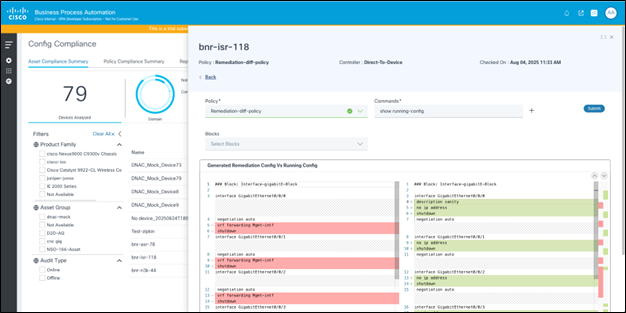
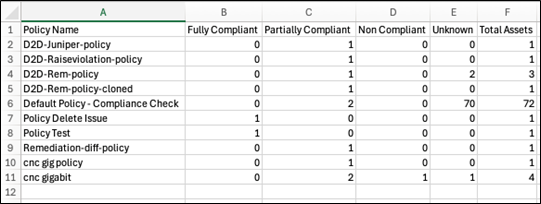
عرض تفاصيل الكتلة
للوصول إلى تفاصيل الكتلة:
- انتقل إلى صفحة الكتل.
- حدد أو انقر فوق الصف في الشبكة لعرض تفاصيل الكتلة المحددة. تظهر صفحة تفاصيل الكتلة على الجانب الأيمن من الشاشة.
يؤدي النقر فوق الارتباطات التشعبية، إن وجدت، ضمن التفاصيل إلى إعادة توجيه المستخدمين إلى الكتلة ذات الصلة أو المعلومات ذات الصلة.
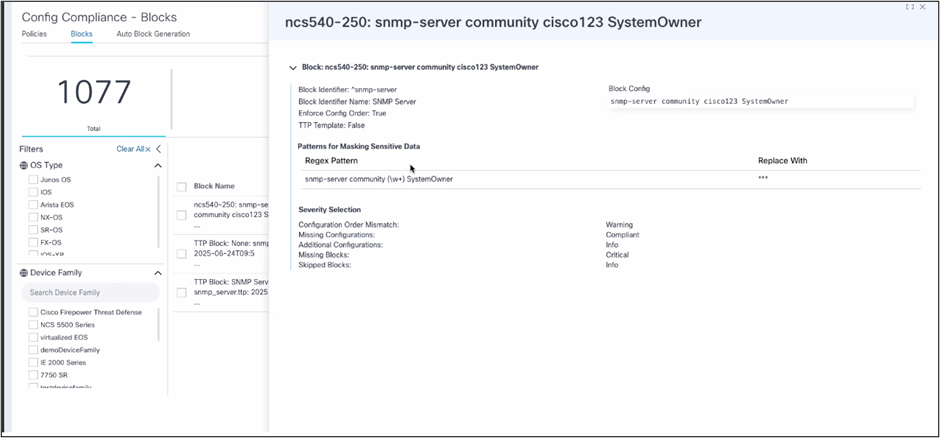
حذف الكتل
تسمح البوابة للمستخدمين بحذف كتلة واحدة أو أكثر، شريطة أن يكون لديهم أذونات RBAC المناسبة. يمكن للمستخدمين تنفيذ هذه الإجراءات عن طريق إكمال الخطوات التالية:
لحذف الكتلة المفردة:
- انتقل إلى صفحة الكتل.
- انقر أيقونة المزيد من الخيارات المجاورة للكتلة المراد حذفها.
- حدد خيار الحذف. تظهر رسالة تأكيد.
لحذف كتل متعددة:
- انتقل إلى صفحة الكتل.
- حدد خانات الاختيار المجاورة لكل كتلة ليتم حذفها.
- انقر أيقونة المزيد من الخيارات وحدد حذف. رسالة تأكيد.
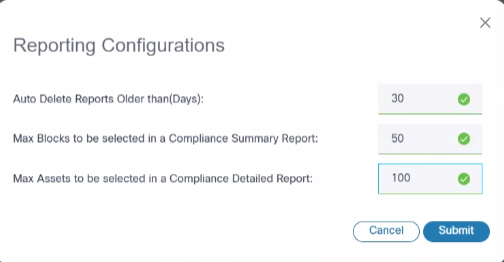
التكوين: إنشاء كتل تلقائية
يسمح إنشاء الحظر للمستخدمين بإنشاء كتل تلقائيا استنادا إلى تكوين الجهاز. تعمل هذه التقنية على تقليل الوقت والجهد اللازمين للإنشاء اليدوي، كما تسهل على المستخدمين تحرير المجموعات من خلال إضافة متغيرات أو إزالتها، بدلا من البدء من البداية.
انقر فوق صف لعرض تفاصيل إنشاء كتلة.
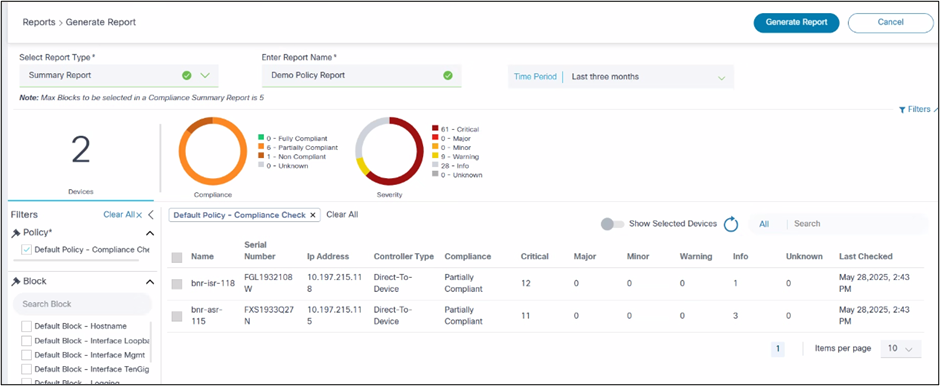
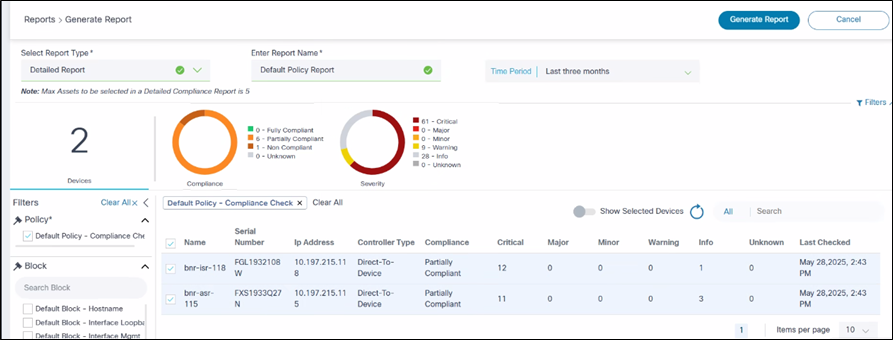
إنشاء كتل تلقائية
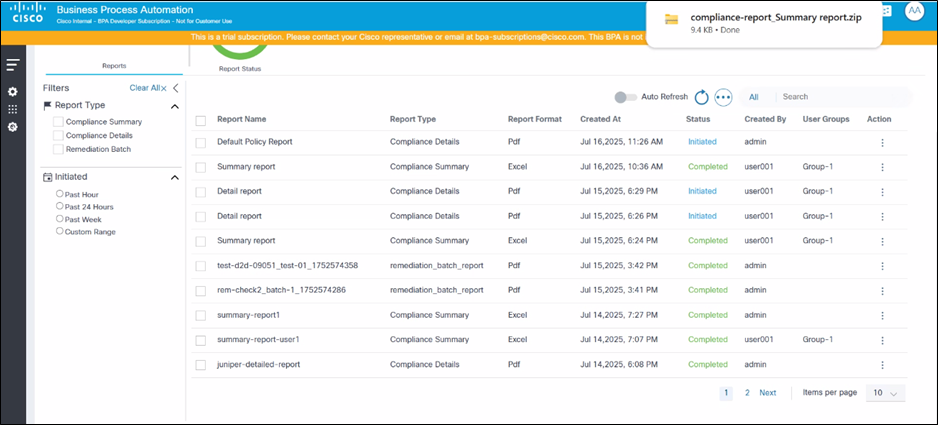
تتضمن صفحة إنشاء الحظر التلقائي الحقول التالية:
- إنشاء من: المصدر الذي يتم إنشاء الكتل منه. وهي تتضمن الخيارات الثلاثة التالية:
- النسخ الاحتياطي لتكوين الجهاز: يختار النظام تكوين جهاز من حالة إستخدام النسخ الاحتياطي
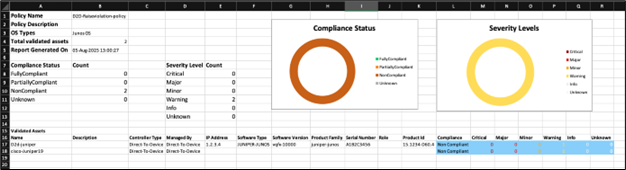
- تحميل الملف: يتم فتح نافذة تحميل ملف للمستخدمين لتحميل تكوين الجهاز
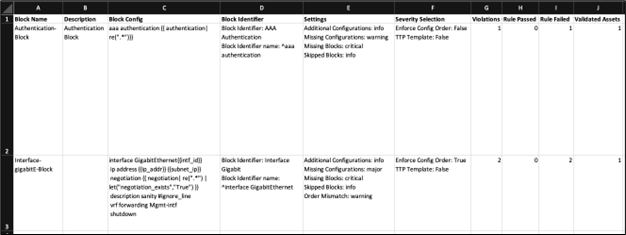
- التكوين الحالي: دخلت ال CLI تشكيل أمر النظام يستعمل أن يجلب الأداة تشكيل.
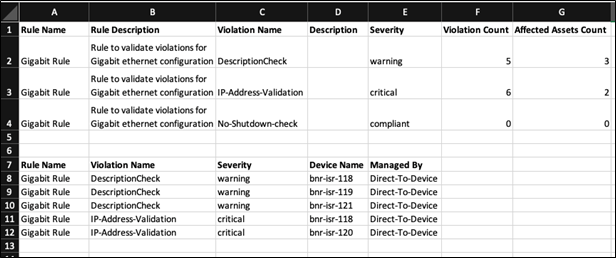
- نوع نظام التشغيل: قائمة أنواع أنظمة التشغيل التي تتصل بها هذه الكتلة.
- عائلة الجهاز: قائمة عائلات الأجهزة التي يكون هذا الحظر ذا صلة بها.
- الأصول: توفر ميزة "الأصول" نهجا مهيكلا لتحديد الأجهزة لإنشاء كتل ديناميكية
- تحديد مجموعة الأصول:
- يتيح للمستخدمين إختيار مجموعة محددة مسبقا من الأجهزة، تعرف باسم مجموعة أصول، والتي يتم إستخدامها لإنشاء كتل ديناميكية
- يسهل إدارة وتنظيم الأجهزة عن طريق تجميعها بناء على معايير معينة، مثل الموقع أو النوع أو الوظيفة
- تحديد جهاز المجموعة الفرعية:
- يتمتع المستخدمون بالمرونة اللازمة لتحديد مجموعة فرعية معينة من الأجهزة من داخل مجموعة الأصول المختارة
- تمكين المستخدمين من التركيز على مقطع معين من الأجهزة، مما يسمح بإنشاء وإدارة مجموعات أكثر إستهدافا
- تحديد مجموعة الأصول:
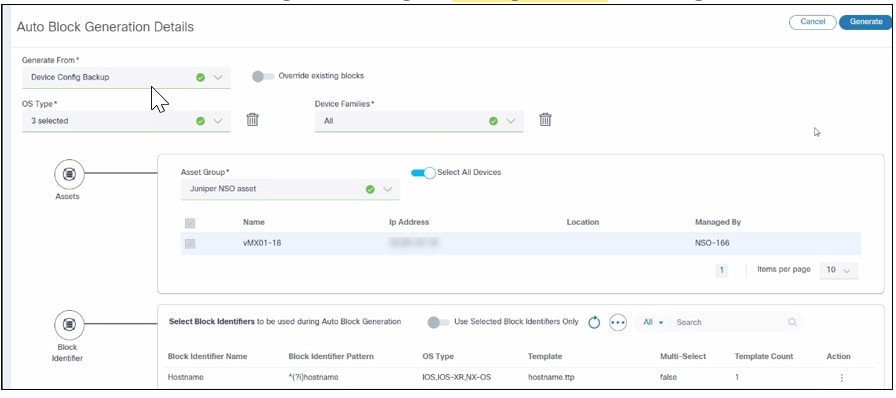
- معرف الكتلة: يوفر خيار للمستخدمين لتحديد قائمة معرفات الكتل المستخدمة أثناء إنشاء الكتلة. كما يوفر إمكانيات إدارة معرف الكتلة مضمنة.
معرف الحظر
يستخدم معرف الكتلة CiscoConfParser لاستخراج كتلة تكوين من تكوين الجهاز بالكامل. يجب أن يكون كل معرف كتلة مقترنا بنمط regex. يمكن للمستخدمين إنشاء معرفات كتل خاصة بهم أو تحديث معرفات كتل موجودة باستخدام واجهة المستخدم أو واجهة برمجة التطبيقات (API). يوفر النظام الأساسي حاليا معرفات كتل افتراضية تتراوح بين 55 و 60. يكون كل معرف فريدا لنوع نظام التشغيل ويتم تحميله أثناء نشر تطبيق BPA من خلال خدمة Ingester. يمكن إقران قالب TTP بكل معرف كتلة. يجب أن يكون كل من اسم ونمط معرف الكتلة فريدا.
في حالة تمكين الخيار متعدد لمعرف الكتلة، يقوم إطار عمل التوافق بإنشاء كتل تكوين متعددة من التكوينات المطابقة. وإلا، فإنه يتعامل مع جميع التكوينات المتطابقة ككتلة واحدة.
أمثلة لحظر المعرفات باستخدام الخيار المتعدد true: الواجهة والموجه bgp و vrf و l2vpn وما إلى ذلك.
أمثلة لحظر المعرفات باستخدام خطأ متعدد الخيارات: التسجيل وخادم SNMP والمجال، إلخ.
الأمثلة:
{
“name”: “BundleEthernet Interface”,
“osType”: [“IOS”, “IOS-XR”, “NX-OS”],
“multi”: true,
“blockIdentifier”: “^(?i)interface Bundle-Ether”,
“templates”: [“parent_interface.ttp”]
}
{
“name”: “Loopback Interface”,
“osType”: [“IOS”, “IOS-XR”, “NX-OS”],
“multi”: true,
“blockIdentifier”: “^(?i)interface Loopback”,
“templates”: [“parent_interface.ttp”]
}معرف كتلة القائمة
يسمح "معرف كتلة القائمة" للمستخدمين بعرض قائمة معرفات كتل كتل بالإضافة إلى وظائف البحث والفرز. تتوفر هذه الميزة في الصفحة إنشاء كتل.
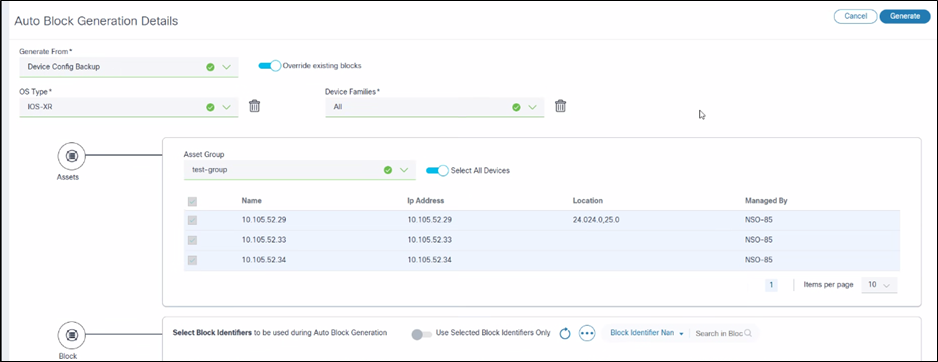
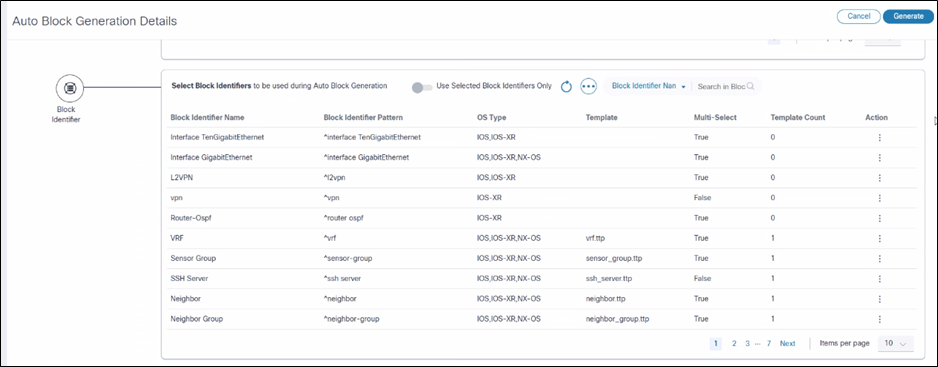
إنشاء معرف كتلة أو تحريره
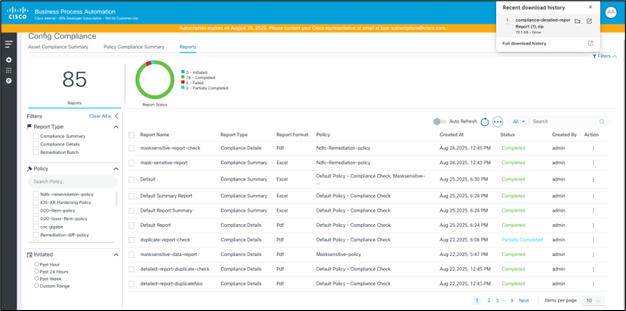
يوفر قسم قائمة معرف الكتلة في صفحة إنشاء الحظر التلقائي للمستخدمين الأدوات اللازمة لإدارة معرفات الحظر بشكل فعال. وفيما يلي بيان بالوظائف:
- إنشاء معرفات كتل
- يمكن للمستخدمين إضافة معرفات كتل جديدة إلى القائمة
- يتيح ذلك تقديم معرفات فريدة يمكن إستخدامها لتنظيم كتل وتمييزها
- تحرير معرفات الكتلة
- يمكن تعديل معرفات الكتلة الموجودة
- تمكين التحديثات أو التصحيحات الخاصة بمعرفات الهوية، مما يضمن أنها ستظل دقيقة وذات صلة بالكتل التي تمثلها
- حذف معرف الكتلة
- لدى المستخدمين خيار إزالة معرفات الكتلة من القائمة
- تسهيل إدارة معرفات الهوية من خلال السماح بإزالة تلك التي لم تعد هناك حاجة إليها أو قابلة للتطبيق
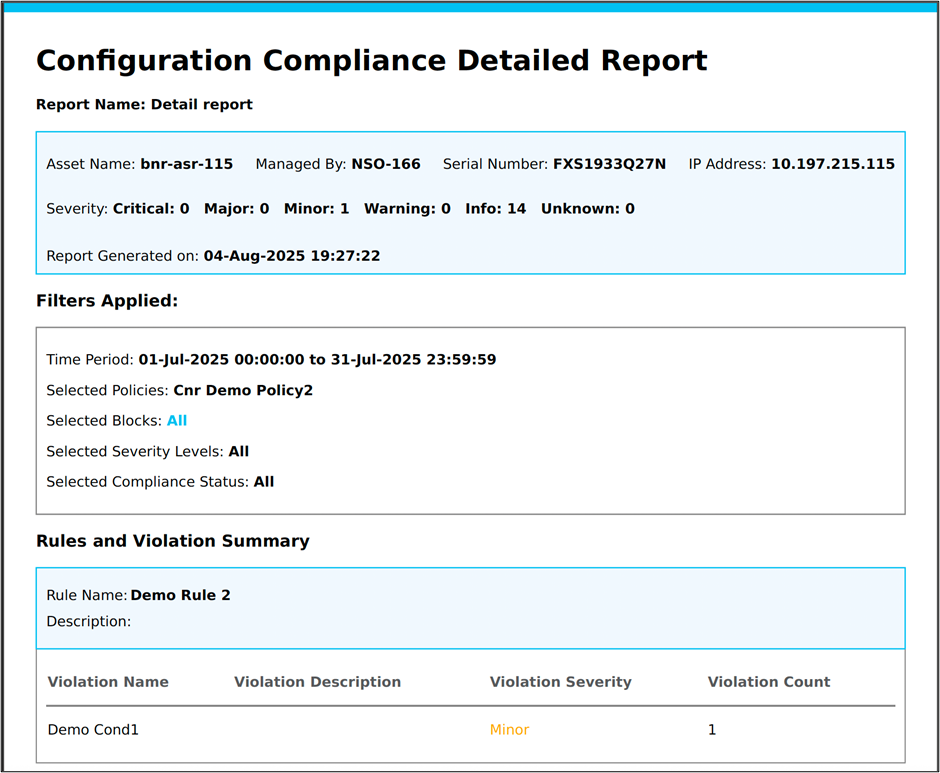
التكوين: السياسات
يمكن تحديد مجموعة من السياسات والقواعد والكتل لتمكين تنفيذ التوافق في علامة التبويب سياسات. النهج هو قالب معرف من قبل المستخدم يتكون من كتل التكوين والقواعد. يمكن تحديد قائمة كتل التكوين وقائمة بالقواعد لكل كتلة تكوين لإنشاء سياسة.
نهج القائمة
يمكن عرض قائمة السياسات على علامة التبويب سياسات التي توفر أيضا إجراءات لإضافة النهج وتحريرها وحذفها واستيرادها وتصديرها.
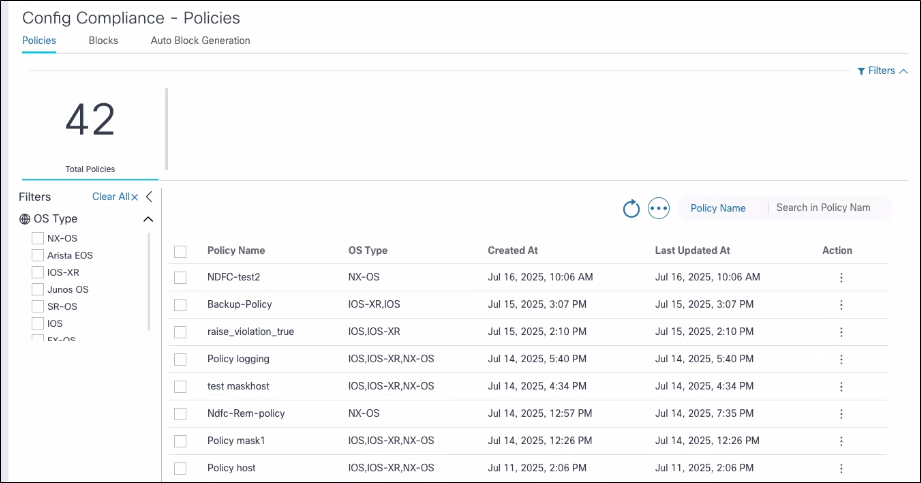
إضافة سياسات وتحريرها
يحدد هذا القسم صفحة إضافة نهج وتحرير نهج:
تفاصيل السياسة
- اسم النهج: اسم النهج
- نوع نظام التشغيل: قائمة أنواع أنظمة التشغيل المدعومة لهذا النهج
- عائلة الجهاز: قائمة عائلات الأجهزة المدعومة لهذا النهج
- وصف السياسة (إختياري): يصف السياسة بوصف قصير
يتم ملء حقلي نوع نظام التشغيل وفئة الجهاز تلقائيا استنادا إلى الكتل المحددة في القسم التالي.
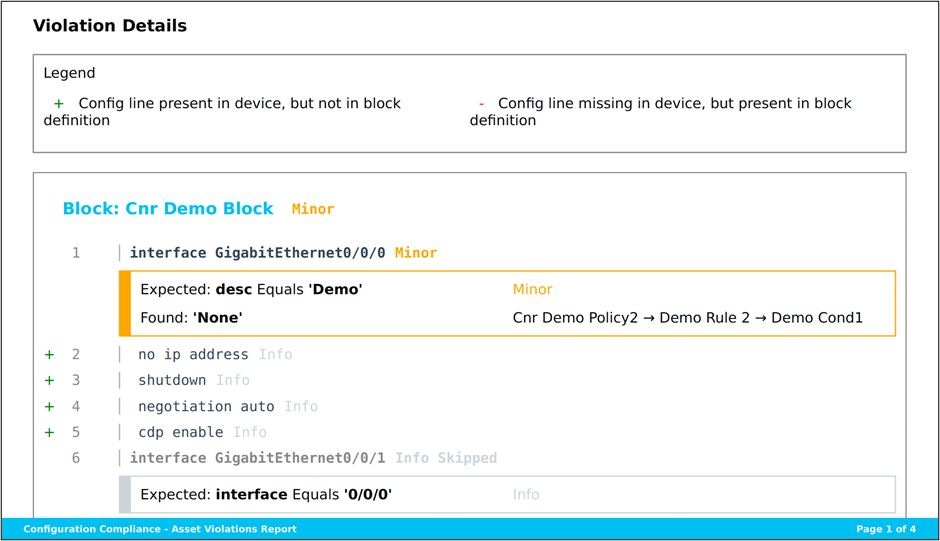
مربع حوار تحديد كتل
ميزة "تحديد كتل" هي واجهة سهلة الاستخدام تم تصميمها لمساعدة المستخدمين في إختيار كتل التكوين لتضمينها في نهج ما. وترد وظائفه في هذا الفرع:
- حوار منبثق
- الغرض: يوفر مساحة مخصصة للمستخدمين لتحديد كتل التكوين بدون ترك الصفحة الحالية
- تفاعل المستخدم: يضمن عملية تحديد سهلة من خلال عرض الخيارات في شاشة منفصلة ومركزة
- إضافة خيارات وتحديدها
- تحديدات متعددة: يمكن للمستخدمين إختيار كتلة تكوين واحدة أو أكثر لتضمينها في نهج ما
- المرونة: يدعم تضمين كتل مختلفة بناء على متطلبات السياسة الخاصة بالمستخدم
- ميزات التنقل
- عوامل التصفية: يتيح للمستخدمين تضييق قائمة الكتل المتاحة استنادا إلى معايير محددة، مما يسهل العثور على الكتل ذات الصلة
- ترقيم الصفحات: يعمل على تنظيم مجموعات البيانات في صفحات يمكن إدارتها، مما يعمل على تحسين التنقل خلال مجموعات كبيرة من البيانات
- قدرات البحث: تمكين موقع المجموعات حسب الاسم أو المعرفات الأخرى بسرعة، مما يؤدي إلى تبسيط عملية التحديد
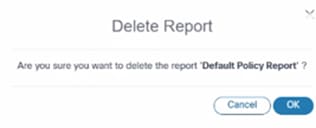
يمكن للمستخدمين إنشاء كتل جديدة عن طريق النقر فوق إنشاء في قسم تحديد الكتلة. يمكن لمستخدم علامة تبويب مستعرض جديد أن يقوم بالبدء في تشغيل علامة تبويب جديدة وإنشاء كتلة جديدة. بمجرد الإرسال، يمكن للمستخدمين الرجوع إلى علامة التبويب الأصلية وتحديد الكتلة التي تم إنشاؤها حديثا لإضافتها إلى النهج.
عوامل التصفية الشرطية
تعد ميزة المرشحات الشرطية أداة متقدمة تسمح للمستخدمين بتطبيق معايير معينة على كتل التكوين، مما يضمن إجراء فحوصات امتثال دقيقة وموجهة.
- تمكين المستخدمين من تطبيق التكوينات أو تشغيل عمليات التحقق من التوافق على كتل التكوين المحددة استنادا إلى الشروط المحددة مسبقا
- تركيز الموارد والجهود على كتل ذات صلة من خلال تصفية تلك التي لا تفي بالمعايير المحددة
- يمكن للمستخدمين تحديد الشروط التي يجب أن تستوفيها كتل التكوين ليتم تضمينها في عمليات التحقق من التوافق أو العمليات الأخرى
- يتم تنفيذ المجموعات المطابقة لهذه الشروط فقط، بينما يتم تجاهل المجموعات الأخرى، مما يسمح بالتحكم الأكثر دقة
أستخدم مثال الحالة:
- عمليات فحص الامتثال الانتقائية: إذا كان الغرض من أحد السياسات هو التحقق من التكوينات على واجهتين محددتين فقط من الواجهات ال 20 المتاحة، فيمكن للمستخدمين تعيين شروط لتحديد عمليات التحقق من التوافق إلى هاتين الواجهات فقط.
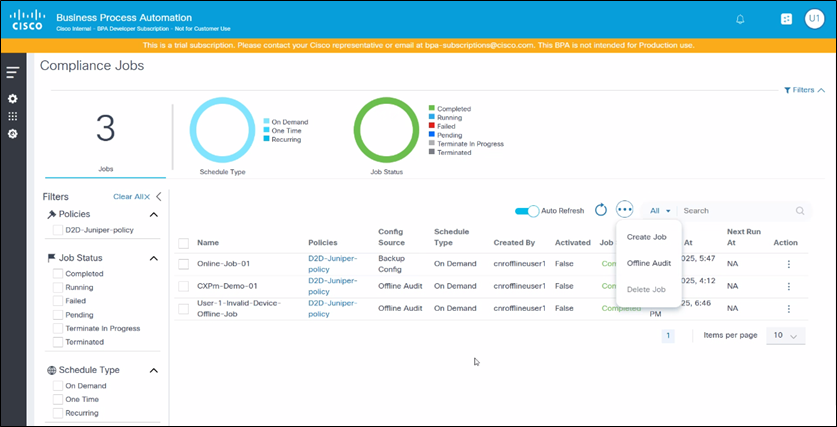
- تحديد القواعد: خيار تحديد قاعدة واحدة أو أكثر لكتلة تكوين محددة.
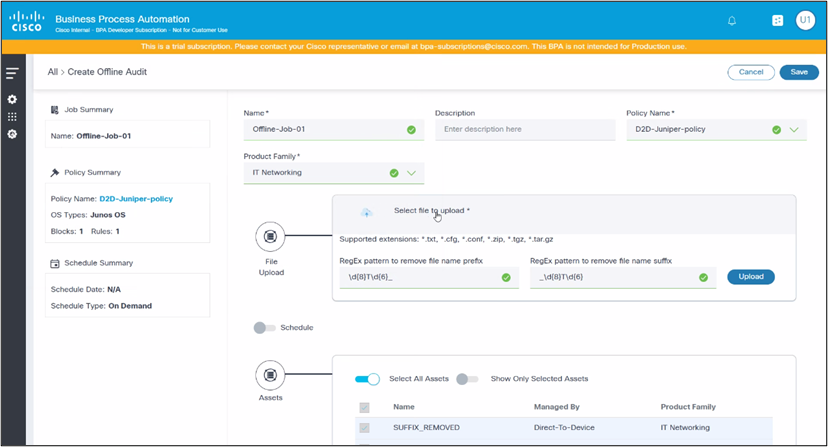
قسم الإصلاح
توفر صفحة السياسات قسما إختياريا لتحديد تفاصيل المعالجة لكل نوع من أنواع وحدات التحكم.
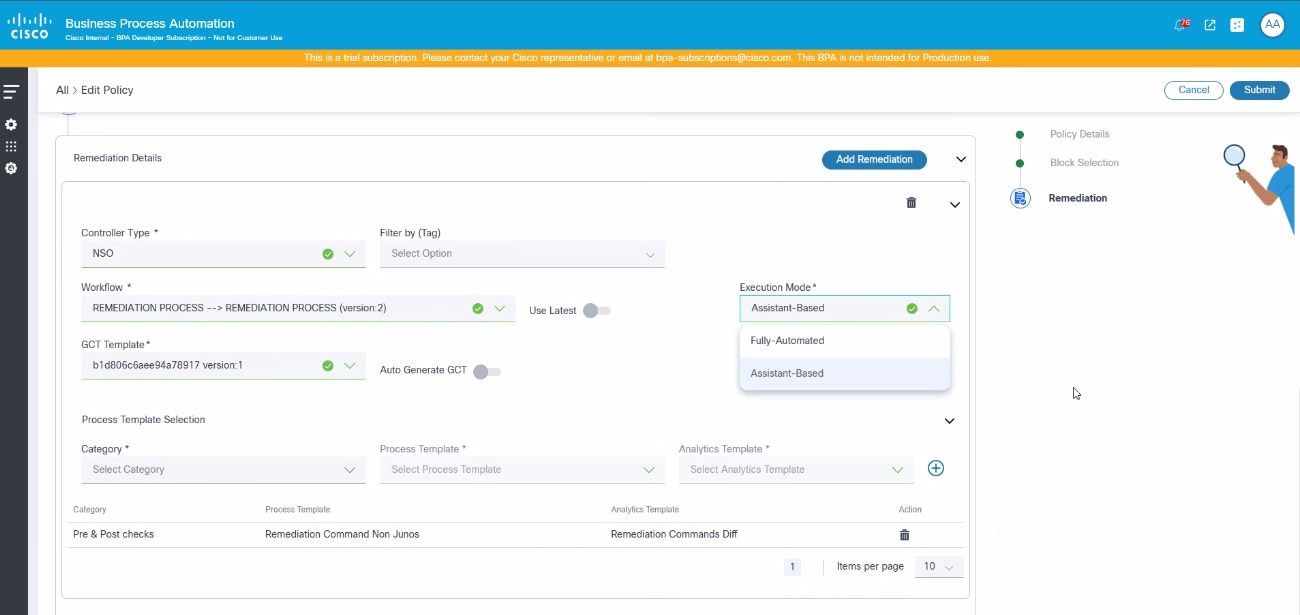
- نوع وحدة التحكم: قائمة أنواع وحدات التحكم مع دعم الإصلاح
- معالجة سير العمل: سير العمل الذي سيتم تنفيذه للأجهزة من نوع وحدة التحكم المحددة
- قالب GCT: واحد أو أكثر من قوالب GCT ليتم تطبيقها
- قالب العملية: قالب عملية واحد أو أكثر ليتم تنفيذه كجزء من التحقق المسبق والمرسل على حد سواء، بالإضافة إلى قالب التحليلات المطابقة.
- التحقق المسبق من القالب: قائمة إختيارية من قوالب العملية ليتم تنفيذها فقط للتدقيق المسبق
- قالب التحقق من النشر: القائمة الاختيارية لقوالب العملية التي سيتم تنفيذها فقط من أجل التحقق من النشر
- وضع التنفيذ:
- تلقائي بالكامل: يتم تشغيل عملية المعالجة تلقائيا بدون التدخل اليدوي أو مهام المستخدم
- مستند إلى المساعد: يقوم النظام بإنشاء مهام المستخدمين التي تتطلب مساعدة يدوية أثناء عملية المعالجة
إنشاء تلقائي لميزة GCT
تم تصميم ميزة الإنشاء التلقائي ل GCT لتبسيط عملية إنشاء قوالب GCT الضرورية للإصلاح. وتعمل كما هو مفصل أدناه:
- إنشاء قوالب GCT تلقائيا استنادا إلى نتائج تنفيذ التوافق وتفاصيله
- أتمتة عملية إنشاء القالب
- يتم تصميم القوالب التي تم إنشاؤها خصيصا لمعالجة المشاكل التي تم تحديدها أثناء عمليات التحقق من التوافق، مما يضمن أن تتوافق إجراءات المعالجة مع إحتياجات التوافق
الأدوار والتحكم في الوصول
قائمة الأذون الثابتة
تدعم لوحة معلومات توافق التكوين الموجودة في مدخل الجيل التالي ميزة RBAC الخاصة ب BPA بالأذونات التالية التي تمثل كيفية عرض كتلة نص ديناميكية للتكوين في تمثيل واجهة المستخدم الرسومية (GUI) لمعالجة القواعد والشروط:
| مجموعة | الإجراء | الوصف |
|---|---|---|
| واجهة التطبيق | التوافق لوحة المعلومات.show | إظهار/إخفاء تطبيق لوحة معلومات التوافق |
| واجهة التطبيق | remediationDashboard.show | إظهار تطبيق مهام الإصلاح |
| واجهة التطبيق | complianceJobs.show | إظهار تطبيق مهام التوافق |
| واجهة التطبيق | التوافق:Configurations.show | إظهار تطبيق تكوين التوافق |
| التوافق لوحة المعلومات | AssetComplianceSummary | عرض ملخص التوافق مع الأصول |
| التوافق لوحة المعلومات | النهج التوافق ملخص | عرض ملخص التوافق مع السياسات |
| التوافق لوحة المعلومات | عرض الانتهاكات | عرض تفاصيل الانتهاك |
| التوافق لوحة المعلومات | النهج ComplianceAssetSummary | عرض الأصول المتأثرة |
| التوافق لوحة المعلومات | عرض التقارير | عرض لوحة معلومات التقارير وإعدادات التقرير وتقارير التنزيل |
| التوافق لوحة المعلومات | إدارة التقارير | إنشاء التقارير وحذفها |
| التوافق لوحة المعلومات | manageReportSettings | تعديل إعدادات التقرير |
| حل لوحة المعلومات | viewRemediationJobs | عرض وظائف الإصلاح |
| حل لوحة المعلومات | viewRemediationMilestones | عرض مراحل الإصلاح الرئيسية |
| حل لوحة المعلومات | ManageProcessJobs | إدارة وظائف الإصلاح مثل إنشاء مهام المستخدم وحذفها وأرشفتها ومعالجتها |
| التوافق مع الوظائف | viewComplianceJobs | عرض وظائف الامتثال وعمليات الإعدام |
| التوافق مع الوظائف | manageComplianceJobs | إدارة وظائف التوافق |
| التوافق المواصفات | viewComplianceConfigurations | عرض تكوينات التوافق مثل السياسات والكتل والقواعد وإنشاء مجموعات البيانات ومعرفات مجموعات البيانات وقوالب TTP |
| التوافق المواصفات | manageCompliancePolicies | إدارة سياسات التوافق |
| التوافق المواصفات | manageComplianceBlocks | إدارة كتل التوافق والقواعد وكتل المعرفات |
| التوافق المواصفات | manageComplianceBlockGeneration | إدارة إنشاء كتلة التوافق وقوالب TTP |
الأدوار المحددة مسبقا
تتضمن حالة إستخدام الإصلاح والتوافق مع التكوين الأدوار المحددة مسبقا والمدرجة في الجدول أدناه:
| دور | الوصف | أذونات |
|---|---|---|
| مسؤول التوافق | دور المسؤول مع كافة الأذونات المتعلقة بالتوافق | تطبيقات واجهة المستخدم: إظهار مدير الأصول - إظهار مجموعة الأصول - عرض لوحة معلومات التوافق - إظهار وظائف التوافق - إظهار تكوين التوافق الأصل: عرض قائمة الأصول - عرض تكوين النسخ الاحتياطي للأصول - تكوين النسخ الاحتياطي - تنفيذ إجراءات الجهاز الذي تم تمكين وحدة التحكم به مجموعة الأصول: - عرض مجموعات الأصول - إدارة مجموعات الأصول - إنشاء مجموعات أصول ديناميكية تكوين النسخ الاحتياطي: عرض عمليات النسخ الاحتياطي لتكوين الجهاز ومقارنتها وتنزيلها نهج إستعادة النسخ الاحتياطي: عرض سياسات إستعادة النسخ الاحتياطي لوحة معلومات التوافق: - عرض ملخصات توافق الأصول - عرض ملخصات توافق السياسات - عرض الانتهاكات - عرض الأصول المتأثرة إنشاء التقارير وحذفها عرض لوحة معلومات التقارير وإعدادات التقرير وتقارير حمل العمل تعديل إعدادات التقرير: وظائف التوافق عرض وظائف الامتثال وعمليات الإعدام - إدارة وظائف التوافق تكوينات التوافق: - عرض تكوينات التوافق مثل السياسات والكتل والقواعد - إدارة سياسات التوافق - إدارة كتل التوافق والقواعد ومعرفات مجموعات البيانات - إدارة إنشاء كتلة التوافق وقوالب TTP |
| مشغل التوافق | دور المشغل مع كافة أذونات التوافق، باستثناء إدارة التكوين | تطبيقات واجهة المستخدم: - إظهار مدير الأصول - إظهار مجموعة الأصول - عرض لوحة معلومات التوافق - إظهار وظائف التوافق - إظهار تكوين التوافق الأصل: عرض قائمة الأصول - عرض تكوين النسخ الاحتياطي للأصول - تكوين النسخ الاحتياطي - تنفيذ إجراءات الجهاز الذي تم تمكين وحدة التحكم به مجموعة الأصول: - عرض مجموعات الأصول - إدارة مجموعات الأصول - إنشاء مجموعات أصول ديناميكية تكوين النسخ الاحتياطي: عرض عمليات النسخ الاحتياطي لتكوين الجهاز ومقارنتها وتنزيلها نهج إستعادة النسخ الاحتياطي: عرض سياسات إستعادة النسخ الاحتياطي لوحة معلومات التوافق: - عرض ملخص التوافق مع الأصول - عرض ملخص التوافق مع السياسات - عرض الانتهاكات - عرض الأصول المتأثرة إنشاء التقارير وحذفها عرض لوحة معلومات التقارير وإعدادات التقرير وتقارير حمل العمل وظائف التوافق: عرض وظائف الامتثال وعمليات الإعدام - إدارة وظائف التوافق تكوينات التوافق: عرض تكوينات التوافق مثل السياسات والكتل والقواعد |
| التوافق للقراءة فقط | يوفر جميع أذونات القراءة فقط المتعلقة بحالة إستخدام التوافق | تطبيقات واجهة المستخدم: - إظهار مدير الأصول - إظهار مجموعة الأصول - عرض لوحة معلومات التوافق - إظهار وظائف التوافق - إظهار تكوين التوافق الأصل: عرض قائمة الأصول - عرض تكوين النسخ الاحتياطي للأصول - تنفيذ إجراءات الجهاز الذي تم تمكين وحدة التحكم به مجموعة الأصول: - عرض مجموعات الأصول تكوين النسخ الاحتياطي: عرض عمليات النسخ الاحتياطي لتكوين الجهاز ومقارنتها وتنزيلها نهج إستعادة النسخ الاحتياطي: عرض سياسات إستعادة النسخ الاحتياطي لوحة معلومات التوافق: عرض ملخص التوافق مع الأصول - عرض ملخص التوافق مع السياسات - عرض الانتهاكات - عرض الأصول المتأثرة عرض لوحة معلومات التقارير وإعدادات التقرير وتقارير التنزيل وظائف التوافق: عرض وظائف الامتثال وعمليات الإعدام تكوينات التوافق: عرض تكوينات التوافق مثل السياسات والكتل والقواعد |
| مسؤول الإصلاح/مشغل الإصلاح | دور عامل التشغيل مع كافة الأذونات ذات الصلة بالمعالجة | تطبيقات واجهة المستخدم: - إظهار مدير الأصول - إظهار مجموعة الأصول - عرض لوحة معلومات الإصلاح الأصل: - عرض قائمة الأصول مجموعة الأصول: - عرض مجموعات الأصول إدارة مجموعات الأصول - إنشاء مجموعات أصول ديناميكية لوحة معلومات الإصلاح: - عرض وظائف الإصلاح - عرض المرحلة الرئيسية للإصلاح - عرض ملخص التوافق مع الأصول - إدارة وظائف الإصلاح مثل إنشاء مهام المستخدم وحذفها وأرشفتها ومعالجتها - عرض الأصول المتأثرة |
| معالجة للقراءة فقط | يوفر كل أذونات القراءة فقط المتعلقة بحالة إستخدام المعالجة | تطبيقات واجهة المستخدم: - إظهار مدير الأصول - إظهار مجموعة الأصول - عرض لوحة معلومات الإصلاح الأصل: - عرض قائمة الأصول مجموعة الأصول: - عرض مجموعات الأصول إنشاء مجموعات أصول ديناميكية لوحة معلومات الإصلاح: - عرض وظائف الإصلاح - عرض المرحلة الرئيسية للإصلاح - عرض ملخص التوافق مع الأصول - عرض الأصول المتأثرة |
سياسات الوصول
تضمن ميزة "سياسات الوصول" حصول المستخدمين على حق الوصول المناسب إلى سياسات التوافق المحددة ومجموعات الأصول. تعمل هذه الميزة على تعزيز الأمان وكفاءة التشغيل من خلال السماح للمسؤولين بتحديد عناصر التحكم في الوصول وتنفيذها استنادا إلى أدوار المستخدم ومسؤولياته. تتم إدارة نهج الوصول من خلال صفحة "نهج الوصول"، حيث يمكن للمسؤولين إنشاء نهج وتحريرها وتعيينها للمستخدمين أو المجموعات. يمكن للمسؤولين تحديد الأذون متعددة المستويات، وتحديد سياسات التوافق ومجموعات الأصول التي يمكن لكل مستخدم أو مجموعة من المستخدمين عرضها أو تحريرها أو إدارتها. يساعد هذا المستوى من التفاصيل في الحفاظ على تحكم صارم بالمعلومات الحساسة والعمليات الحرجة.
بمجرد تحديد سياسة الوصول، يتم تقييد البيانات على جميع صفحات التوافق والمعالجة في واجهة المستخدم من الجيل التالي، استنادا إلى قائمة سياسات CnR والأصول التي يمكن للمستخدم الحالي الوصول إليها.
لتوفير وصول المستخدم:
- إنشاء مستخدم (مستخدمين) وتعيينهم لمجموعة (مجموعات) مستخدمين.
- قم بإنشاء دور (أدوار) مستخدم وتعيينها إلى مجموعة (مجموعات) المستخدمين التي تم إنشاؤها.
- إضافة أصل (أصول) إلى مجموعة (مجموعات) أصول.
- قم بإنشاء مجموعة (مجموعات) موارد لتعيين مورد (موارد) سياسة التوافق.
- إنشاء سياسة وصول وتحديد مجموعات (مجموعات) المستخدمين ذات الصلة ومجموعات (مجموعات) الأصول ومجموعات (مجموعات) الموارد.
إنشاء مجموعة موارد
قم بإنشاء "مجموعة موارد" باستخدام نهج معالجة التوافق من القائمة المنسدلة نوع الموارد وحدد سياسات التوافق التي يجب منحها حق الوصول إلى مجموعة المستخدمين المقابلة.
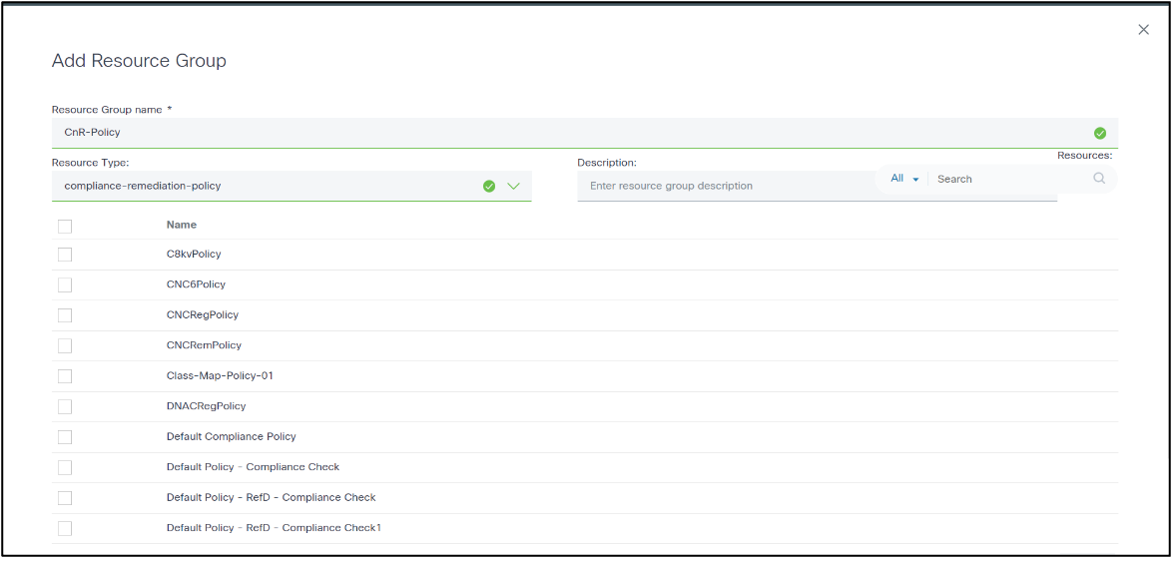
إنشاء نهج الوصول
قم بإنشاء نهج وصول باستخدام مجموعات (مجموعات) الموارد ومجموعات (مجموعات) الأصول التي تحتاج إلى منح إذن لمجموعة (مجموعات) المستخدمين.
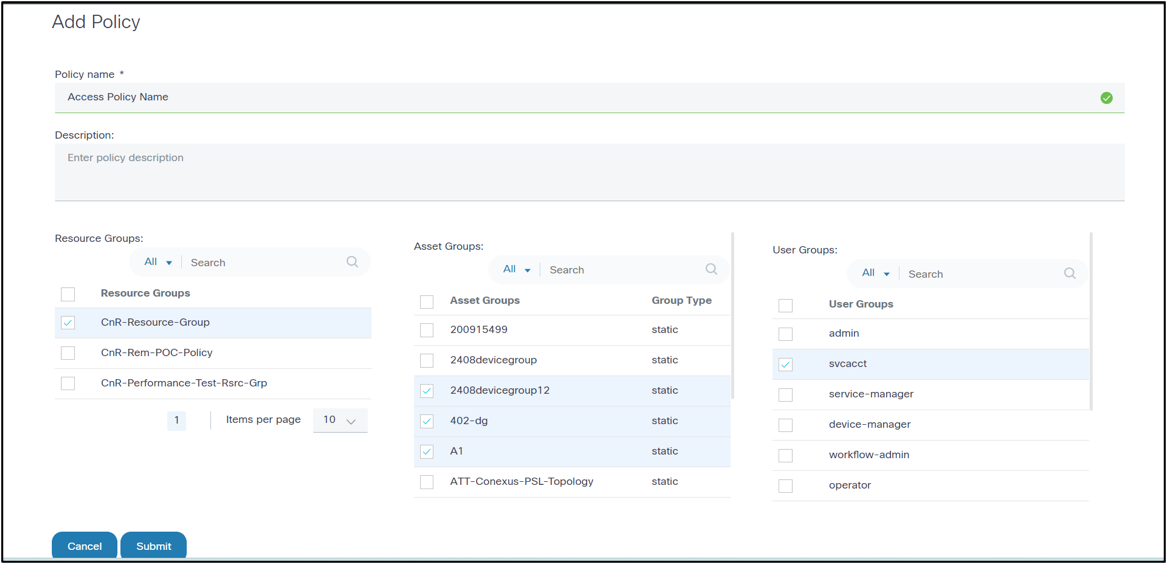
التوافق دون اتصال
تتيح ميزة "التوافق دون اتصال بالإنترنت" للمستخدمين إمكانية تشغيل عمليات التحقق من التوافق مقابل تكوينات الأجهزة غير المتوفرة من خلال الأجهزة النشطة في مخزون الأصول.
يمكن للمستخدمين تشغيل التوافق دون اتصال باستخدام تكوين النسخ الاحتياطي للجهاز أو عن طريق إنشاء تدقيق دون اتصال في وظائف التوافق. يمكن عرض نتائج عمليات التنفيذ على لوحة معلومات التوافق.
إستخدام تكوين النسخ الاحتياطي للجهاز
يمكن للمسؤولين تحميل ملف zip يدويا يحتوي على التكوين الجاري تشغيله لمجموعة الأجهزة المطلوبة. تتوفر هذه الميزة ضمن قسم تكوين الجهاز - تحميل في تطبيق النسخ الاحتياطي والاستعادة. بمجرد تحميل تكوينات الجهاز، يمكن إنشاء مهمة التوافق للأجهزة المطلوبة من خلال تحديد تكوين النسخ الاحتياطي للجهاز كمصدر لتكوين الجهاز. أثناء التنفيذ، يتم إسترداد تكوين الجهاز الذي تم تحميله من تطبيق النسخ الاحتياطي ويتم تنفيذ التحقق من التوافق عليه.
إستخدام إنشاء ميزة التدقيق دون اتصال في وظائف التوافق
لتشغيل التوافق مقابل تكوين جهاز دون اتصال، يمكن للمستخدمين تحديد تدقيق دون اتصال من رمز المزيد من الخيارات في صفحة مهام التوافق. وهذا يسمح للمستخدمين بتحميل ملف zip يدويا يحتوي على التكوين الجاري تشغيله مباشرة في تطبيق التوافق. أثناء التنفيذ، يتم تحليل تكوين الجهاز الذي تم تحميله ويتم تنفيذ التحقق من التوافق.
نشر التكوينات من خلال Ingester
يمكن أتمتة تحميل نتائج تكوين التوافق باستخدام إطار عمل Ingester. بمجرد تطوير النتائج الملموسة، يمكن تصديرها وتعبئتها ونشرها في البيئة المستهدفة باستخدام الخطوات التالية.
- قم بإنشاء حزمة NPM باستخدام الأوامر التالية:
mkdir <> cd < > npm init (press "enter" for all prompts) - تصدير التكوينات من مدخل BPA (واجهة مستخدم كلاسيكية)
- انتقل إلى واجهة مستخدم BPA الكلاسيكية > توافق التكوين ومعالجته > التكوينات
- تصدير "قوالب/قوالب TTP/مجموعات معرفات/كتل/قواعد/نهج"
- قم بإعادة تسمية الملفات المصدرة كما يلي:
- قوالب TTP: <filename>.cnrttptemplate.json
- حظر المعرفات: <filename>.cnrblockidentifier.json
- كتل: <filename>.cnrblock.json
- القواعد: <filename>.cnrrule.json
- السياسات: <filename>.cnrpolicy.json
- بيانات إدخال الحزمة (.tgz)
- انسخ جميع الملفات المصدرة إلى حزمة NPM التي تم إنشاؤها في "الخطوة-1"
- قم بتشغيل الأمر
npm packداخل حزمة NPM لإنشاء الملف ".tgz"
- نشر بيانات Ingester (.tgz) في معرف نقطة الوصول (BPA) الأحادي
- انسخ ملف .tgz إلى <حزمة BPA الأساسية>/packages/data مجلد في الخادم حيث يتم نشر حزمة BPA
- إعادة تشغيل خادم Ingester (إعادة تشغيل المستند إلى Ingester-service)
- نشر بيانات Ingester (.tgz) في BPA
- انسخ ملف .tgz إلى مجلد /opt/bpa/packages/data في الخادم حيث يتم نشر مخططات الرؤوس
- إعادة نشر Ingester Pod (
بدء تشغيل إعادة تشغيل Kubectl إعادة النشر - الخدمة - N BPA-NS)
المراجع
| الاسم | الوصف |
|---|---|
| TTP | محلل نص القالب المستخدم في كتل التكوين |
| محلل CONF | يتم إستخدام محلل حقل التكوين لتحليل تكوين جهاز CLI |
وثائق واجهات برمجة التطبيقات
يمكن العثور على تفاصيل وثائق واجهة برمجة التطبيقات (API) الخاصة بالتوافق والمعالجة في واجهة المستخدم التقليدية حول العناصر المنبثقة:
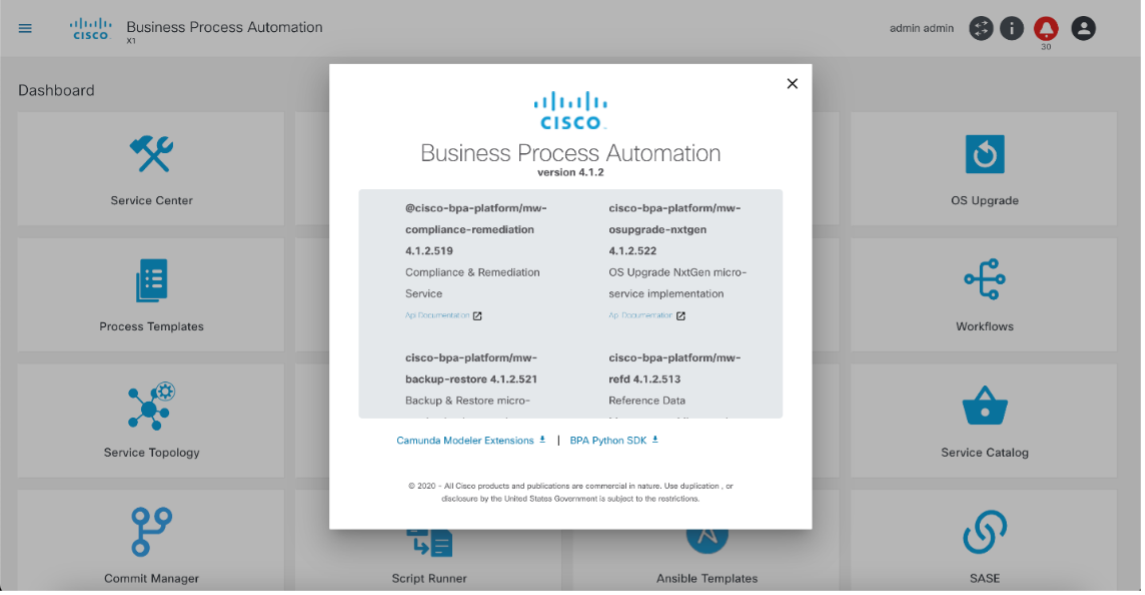
استكشاف الأخطاء وإصلاحها
لوحة المعلومات
لا تظهر نتائج مهمة التوافق الأخيرة
الملاحظة: لا يتم عرض نتائج مهمة التوافق الأخيرة في لوحة معلومات مدخل الجيل التالي.
السبب المحتمل 1: تحتوي لوحة المعلومات على تحديد نطاق تاريخ، وهو افتراضي إلى "الشهر الحالي". وإذا كان شهر جديد قد بدأ مؤخرا (فمثلا اليوم هو الأول من الشهر)، فإن عمليات الإعدام التي تم تنفيذها أول من أمس (في اليوم الأخير من الشهر السابق) لن يتم عرضها.
تحليل: تحقق من تحديد نطاق التاريخ الصحيح في لوحة المعلومات، بما في ذلك أيام الشهر السابق، إذا كان ذلك مطلوبا، لإظهار بيانات الانتهاكات المناسبة.
السبب المحتمل 2: قد يقوم مستخدم آخر بتشغيل مهمة التوافق على نفس السياسة و/أو مجموعة الأصول. تظهر لوحة المعلومات الانتهاكات كما تم العثور عليها أثناء آخر تشغيل ضمن نطاق التاريخ المحدد.
تحليل: كمسؤول (أو مستخدم لديه حق الوصول إلى جميع وظائف التوافق)، راجع قائمة وظائف التوافق ومحفوظاتها لتحديد السياسة أو مجموعات الأصول التي يتم تنفيذها.
وظائف التوافق
تم تعيين حالة التنفيذ بأكملها ك "تم تخطيها"
الملاحظة: أثناء تشغيل وظائف التوافق، يتم وضع علامة "تم تخطي" على حالة التنفيذ بأكملها. ولم يبلغ عن أي انتهاكات.
السبب المحتمل: لا يزال تنفيذ موجود لنفس الوظيفة قيد التشغيل.
تحليل: يمكن أن يكون لوظيفة التوافق تنفيذ واحد فقط في حالة التشغيل في أي نقطة زمنية معينة. تحقق ما إذا كان هناك تنفيذ سابق قيد التشغيل أم لا. يمكن إنهاء عمليات الإعدام التي توقف تنفيذها أو إستمرت لفترة طويلة من الزمن/
تم تعيين حالة الجهاز ك "تم تخطيه"
الملاحظة: في تنفيذ مهمة التوافق، يتم وضع علامة "تم التخطي" على حالة بعض الأجهزة.
السبب المحتمل: لا يتم تمكين إمكانية التوافق لنوع وحدة التحكم التي ينتمي إليها هذا الجهاز.
تحليل: ينطبق نهج التوافق فقط على الأجهزة الموجودة داخل مجموعة الأصول التي تم تمكين القدرة عليها.
تم تعيين حالة الجهاز ك "فشل"
الملاحظة: في تنفيذ مهمة التوافق، يتم وضع علامة "فشل" على حالة بعض الأجهزة.
السبب المحتمل: أخطاء وقت التشغيل التي حدثت أثناء عملية تنفيذ الامتثال. يمكن أن تكون هذه الأخطاء أخطاء في التعليمات البرمجية أو تكوينات غير صحيحة في السياسات والحزم والقواعد ومعرفات الحظر، إلخ.
تحليل:
API لتحديد موقع سبب أخطاء وقت التشغيل:
- الحصول على الإعدامات للعثور على معرف الإعدام
واجهة برمجة التطبيقات: /api/v1.0/compliance-remediation/
حالات إعدام الامتثال
الطريقة: إحضار
- الحصول على إعدامات الأجهزة باستخدام معرف التنفيذ
واجهة برمجة التطبيقات: /api/v1.0/compliance-remediation/
تنفيذ أحكام الإعدام بواسطة أجهزة الامتثال؟
executionId=<< exeuid>
الطريقة: إحضار
قواعد التوافق
تعرض القواعد قيمة فارغة
الملاحظة: أثناء تنفيذ مهمة التوافق، تعرض متغيرات القاعدة قيم فارغة.
تحليل:
- في حالة إسترداد البيانات من تطبيق RefD، تأكد من أن مفاتيح RefD بالتنسيق الصحيح. إذا كانت كذلك، فأكد أن تطبيق RefD يحتوي على بيانات للمفتاح المرتبط بمتغير التوافق في القواعد. بالإضافة إلى ذلك، تحقق من إرسال مفتاح RefD الصحيح من تطبيق التوافق عن طريق التحقق من سجلات خدمة التوافق. راجع فهم التدرج الهرمي للقاعدة وتكامل RefD في القواعد والقواعد غير RefD.
- تحقق من نتيجة تنفيذ كتلة التوافق باستخدام واجهة برمجة التطبيقات التالية:
URL: /api/v1.0/compatibility-remediation/compliance-block-executions؟deviceExecutionId=<>
الطريقة: إحضار
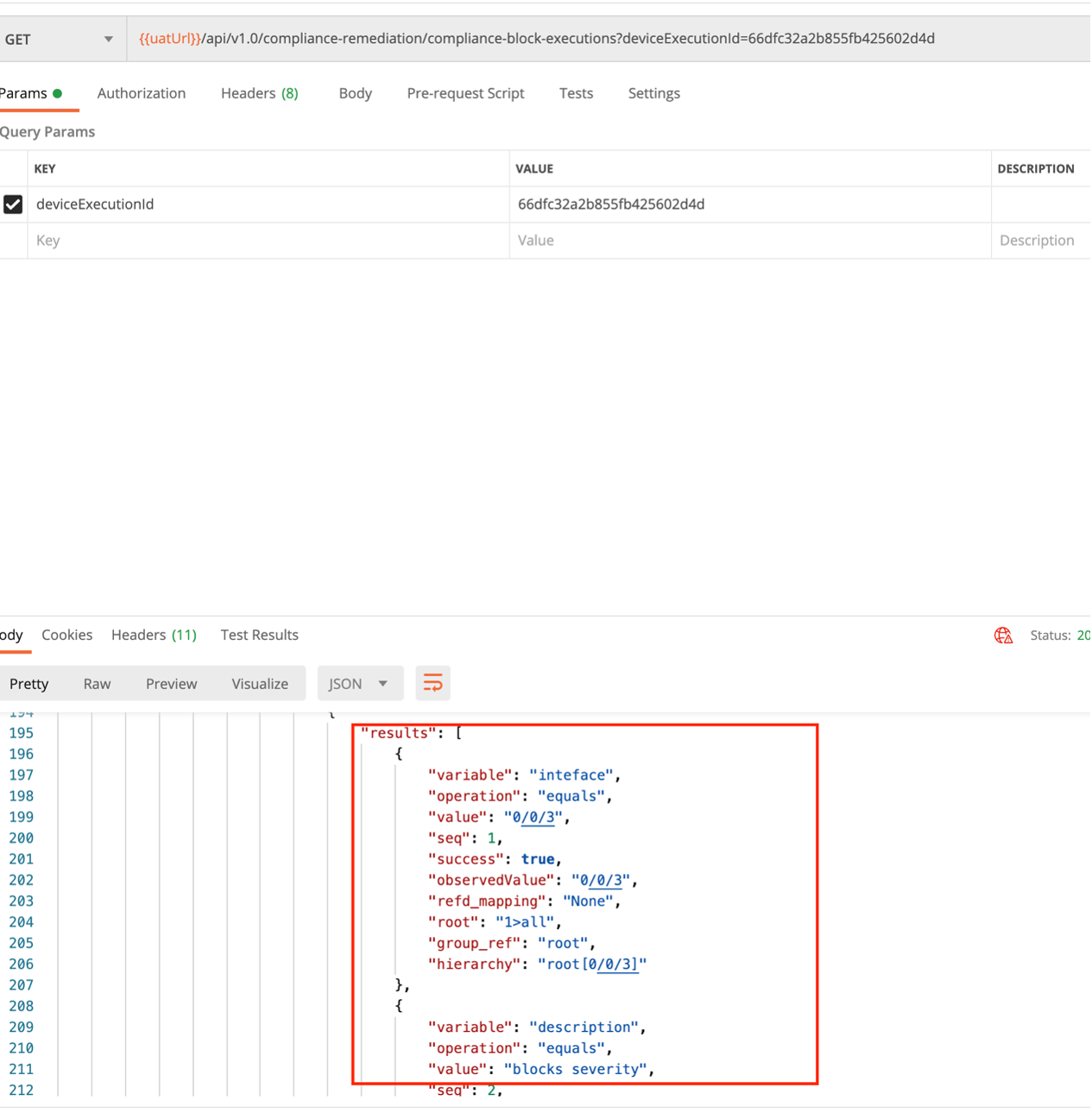
- تحقق مما إذا كانت الكتلة تحتوي على تسلسلات هرمية فرعية أو تسلسل هرمي واحد وتأكد من تكوين القواعد وفقا للتدرج الهرمي.
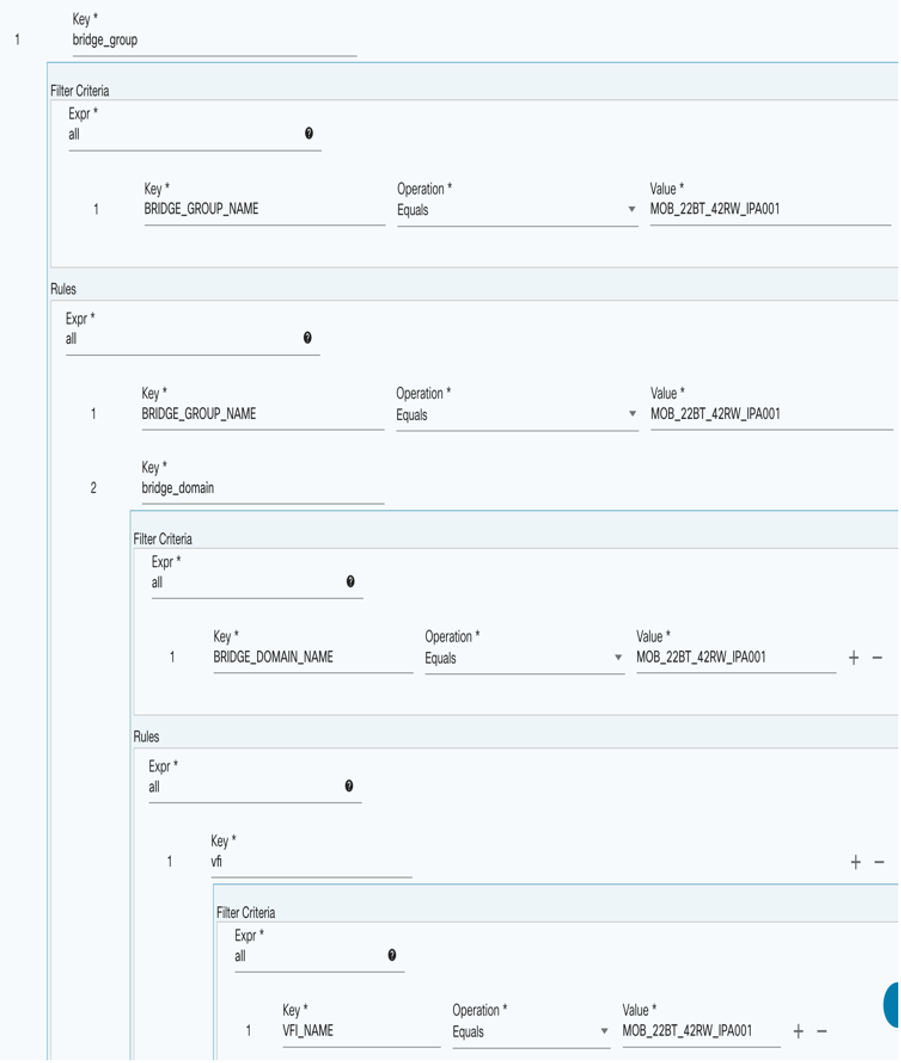
- تحقق من أن محلل TTP يستخرج القيمة من تكوين الجهاز عن طريق تشغيل البرنامج النصي python التالي:
from ttp import ttp
### Provide device config inside the below variable
data_to_parse = """
"""
### Provide block config inside the below variable
ttp_template = """
"""
### Create parser object and parse data using template:
parser = ttp(data=data_to_parse, template=ttp_template)
parser.parse()
### Check results and see if TTP parser extracts the value or not
results = parser.result()
print(results)مراقبة سجلات التوافق
معرف العقدة المفردة:
docker logs -f compliance-remediation-serviceمعرف Kubernetes المتعدد العقد:
kubectl logs -f services/compliance-remediation-service -n bpa-nsكيبانا سجل المراقبة:
https://<</BPA Host>:30401
محفوظات المراجعة
| المراجعة | تاريخ النشر | التعليقات |
|---|---|---|
1.0 |
24-Sep-2025
|
الإصدار الأولي |
 التعليقات
التعليقات